advertisement
▼
Scroll to page 2
of 98
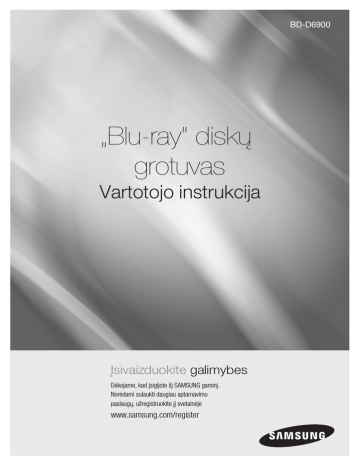
BD-D6900
„Blu-ray“ diskų
grotuvas
Vartotojo instrukcija
Įsivaizduokite galimybes
Dėkojame, kad įsigijote šį SAMSUNG gaminį.
Norėdami sulaukti daugiau aptarnavimo
paslaugų, užregistruokite jį svetainėje
www.samsung.com/register
Pagrindinės savybės
„Blu-ray“ diskų savybės
„Blu-ray“ diskai palaiko geriausios kokybės HD
vaizdą, pasiekiamą pramonėje – didelė talpa
suteikia neprilygstamą vaizdo kokybę. Be to, „Bluray“ diskai yra panašaus dydžio bei išvaizdos, kaip
ir DVD.
Toliau aprašytos „Blu-ray“ diskų savybės priklauso
nuo disko ir gali skirtis. Priklausomai nuo
naudojamo disko, jo savybių meniu ir valdymas
taip pat gali skirtis. Ne visi diskai turi toliau
aprašytąsias savybes.
Didelės raiškos atkūrimas
Norint peržiūrėti didelės raiškos turinio „Bluray“ diskus, reikalingas HD (didelės raiškos)
televizorius.
Kai kuriems „Blue-Ray“ diskams gali reikėti grotuvo
HDMI išvesties. Galimybė peržiūrėti didelės raiškos
turinį „Blu-ray“ diske gali būti ribota, priklausomai
nuo jūsų televizoriaus raiškos.
BD-LIVE funkcija
Galite naudoti „Blu-ray“ diskus, palaikančius
BD-LIVE funkciją, norėdami internetu atsisiųsti
įvairiausią diskų gamintojų pateikiamą diskų turinį.
„Blu-ray“ diskų grotuvo savybės
3D
Šis prietaisas atkuria trimatį turinį, perduodamą
per HDMI kabelį. Norėdami matyti erdvinį vaizdą,
HDMI kabeliu prie grotuvo prijunkite 3D įrenginį (su
3D funkcija suderinamą vaizdo-garso imtuvą ar
tokį televizorių) ir žiūrėkite atkuriamą trimatį vaizdą
per 3D vaizdo akinius.
Išmanusis centras „SMART HUB“
Naudodamiesi interneto ryšiu, galite atsisiųsti
įvairių mokamų ir nemokamų programų, kurios
padės jums pasinaudoti tokiomis interneto
paslaugomis, kaip žinios, orų prognozės, akcijų
biržų naujienos, žaidimai, filmai ir muzika.
3D konversija
2D formato turinio atkūrimo metu paspaudus
nuotolinio valdymo pulto mygtuką 2D (pict)3D,
2D formato turinys paverčiamas į 3D formato
turinį.
„AllShare“ funkcija
Prisijungę per tinklą, galite peržiūrėti savo
įrenginiuose (AK, mobiliajame telefone ar NAS)
įrašytus vaizdo įrašus, muziką bei nuotraukas.
Daugialypių bylų atkūrimas
Prijungę USB laikmeną prie USB jungties, galite
atkurti joje esančias įvairias daugialypes bylas
(MP3, JPEG, DivX ir t.t.)
Skaitmeninė televizija
Vartotojas turi galimybę pakeisti programą, net
jeigu įrašoma šiuo metu žiūrima programa,
kadangi nereikia pasirinkti kanalo, kurį norite
išsaugoti.
šalyse / regionuose, kuriuose transliuojami
antžeminiai skaitmeniniai signalai DVB-T
(MPEG2 ir MPEG4 AVC) arba tik tose šalyse /
regionuose, kuriuose teikiamos skaitmeninės
kabelinės DVB-C (MPEG2 ir MPEG4 AAC)
paslaugos. Informacijos apie tai, ar jūsų regione
teikiamos DVB-T ar DVB-C paslaugos, teiraukitės
pas savo pardavėją.
perduodamo transliavimo skaitmeninei
sausumos televizijai standartas.
standartas. Tačiau, tam tikros taikomosios
programos, kaip pavyzdžiui EPG (Elektroninis
programų gidas) arba VOD („video-on-demand“),
nėra įtrauktos į šią specifikaciją. Šiuo metu jos
neveikia.
būtinai veiks visose šalyse ar regionuose.
Priklausomai nuo skaitmeninės kabelinės
televizijos paslaugos tiekėjo, DVB-C standartas
gali nepilnai veikti.
diską arba kitą išorinį įrenginį.
2
Lietuvių
Saugumo informacija
02
Įspėjimas
Saugumo informacija
NORĖDAMI SUMAŽINTI ELEKTROS SMŪGIO PAVOJŲ, NENUIMKITE DANGTELIO (AR GALINĖS DALIES).
VIDUJE NĖRA JOKIŲ NAUDOJIMUI REIKALINGŲ DALIŲ. PATIKĖKITE PRIETAISO REMONTĄ
KVALIFIKUOTIEMS SPECIALISTAMS.
CAUTION
RISK OF ELECTRIC SHOCK
DO NOT OPEN
Šis simbolis rodo, kad prietaiso viduje yra ĮSPĖJIMAS: NORĖDAMI SUMAŽINTI ELEKTROS
Šis simbolis rodo svarbias instrukcijas
„pavojinga įtampa“, ir įspėja apie elektros SMŪGIO PAVOJŲ, NENUIMKITE DANGTELIO (AR
susijusias su prietaiso naudojimo.
GALINĖS DALIES). VIDUJE NĖRA JOKIŲ NAUDOJIMUI
smūgio ar susižeidimo pavojų.
REIKALINGŲ DALIŲ. PATIKĖKITE PRIETAISO
REMONTĄ KVALIFIKUOTIEMS SPECIALISTAMS.
Nenaudokite šio gaminio uždaroje erdvėje,
pavyzdžiui, knygų spintoje ar panašioje vietoje.
ĮSPĖJIMAS
Norėdami sumažinti elektros smūgio pavojų,
nestatykite šio prietaiso drėgnose vietose ar ten,
kur ant jo gali patekti lietaus lašai.
ATSARGIAI
„Blu-ray“ diskų grotuve NAUDOJAMAS
NEMATOMAS LAZERIO SPINDULYS, KURIS
GALI BŪTI PAVOJINGAS TIESIOGINIO POVEIKIO
ATVEJU. NAUDOKITE „Blu-ray“ DISKŲ GROTUVĄ
TIK TAIP, KAIP NURODYTA INSTRUKCIJOSE.
DĖMESIO
ŠIAME GAMINYJE NAUDOJAMAS LAZERIS.
VARTOTOJO VADOVE NEPAMINĖTI NUSTATYMAI
AR TAISYMO BŪDAI BEI PROCEDŪROS GALI
SUKELTI PAVOJINGĄ LAZERIO SPINDULIAVIMĄ.
NEATIDARINĖKITE DANGČIO IR PATYS
NEREMONTUOKITE. PATIKĖKITE PRIETAISO
REMONTĄ KVALIFIKUOTIEMS SPECIALISTAMS.
Šis produktas atitinka CE reikalavimus, o
gaminio prijungimui prie kitos įrangos naudojami
ekranuoti laidai bei jungtys. Norėdami išvengti
elektromagnetinės sąveikos su tokiais elektros
prietaisais, kaip radijas bei televizorius, sujungimui
naudokite ekranuotus laidus bei jungtis.
SVARBU
Maitinimo laidai šiame įrenginyje turi išlietą kištuką,
kuriame yra saugiklis. Saugiklio reikšmė nurodyta
ant kištuko galvutės. Jeigu reikia saugiklį pakeisti,
turi būti naudojamas atitinkamos galios BS1362
saugiklis.
Niekada nenaudokite kištuko be saugiklio
dangtelio, jeigu šis dangtelis yra nuimamas. Jeigu
reikalingas pakeisto saugiklio dangtelis, jis turi būti
tokios pat spalvos, kaip ir vidinė kištuko pusė.
Keičiamų dangtelių galite įsigyti iš savo prekybos
agento.
Jeigu įmontuotas kištukas nėra tinkamas jūsų
namų elektros lizdams, arba jei laidas per
trumpas, kad pasiektų elektros lizdą, turėtumėte
įsigyti tinkamą, saugumo reikalavimus atitinkantį
prailgintuvą ar pasikonsultuoti su pardavėju.
Tačiau, jeigu nėra kitos išeities ir tenka nupjauti
kištuką, tuomet pašalinkite saugiklį bei saugiai
utilizuokite kištuką. Nejunkite kištuko į maitinimo
tinklą, nes yra elektros smūgio nuo atviro lankstaus
laido galimybė.
Norint atjungti gaminį nuo maitinimo tinklo, reikia
ištraukti kištuką iš elektros lizdo, todėl maitinimo
lizdo kištukas visada turi būti pasiekiamas.
Šis gaminys yra licenzijuotas atitinkamų trečiųjų
šalių intelektualinės nuosavybės teisių. Pagal
licenziją, gaminys gali būti naudojamas tik namų
vartotojų privačiais nekomerciniais tikslais ir tik
licencijuotam turiniui.
Komerciniam naudojimui teisės nesuteikiamos.
Licencija netaikoma jokiam kitam gaminiui, išskyrus
šį, bei netaikoma jokiam kitam nelicencijuotam
produktui ar procesui, atitinkančiam ISO/IEC
11172-3 ar ISO/IEC 13818-3 ir naudojamam ar
parduotam kartu su šiuo gaminiu. Licencija skirta
tik šiam gaminiui, naudojamam užkoduoti ir/ar
iškoduoti garso rinkmenas, atitinkančias ISO/
IEC 11172-3 ar ISO/IEC 13818-3. Ši licencija
nesuteikia jokių teisių gaminio funkcijoms ar
savybėms, kurios neatitinka ISO/IEC 11172-3 ar
ISO/IEC 13818-3 reikalavimų.
Lietuvių
3
Saugumo informacija
Atsargumo priemonės
Svarbūs saugumo nurodymai
Prieš pradėdami naudotis prietaisu, atidžiai
perskaitykite šiuos valdymo nurodymus.
Vadovaukitės visais žemiau pateikiamais saugumo
nurodymais. Išsaugokite šias valdymo instrukcijas
ateičiai.
1. Perskaitykite šiuos nurodymus.
13. Grotuvą išjunkite perkūnijų metu, ar kai jis ilgą
laiką nenaudojamas.
14. Gaminio aptarnavimą patikėkite kvalifikuotam
aptarnavimo personalui. Jeigu grotuvas
buvo kaip nors pažeistas, pavyzdžiui,
pažeistas jo maitinimo laidas ar kištukas,
prietaisas apipiltas skysčiu ar į jį pateko
kokie nors objektai, jis buvo naudojamas
lietuje ar drėgmėje, įprastai neveikia ar buvo
numestas, tuomet reikia atlikti grotuvo techninį
patikrinimą.
2. Išsaugokite šiuos nurodymus.
3. Atsižvelkite į visus įspėjimus.
Diskų saugojimas ir naudojimas
4. Laikykitės visų nurodymų.
5. Nenaudokite šio grotuvo netoli vandens.
Diskų naudojimas
6. Valykite tik su sausa šluoste.
7. Neuždenkite jokių vėdinimo angų, įrenkite
prietaisą pagal gamintojo nurodymus.
8. Nestatykite gaminio šalia tokių šilumą
spinduliuojančių šaltinių, kaip radiatoriai,
šildymo angos, šildytuvai ar kiti prietaisai,
skleidžiantys šilumą (įskaitant stiprintuvus).
9. Poliarizuoti ar įžeminti kištukai turi tam tikrą
saugumo paskirtį. Poliarizuotas kištukas
turi dvi menteles, kurių viena platesnė, nei
kita. Įžemintas kištukas turi dvi menteles bei
trečiąją įžeminančią atšaką. Plačioji mentelė ir
trečioji atšaka yra skirtos jūsų saugumui. Jei
kartu pateikiamas kištukas netinkamas jūsų
elektros lizdui, pasikonsultuokite su elektros
specialistu dėl pasenusio elektros lizdo
pakeitimo nauju.
10. Saugokite maitinimo laidą nuo mindymo
ar deformacijos suspaudžiant, ypač ties
kištukais, kištukiniais lizdais ir ties išvesčių iš
prietaiso vietomis.
11. Naudokite tik gamintojo nurodytus priedėlius/
priedus.
12. Naudokite tik gamintojo
rekomenduojamus ar kartu
parduodamus ratelius,
stovą, trikojį, lentyną ar
stalą. Jei naudojate ratelius,
atsargiai judinkite ratelius/
grotuvą, kad nenumestumėte grotuvo ir
nesusižeistumėte.
4
Lietuvių
Disko forma
o Naudokite tik įprastinių
formų diskus. Jeigu
naudojamas netaisyklingas
diskas (specialios formos), šis „Blu-ray“ diskų
grotuvas gali sugesti.
Disko laikymas
o Stenkitės neliesti įrašyto disko
paviršiaus.
„Blu-ray“ diskai
o Jeigu grotuvo nenaudojate ilgą laiką, išimkite
„Blu-ray” diskus iš grotuvo ir laikykite juos diskų
dėžutėse.
o Nepalikite pirštų antspaudų ir nesubraižykite
„Blu-ray” disko paviršiaus.
DVD-VIDEO, Garso CD (CD-DA)
o Nuvalykite nešvarumus ar dulkes nuo disko su
minkšta šluoste.
Įspėjimai dėl naudojimo
Nerašykite ant spausdintos pusės su šratinuku
ar pieštuku.
Nenaudokite užrašus valančių valiklių ar
antistatinių priemonių. Taip pat nenaudokite
greitai išgaruojančių chemikalų, pavyzdžiui,
benzeno ar skiediklio.
Ant diskų neklijuokite lipdukų ar etikečių.
(Nenaudokite diskų, suklijuotų lipnia juosta ar
ant kurių yra nuplėštų lipdukų liekanų.)
Nenaudokite apsaugos nuo subraižymų ar
papildomų dangų.
Nenaudokite diskų, ant kurių yra spausdinama
su rinkoje esančiais lipdukų spausdintuvais.
Nedėkite į grotuvą kreivų ar sutrūkusių diskų.
Prieš prijungdami kitus įrenginius prie šio „Bluray“ diskų grotuvo, pirmiausia juos išjunkite.
Nejudinkite prietaiso, kol viduje sukasi diskas,
nes galite jį subraižyti ar sulaužyti, o taip pat
sugadinti vidines prietaiso dalis.
Ant grotuvo nestatykite vazos su vandeniu
ir nedėkite smulkių metalinių objektų.
Nekiškite rankų į diskų dėklą.
Į diskų dėklą nedėkite nieko kito, išskyrus diską.
Tokie išoriniai trikdžiai, kaip žaibas ar statinis
krūvis, gali paveikti įprastinį šio „Blu-ray“ diskų
grotuvo veikimą. Jeigu taip atsitinka, išjunkite
ir vėl įjunkite grotuvą, paspausdami POWER
mygtuką arba ištraukite ir vėl įkiškite maitinimo
laidą į elektros lizdą. „Blu-ray“ diskų grotuvas vėl
pradės įprastai veikti.
Korpuso priežiūra
Saugumo sumetimais prieš valydami prietaisą,
ištraukite maitinimo laidą iš elektros lizdo.
Valymui nenaudokite benzeno, skiediklio ar kitų
tirpiklių.
Valykite korpusą sausa, minkšta šluoste.
Peržiūros apribojimai
Šis grotuvas gali reaguoti ne į visas valdymo
komandas, nes kai kurie „Blu-ray“, DVD ir CD
diskai leidžia tik specifinį ar ribotą valdymą bei
atkūrimo savybes.
Atsiminkite, kad tai nėra grotuvo gedimas.
SAMSUNG negarantuoja, kad šis grotuvas
atkurs kiekvieną diską, turintį „Blu-ray“, DVD
ar CD logotipą, nes diskų formatai vystosi ir
keičiasi, be to, gali atsirasti problemų ir klaidų
kuriant „Blu-ray“, DVD, CD programinę įrangą ir/
ar gaminant pačius diskus.
Jeigu turite klausimų ar susiduriate su
problemomis atkurdami „Blu-ray“, DVD ar
CD diskus šiuo grotuvu, prašome susisiekti
su SAMSUNG klientų aptarnavimo skyriumi.
Taip pat šiame vartotojo vadove pateikiama
papildoma informacija apie peržiūros
apribojimus.
Lietuvių
5
Saugumo informacija
Nesugadinkite diskų, nes juose esanti informacija
yra labai pažeidžiama.
Nelaikykite tiesioginiuose saulės spinduliuose.
Laikykite vėsioje vėdinamoje vietoje.
Laikykite vertikalioje padėtyje.
Laikykite švariame apsauginiame dėkle.
Jeigu staiga pernešate „Blu-ray” diskų grotuvą
iš šaltos patalpos į šiltą, ant veikiančių dalių ir
lęšių gali susidaryti kondensatas ir sutrikdyti
įprastinį diskų atkūrimą. Jeigu taip atsitinka,
prieš įjungdami kištuką į elektros lizdą palaukite
apie dvi valandas. Tuomet vėl įdėkite diską ir
bandykite jį atkurti iš naujo.
Panaudoję šį grotuvą, nepamirškite išimti disko
ir išjungti grotuvo.
Jeigu neplanuojate naudotis šiuo diskų grotuvu
ilgą laiką, nepamirškite ištraukti maitinimo laido
iš elektros lizdo.
Norėdami nuvalyti diską, šluostykite
jį tiesia linija iš vidinės į išorinę disko
pusę.
Neapipilkite grotuvo jokiu skysčiu.
Jei grotuvo maitinimo kištukas įjungtas į elektros
lizdą, net ir išjungtas grotuvas naudos energiją
(„budėjimo“ režimu).
Stenkitės neaptaškyti prietaiso, taip pat
nestatykite ant jo jokių daiktų, pripildytų
vandens, pvz., vazų.
Norint išjungti grotuvą iš maitinimo tinklo, iš
elektros lizdo reikia ištraukti kištuką, todėl
kištukas turi būti lengvai pasiekiamas.
02
Diskų saugojimas
Turinys
PAGRINDINĖS SAVYBĖS
SAUGUMO INFORMACIJA
PRADŽIA
2
2
„Blu-ray“ diskų savybės
„Blu-ray“ diskų grotuvo su įmontuotu kietuoju disku
savybės
3
4
4
4
4
Įspėjimas
Atsargumo priemonės
Svarbūs saugumo nurodymai
Diskų saugojimas ir naudojimas
Diskų naudojimas
10
10
10
11
11
12
13
15
15
16
Prieš pradedant naudotis šia instrukcija
Diskų tipai ir atkuriamas turinys
Diskų tipai, kurių negalima atkurti
„Blu-ray“ diskų suderinamumas
Diskų tipai
Įrašymo į HDD trukmė
Palaikomi bylų formatai
Regiono kodas
Autorių teisės
USB įrenginio prijungimas prieš naudojant laiko
keitimo ir TV įrašymo funkcijas
Atkuriamų diskų logotipai
Priedai
Priekinis skydelis
Galinis skydelis
Nuotolinio valdymo pultas
Susipažinimas su nuotolinio valdymo pultu
Nuotolinio valdymo pulto nustatymas
Valdomi TV kodai
17
17
18
19
20
20
21
21
SUJUNGIMAI
22
29
28
29
Prijungimas prie televizoriaus per garso/vaizdo ir RF
laidus.
Prijungimas prie televizoriaus
1 būdas: Prijungimas prie televizoriaus, naudojant
HDMI kabelį – Geriausia kokybė (rekomenduojama)
2 būdas: Prijungimas prie televizoriaus
(komponentinis) - Geresnė kokybė
3 būdas: Prijungimas prie televizoriaus (vaizdas) –
Gera kokybė
Prijungimas prie garso sistemos
1 būdas: Prijungimas prie garso sistemos (HDMI
palaikantis stiprintuvas) - Geriausia kokybė
(rekomenduojama)
2 būdas: Prijungimas prie garso sistemos („Dolby
Digital", DTS stiprintuvas) - Geresnė kokybė
3 būdas: Prijungimas prie garso sistemos (2 kanalų
stiprintuvas) - Gera kokybė
Prisijungimas prie tinklo
Kabelinis tinklas
Belaidis tinklas
30
30
31
31
32
33
33
37
Prieš pradedant („Plug& Play”)
Nustatymų „Settings“ meniu įjungimas
TV žiūrėjimas („Watch TV“)
Kanalų sąrašas
Kanalų valdymas
Nustatymai
Ekranas
HDMI spalvų formatas
23
23
24
25
26
27
28
28
NUSTATYMAI
6
Lietuvių
Turinys
PAGRINDINĖS FUNKCIJOS
37
38
38
38
38
38
40
40
40
41
43
43
46
47
47
47
47
47
48
48
48
48
48
48
48
48
49
49
49
49
49
51
Kadrų skaičius (24Ks)
HDMI „Deep Color“
„Still“ režimas
„Progressive“ režimas
Garsas
Skaitmeninė išvestis
PCM diskretizavimo dažnio mažinimas
Dinaminio diapazono valdymas
„Downmixing“ režimas
Kanalai
Tinklas
Tinklo nustatymai
Tinklo būsena
„BD-LIVE“ internetinis ryšys
Sistema
Pradiniai nustatymai
„Anynet+“(HDMI-CEC) funkcija
BD duomenų valdymas
Laiko juosta
DivX®„Video-On-Demand“
Atstatymas
Kalba
Saugumas
BD tėvų kontrolė
DVD tėvų kontrolė
Slaptažodžio keitimas
Bendras
Priekinis ekranas
Nuotolinis valdymas tinkle
Palaikymas
Programinės įrangos atnaujinimas
Susisiekite su SAMSUNG
52
52
52
52
52
53
53
53
53
53
53
Vaizdo įrašų atkūrimas
Atkūrimas
3D keitiklis
Disko sandara
3D vaizdo gylio pritaikymas
Pavadinimų meniu/Iššokantis meniu
Kaip naudotis Disko meniu
Kaip naudotis Pavadinimų meniu
Pavadinimų sąrašo atkūrimas
Turinio meniu naudojimas
Kaip naudotis Paieškos ir Praleidimo funkcijomis
LIETUVIŲ
NUSTATYMAI
Lietuvių
7
Turinys
PAGRINDINĖS FUNKCIJOS
SKAITMENINĖS TELEVIZIJOS
FUNKCIJOS
PAŽANGIOS FUNKCIJOS
8
Lietuvių
53
54
54
54
54
54
54
55
55
55
56
56
57
57
57
57
57
58
58
58
59
59
59
60
Kaip ieškoti norimos scenos
Kaip praleisti skyrius
Sulėtinta peržiūra / Peržiūra po kadrą
Sulėtinta peržiūra
Peržiūra po kadrą
Kaip naudotis TOOLS mygtuku
Staigus perėjimas prie norimos scenos
Filmo ar skyriaus kartojimas
Norimos dalies kartojimas
Vaizdo nustatymų pasirinkimas
Garso kalbos pasirinkimas
Subtitrų kalbos pasirinkimas
Kameros kampo pakeitimas
Informacijos pasirinkimas
BONUSVIEW nustatymas
Muzikos klausymas
Garso CD (CD-DA)/MP3 atkūrimas
AMG funkcija
Garso CD (CD-DA)/MP3 kartojimas
Grojaraštis
Nuotraukų peržiūra
JPEG bylų atkūrimas
Kaip naudoti TOOLS mygtuką
Atkūrimas iš prijungto USB įrenginio
61
61
61
61
62
62
62
62
62
62
62
62
63
63
64
64
65
Ekranas
Kaip naudoti TOOLS mygtuką
Vaizdo nustatymai
Garso kalbos pasirinkimas
„Dual I II“ pasirinkimas
Pasirinkto kanalo užrakinimas
Perjungimas į kabelinę TV
Išsaugoti kaip mėgstamą
Signalo informacija
Nustatymai, garso apibūdinimas ir subtitrų kalba
Garso apibūdinimo nustatymai
Subtitrų kalbos nustatymas
Langas „Vedlys“
Laiko valdymas
Atšaukti ar redaguoti programavimą
Skaitmeninės televizijos žiūrėjimas su 3D efektais
Teleteksto paslaugos naudojimas
66
66
67
67
67
Įrašymas
Rodomo televizijos kanalo įrašymas
Kitų kanalų žiūrėjimas programos įrašymo metu
Disko atkūrimas televizijos programos įrašymo metu
Laiko keitimo („Time Shift“) funkcija
Turinys
PRIEDAS
69
69
72
74
76
76
76
78
78
79
71
82
83
85
86
88
89
90
„Smart Hub“ naudojimas
„Smart Hub“ paslaugos naudojimas pirmą kartą
Nustatymų meniu – MĖLYNAS (D)
Redagavimo režimo meniu – GELTONAS (C)
Rūšiavimo meniu – ŽALIAS (B)
„Samsung Apps“
Mokamos programos
BD-LIVE™
Kaip naudotis „AllShare“ funkcija
LIETUVIŲ
PAŽANGIOS FUNKCIJOS
Gedimų nustatymas
Taisymas
Techniniai duomenys
Pastaba dėl atitikties ir suderinamumo
Apsauga nuo kopijavimo
Atsakomybės dėl tinklo paslaugų atsisakymas
Licencija
PIRKĖJO RIBOTOJI GARANTIJA
Susisiekite su SAMSUNG atstovais Baltijos šalyse
Lietuvių
9
Pradžia
Prieš pradedant naudotis šia instrukcija
Diskų tipai ir atkuriamas turinys.
Terminas
Logotipas Piktograma
h
z
Z
BD-ROM
BD-RE/-R
DVD-VIDEO
Apibūdinimas
Apima funkcijas, galimas BD-ROM diskuose.
Apima funkcijas, galimas BD-RE/-R diskuose, įrašytuose BD-RE formatu.
Apima funkcijas, galimas DVD-VIDEO diskuose.
DVD-RW(V)
DVD-R
y
DVD+RW
Apima funkcijas, galimas įrašytuose DVD+RW arba DVD-RW(V)/DVD-R/+R diskuose,
kurie įrašo metu buvo užbaigti.
DVD+R
MP3
WMA
-
JPEG
-
o
w
G
„DivX“
MKV
MP4
-
x
Garso CD
✎
Apima funkcijas, galimas garso CD-RW/-R diskuose (CD-DA formatu).
Apima funkcijas, galimas CD-RW/-R, DVD-RW/-R diskuose arba USB laikmenoje,
kurioje įrašytos MP3 ar WMA formato rinkmenos.
Apima funkcijas, galimas CD-RW/-R, DVD-RW/-R diskuose arba USB laikmenoje,
kurioje įrašytos JPEG formato rinkmenos.
Apima funkcijas, galimas CD-RW/-R, DVD-RW/-R diskuose arba USB laikmenoje,
kurioje įrašytos „DivX“, MKV, MP4 rinkmenos.
PASTABA
▪
▪
▪
Grotuvas gali neatkurti kai kurių CD-RW/-R ar DVD-R diskų dėl disko tipo arba įrašymo sąlygų.
Jeigu DVD-RW/-R diskas buvo netinkamai įrašytas DVD vaizdo formatu, jis nebus atkuriamas.
Jeigu DVD-R diske yra įrašytas daugiau nei 10 Mbps spartos turinys, diskas nebus atkuriamas.
Jeigu BD-R diske yra įrašytas daugiau nei 30 Mbps spartos turinys, diskas nebus atkuriamas.
Diskų tipai, kurių negalima atkurti
HD DVD
DVD-ROM/PD/MVdiskai
10
Lietuvių
DVD-RAM
„Super Audio“ CD
(išskyrus CD sluoksnį)
DVD-RW(VR režimas)
CVD/CD-ROM/CDV/
CD-G/CD-I/LD(CD-G
atkuria tik garsą, bet ne
grafiką)
3.9 GB DVD-R
autorizuoti diskai
PASTABA
Kai kurie komerciniai ir DVD diskai, įsigyti ne Jūsų
regione, gali būti neatkuriami su šiuo grotuvu. Kai
bandoma atkurti šiuos diskus, ekrane rodomas
pranešimas „Šis diskas negali būti atkurtas“
(„This disc can not be played.“) arba „Diskas
nenuskaitomas. Prašome patikrinti disko regiono
kodą“ („Cannot read this disc. Please check the
regional code of the disc.“).
▪
Kai kurių tipų diskai gali būti neatkuriami, arba gali
neveikti kai kurios valdymo funkcijos, pavyzdžiui,
vaizdo kampo pakeitimas ir ekrano formato
sureguliavimas. Informacija apie diskus detaliai
pateikiama ant diskų įpakavimo. Perskaitykite.
▪
Nesutepkite ir nesubraižykite diskų. Pirštų
antspaudai, purvas, dulkės, įbrėžimai ar cigarečių
dūmų nuosėdos gali sugadinti diską.
▪
Kai atkuriamas BD-J filmas, užkrovimas gali užtrukti
ilgiau arba kai kurios funkcijos gali veikti lėčiau.
▪
Šis prietaisas gali atlikti ne visas valdymo komandas,
kadangi kai kurie „Blu-ray“, DVD ir CD diskai riboja
atkūrimo veikimą ir funkcijas. Įspėjame, jog tai
nėra prietaiso gedimas.
▪
SAMSUNG negarantuoja, kad šis grotuvas atkurs
kiekvieną diską, turintį „Blu-ray“, DVD ar CD logotipą,
nes diskų formatai vystosi ir keičiasi, be to, gali
atsirasti problemų ir klaidų kuriant „Blu-ray“, DVD,
CD programinę įrangą ir/ar gaminant pačius diskus.
Jeigu turite klausimų ar susiduriate su problemomis
atkurdami „Blu-ray“, DVD ar CD diskus šiuo grotuvu,
prašome susisiekti su SAMSUNG klientų aptarnavimo
skyriumi. Taip pat šiame vartotojo vadove pateikiama
papildoma informacija apie atkūrimo apribojimus.
„Blu-ray“ diskų suderinamumas
Diskų tipai
BD-ROM
Gali būti atkuriamas tik toks „Blu-ray“ diskas. Šis
prietaisas gali atkurti iš anksto įrašytus komercinius
BD-ROM diskus.
BD-RE/-R
Šis „Blu-ray“ diskas gali būti įrašomas ir
atkuriamas. Šis grotuvas atkuria BD-RE/-R diskus,
įrašytus kituose suderinamuose „Blu-ray“ diskų
grotuvuose.
DVD-VIDEO
Šis įrenginys gali atkurti iš anksto įrašytus
komercinius DVD diskus su filmais („DVDVIDEO“).
Kai perjungiate dviejų sluoksnių DVD vaizdo
diską iš pirmo į antrą sluoksnį, trumpam gali
sutrikti atkuriamas vaizdas ir garsas. Tai nėra
įrenginio gedimas.
DVD-RW/-R/+R
Šis prietaisas atkuria DVD-RW/-R/+R diskus,
įrašytus ir užbaigtus DVD įrašančiuose vaizdo
grotuvuose. Galimybė atkurti tokį diską priklauso
nuo įrašymo sąlygų.
DVD+RW
Šis prietaisas atkuria DVD+RW diskus, įrašytus
DVD įrašančiuose vaizdo grotuvuose. Galimybė
atkurti tokį diską priklauso nuo įrašymo sąlygų.
„Blu-ray“ diskai yra naujas ir besivystantis
formatas. Todėl gali iškilti diskų suderinamumo
problemų. Ne visi diskai yra suderinami ir ne visi
gali būti atkuriami. Daugiau informacijos ieškokite
šios instrukcijos Atitikties ir suderinamumo
skyriuje.
Lietuvių
11
Pradžia
▪
03
✎
Pradžia
Garso CD (CD-DA)
Šis grotuvas atkuria CD-DA formato garso CDRW/-R diskus.
Priklausomai nuo įrašymo sąlygų, grotuvas gali
neatkurti kai kurių CD-RW/-R diskų.
CD-RW/-R
Naudokite 700MB (80 minučių) CD-RW/CD-R
diskus. Jeigu galite, venkite 800MB (90 minučių)
ar didesnių diskų, nes jie gali būti neatkuriami.
Jeigu CD-RW/CD-R diskas nebuvo įrašytas
kaip baigtinė sesija, disko atkūrimas iš pradžių
gali vėluoti arba visas įrašytas turinys gali būti
neatkuriamas.
Kai kurie CD-RW/-R diskai gali būti neatkuriami
su šiuo grotuvu, priklausomai nuo to, kokiu
įrenginiu jie buvo įrašyti. CD-RW/-R diskų,
įrašytų asmeniniam naudojimui, atkūrimo
galimybė priklauso nuo įrašyto turinio ir paties
disko.
12
Lietuvių
Pradžia
03
Palaikomi bylų formatai
Pradžia
Pastabos apie USB jungiamumą
o Jūsų grotuvas palaiko USB atminties laimenas, MP3 grotuvus, skaitmenines kameras ir USB kortelių
skaitytuvus.
o Grotuvas nepalaiko bylų ar katalogų pavadinimų, kurie yra ilgesni nei 128 simboliai.
o Kai kurie USB įrenginiai, skaitmeninės kameros gali būti nesuderinamos su šiuo grotuvu.
o Jūsų grotuvas palaiko FAT16, FAT32 ir NTFS bylų sistemas.
o Junkite USB įrenginį tiesiogiai prie grotuvo USB jungties. Pajungus per USB laidą, gali iškilti
suderinamumo problemų.
o Įdėjus daugiau nei vieną atminties kortelę į keleto kortelių skaitytuvą, įrenginys gali tinkamai neveikti.
o Grotuvas nepalaiko PTP protokolo.
o „Krovimo“ proceso metu neatjunkite USB įrenginio.
o Kuo didesnė vaizdo raiška, tuo ilgiau trunka jo atvaizdavimas.
o Šis grotuvas negali atkurti MP3 bylų su DRM („Skaitmeninis teisių valdymas“), kurios buvo atsiųstos iš
komercinių svetainių.
o Kad išvengtumėte atmintinės pažeidimo, saugiai atjunkite USB įrenginį (atlikdami "Remove USB safe"
veiksmą). Paspaudę MENU mygtuką, iškviesite pradinį „Home“ meniu. Pasirinkite GELTONĄ (C)
mygtuką ir paspauskite ENTER.
o Jeigu USB atmintinės turinio peržiūros metu į grotuvą įdėsite DVD ar CD diską, jo atkūrimas prasidės
automatiškai. Jeigu garso CD (CD-DA) arba MP3 JPEG bylos yra sustabdymo režime, paspaudę
nuotolinio valdymo mygtuką FULL SCREEN, negalėsite jų peržiūrėti vaizdo per visą ekraną režimu.
Kai kurie USB kietieji diskai nesuderinami su šiuo grotuvu.
Palaikomos vaizdo bylos
Bylos
plėtinys
*.avi
*.mkv
*.asf
Raiška
Kadrų dažnis
(fps)
Bitų lygis
(Mbps)
Divx 3.11/4.x/
5.1/6.0
1920x1080
6 ~ 30
8
H.264 BP/MP/HP
MPEG4 SP/ASP
„Motion JPEG“
DivX 3.11/4.x/
5.1/6.0
1920x1080
1920x1080
1920x1080
6 ~ 30
6 ~ 30
6 ~ 30
25
8
8
1920x1080
6 ~ 30
8
H.264 BP/MP/HP
MPEG4 SP/ASP
„Motion JPEG“
DivX 3.11/4.x
/5.1/6.0
1920x1080
1920x1080
1920x1080
6 ~ 30
6 ~ 30
6 ~ 30
25
8
8
1920x1080
6 ~ 30
8
H.264 BP/MP/HP
MPEG4 SP/ASP
„Motion JPEG“
1920x1080
1920x1080
1920x1080
6 ~ 30
6 ~ 30
6 ~ 30
25
8
8
Konteineris Vaizdo kodeksas
AVI
MKV
ASF
Garso
kodekas
MP3
AC3
LPCM
ADPCM
„DTS Core“
MP3
AC3
LPCM
ADPCM
„DTS Core“
MP3
AC3
LPCM
ADPCM
WMA
Lietuvių
13
*.wmv
ASF
*.mp4
MP4
*.3gp
3GPP
*.vro
*.mpg
*.mpeg
*.ts
*.tp
*.trp
„Window Media“
„Video v9“
H.264 BP/MP/HP
MPEG4 SP/ASP
1920x1080
6 ~ 30
25
WMA
1920x1080
1920x1080
6 ~ 30
6 ~ 30
25
8
MP3
ADPCM
AAC
H.264 BP/MP/HP
1920x1080
6 ~ 30
25
MPEG4 SP/ASP
1920x1080
6 ~ 30
8
ADPCM
AAC
HE-AAC
MPEG2
1920x1080
24/25/30
30
MPEG1
352 X 288
24/25/30
30
MPEG1
352 X 288
24/25/30
30
MPEG2
1920x1080
24/25/30
30
H.264
1920x1080
6 ~ 30
25
MPEG2
1920x1080
24/25/30
30
H.264
1920x1080
6 ~ 30
25
VC1
1920x1080
6 ~ 30
25
VRO
VOB
PS
TS
AC3
MPEG
LPCM
AC3
MPEG
LPCM
AAC
AC3
AAC
MP3
DD+
HE-AAC
Apribojimai
- Net jeigu byla užkoduota aukščiau paminėtu palaikomu vaizdo kodeku, tačiau bylos turinys sugadintas,
grotuvas gali jos neatkurti.
- Jeigu pati byla yra pažeista arba bylos konteinerio informacija yra neteisinga, negarantuojamas normalus
bylos atkūrimas.
- Bylų, kurių bitų lygis/kadrų dažnis yra didesnis, nei standartinis, vaizdo/garso atkūrimas gali trūkčioti.
- Jeigu bylos indeksų lentelė yra pažeista, paieškos(praleidimo) funkcija gali neveikti.
- Jeigu atkuriate bylą nuotoliniu būdu per tinklo ryšį, vaizdo atkūrimas gali trūkčioti. Tai priklauso nuo
sukurto tinklo greičio.
-
Vaizdo iškodavimas
Palaiko iki H.264 4.1 lygio
Nepalaiko H.264 FMO/ASO/RS, VC1 SP/MP/AP L4 ir AVCHD
MPEG4 SP, ASP :
Žemiau 1280 x 720: maks. 60 kadrų
Aukščiau 1280 x 720: maks. 30 kadrų
- Nepalaiko GMC 2 ar aukštesnio
-
Garso iškodavimas
Palaiko WMA 7, 8, 9 ir STD
Nepalaiko WMA 9 PRO daugiakanalio, jeigu yra daugiau, nei 2 kanalai.
Nepalaiko WMA 9 „Lossless“, balso.
Nepalaiko WMA 220/50Hz „mono“ fragmentavimo dažnio
Nepalaiko APDCM MULAW, ALAW
Optiniai diskai
- CD diskai
Bitų lygis: maks. 9.6 Mbps
- DVD diskai
Bitų lygis: maks. 22.16 Mbps
14
Lietuvių
Palaikomos muzikos rinkmenos
Sudėtinis
rodinys
Garso
kodekas
Palaikymo
diapazonas
*.mp3
MP3
MP3
-
WMA
Suderinamas su
WMA 10 versija
* Atrankos dažniai
(kHz) - 8, 11, 16, 22,
32, 44.1, 48
* Sparta bitais –
Visi bitų dažniai
5kbps–384kbps
diapazone.
*.wma
WMA
AVCHD („Advanced Video Codec High
Definition“)
Šis grotuvas gali atkurti AVCHD formato
diskus. Paprastai šie diskai įrašomi ir naudojami
portatyvinėse vaizdo kamerose.
AVCHD formatas yra didelės raiškos
skaitmeninės vaizdo kameros formatas.
MPEG-4 AVC/H.264 formatas gali suspausti
vaizdą efektyviau, nei įprastinis vaizdo
suspaudimo formatas.
Kai kurie AVCHD diskai naudoja „x.v.Color“
formatą.
Šis grotuvas atkuria AVCHD diskus su
„x.v.Color“ formato rinkmenomis.
„x.v.Color“ yra „Sony“ korporacijos prekės
ženklas.
„AVCHD” ir AVCHD logotipas yra „Matsushita
Electronic Industrial Co.,Ltd.“ ir „Sony“
korporacijos prekės ženklas.
✎ PASTABA
▪ Kai kurie AVCHD formato diskai gali būti neatkuriami,
priklausomai nuo įrašymo sąlygų. AVCHD formato
diskai turi būti užbaigti.
▪
„x.v.Color“ siūlo platesnį spalvų spektrą, nei
įprastiniai DVD vaizdo kamerų diskai.
▪
Kai kurie „DivX“. MKV ir MP4 formato diskai gali būti
neatkuriami, priklausomai nuo vaizdo raiškos ir įrašo
kadrų dažnio lygio.
Tiek „Blu-ray“ diskų grotuvas, tiek diskai yra
koduojami pagal regioną. Kad diskas būtų
atkuriamas, turi sutapti disko ir grotuvo regiono
kodas. Jei kodai nesutampa, disko atkurti negalima.
Šio „Blu-ray“ diskų grotuvo regiono numeris yra
užrašytas ant galinio „Blu-ray“ grotuvo skydelio.
Diskų tipas
„Blu-ray“
DVD-VIDEO
Regiono
kodas
Regionas
A
Šiaurės Amerika, Centrinė
Amerika, Pietų Amerika, Korėja,
Japonija, Taivanas, Honkongas ir
Pietryčių Azija.
B
Europa, Grenlandija, Prancūzijos
teritorijos, Vidurinieji Rytai, Afrika,
Australija ir Naujoji Zelandija
C
Indija, Kinija, Rusija, Centrinė ir
Pietų Azija.
1
JAV, JAV teritorijos ir Kanada
2
Europa, Japonija, Vidurinieji
Rytai, Egiptas, Pietų Afrika,
Grenlandija
3
Taivana, Korėja, Filipinai,
Indonezija, Honkongas
4
Meksika, Pietų Amerika,
Centrinė Amerika, Australija,
Naujoji Zelandija, Ramiojo
Vandenyno salos, Karibai
5
Rusija, Rytų Europa, Indija,
didžioji Afrikos dalis, Šiaurės
Korėja, Mongolija
6
Kinija
Autorių teisės
© 2011 Samsung Electronics Co.,Ltd.
Visos teisės saugomos; Nei vartotojo instrukcijos
dalis, nei visa instrukcija negali būti dauginama ar
kopijuojama be išankstinio raštiško „SAMSUNG
Electronics Co.,Ltd.“ leidimo.
Lietuvių
15
Pradžia
Rinkmenos
plėtinys
03
Regiono kodas
USB įrenginio prijungimas prieš
naudojant laiko keitimo ir TV
įrašymo funkcijas
Šis įrenginys nepalaiko USB atminties rakto.
Mes rekomenduojame naudoti USB HDD su
mažiausiai 5400 rpm (apsisukimų per minutę),
tačiau USB RAID diskai nepalaikomi.
Norint naudoti laiko keitimo „Time shift“ režimą
arba TV įrašymo „Recorded TV“ funkciją,
prijungtas USB įrenginys turi būti suformatuotas,
naudojantis „Device Format“ funkcija.
- Įrenginio formatavimo metu neatjunkite
formatuojamo įrenginio. Formatuojant įrenginį,
ištrinami visi jame esantys duomenys.
Prieš formatuodami savo įrenginį, išsisaugokite
jame esančius duomenis. SAMSUNG neprisiima
atsakomybės už sugadintus ar prarastus
duomenis.
Įrašyti vaizdo įrašai yra apsaugoti su DRM
(„Skaitmeninis teisių valdymas“) ir negali būti
atkuriami kompiuteryje ar kitame įrenginyje.
Atsiminkite, kad televizoriuje įrašyti duomenys
bus prarasti, pakeitus motininę plokštę.
Jeigu įrašymo metu lieka mažiau nei 10MB
laisvos atminties, įrašymas sustabdomas
automatiškai.
Jeigu USB įrenginys nepraėjo įrenginio
našumo testo („Device Performance Test“),
prieš įrašymą į jį, naudojantis „Guide“ arba
„Channel Manager“ programomis, reikia
vėl atlikti USB įrenginio formatavimą
ir įrenginio našumo testą.
Daugiau informacijos ieškokite vartotojo
instrukcijoje.
16
Lietuvių
Pradžia
03
Atkuriamų diskų logotipai
Pradžia
„Blu-ray“ diskas
3D „Blu-ray“ diskas
„DTS-HD Master“ garsas
„DivX“
BD-LIVE
„Dolby TrueHD“
PAL transliavimo sistema JK,
Prancūzijoje, Vokietijoje ir kt.
„Java“
Priedai
Patikrinkite, ar yra visi žemiau nurodytieji priedai.
TV
POWER
2D 3D
POWER
BD-HDD/TV
BD
TV
TTX/MIX
1
2
4
5
7
8
3
6
9
DISC MENU
TITLE MENU
0
TIME SHIFT
Garso/Vaizdo kabelis
Baterijos nuotolinio valdymo pultui (AAA dydžio)
TV MUTE
1
TV VOL
TV SOURCE
PROG
1
CH LIST
MENU
i
GUIDE
...
TOOLS
INFO
RETURN
A
EXIT
B
C
?
×
D
FULL 2D 3D
SMART SEARCH SCREEN
HUB
AD/
SUBTITLE AUDIO
REC REC PAUSE
0000-000000
Naudojimo instrukcija
RF kabelis
Nuotolinio valdymo pultas
Lietuvių
17
Priekinis skydelis
bc
1
2
3
4
5
6
7
8
9
10
✎
ĮJUNGIMO/IŠJUNGIMO
(POWER) mygtukas
▪
Aptinka nuotolinio valdymo pulto signalus.
Įjungia ir išjungia įrenginį.
DISKO STALČIUS
Atidarykite, norėdami įdėti diską.
EKRANAS
Rodoma informacija apie atkūrimą, įrašymą ir pan.
STOP mygtukas
Sustabdomas disko atkūrimas.
ATKŪRIMO/PAUZĖS
(PLAY/PAUSE) mygtukas
ĮVEDIMO (ENTER) mygtukas
Atidarymo/uždarymo
mygtukas
Naudojamas atkurti ar laikinai sustabdyti diską.
Naudojamas pasirinkti meniu punktą ar pradėti atkurti diską.
Atidaro arba uždaro disko stalčių.
Kortelės lizdas
Įdėjus „CI su CI CAM“ arba „CI + CARD“ kortelę,
galima žiūrėti mokamus kanalus.
USB jungtis
Naudojama programinės įrangos atnaujinimui ir MP3/JPEG/DivX/MKV/MP4
bylų atkūrimui.
PASTABA
▪
18
NUOTOLINIO VALDYMO
PULTO JUTIKLIS
Kai grotuvas rodo „Blu-ray“ disko meniu, negalėsite pradėti atkurti vaizdo įrašo, paspaudę įrenginio arba nuotolinio
valdymo pulto PLAY mygtuką. Norėdami atkurti vaizdo įrašą, disko meniu turite pasirinkti „Play Movie“ arba „Start“ ir
paspausti mygtuką ENTER.
Korteles „CI CAM su CI“ arba „CI + CARD“ galite įsigyti iš savo kabelinių paslaugų tiekėjo.
Lietuvių
▪
▪
Išimdami „CI CAM su CI“ arba „CI + CARD“ kortelę, atsargiai traukite ją rankomis. Išmetę šią kortelę, galite ją pažeisti.
▪
Ne visose šalyse arba regionuose yra palaikomos „CI CAM su CI“ arba „CI + CARD“ kortelės.
Prašome pasitarti su įgaliotu platintoju.
Jeigu kyla problemų, kreipkitės į savo paslaugų tiekėją.
03
Dėkite „CI CAM su CI“ arba „CI + CARD“ kortelę ant jos nurodyta kryptimi. IC kortelės lizdo padėtis
skirtinguose modeliuose gali skirtis.
Pradžia
Galinis skydelis
b c
1
ANT OUT (į TV)
Skirta prijungti RF laidą prie televizoriaus antenos įvesties lizdo.
ANT IN
Skirta prijungti iš antenos ateinantį RF laidą.
3
HDMI IŠVESTIS
Norėdami matyti aukščiausios kokybės vaizdus, prijunkite HDMI išvesties lizdą prie
televizoriaus HDMI įvesties lizdo. Norėdami girdėti aukščiausios kokybės garsą,
prijunkite HDMI išvesties lizdą prie imtuvo. Sujungimams naudokite HDMI laidą.
SKAITMENINĖ OPTINĖ
IŠVESTIS
Skirta prijungti imtuvą.
LAN jungtis
Skirta tinklo paslaugų, „BD-LIVE“ funkcijos naudojimui ir programinės įrangos
atnaujinimui per tinklo ryšį.
KOMPONENTINĖ IŠVESTIS
Skirta prijungti įrenginį, turintį komponentinio vaizdo įvestį.
VAIZDO IŠVESTIS
Leidžia jums prijungti įrenginį prie išorinės įrangos įvesties jungčių,
naudojant vaizdo laidą.
2
4
5
6
7
8
GARSO IŠVESTIS
Leidžia jums prijungti įrenginį prie išorinės įrangos garso įvesties jungčių,
naudojant garso laidus.
Lietuvių
19
Pradžia
Nuotolinio valdymo pultas
Susipažinimas su nuotolinio valdymo pultu
Įjungia/išjungia įrenginį
Paspaudus šį mygtuką, pradeda veikti televizorius
Paspaudus šį mygtuką pradeda
veikti „Blu-ray” grotuvas.
Spauskite skaitmenų mygtukus, norėdami
perjungti kanalus arba naudotis funkcijomis.
Spauskite, jei norite įeiti į disko meniu.
TV
BD-HDD/TV
BD
TV
2
3
4
5
6
7
8
DISC MENU
Paspaudus, grįžtama į ankstesnį meniu.
Spauskite, kai norite atlikti paiešką turinyje.
Paspauskite šį mygtuką, kai norite
naudoti „Smart Hub“ meniu.
9
Paspaudus įeinama į iškrentantį meniu /
pavadinimų meniu.
TITLE MENU
0
Sustabdomas atkūrimas arba įrašymas.
Pasirenkami meniu elementai ir
keičiamos meniu reikšmės.
Galima paeiliui pasirinkti „Teletext“,
„Double“ arba „Mixing“.
TIME SHIFT
Išjungia garsiakalbių arba televizoriaus garsą.
Paspaudus, ekrane rodomas
kanalų sąrašas.
Paspaudus šį mygtuką, atidaromas
pagrindinis meniu.
Paspaudus šį mygtuką, atidaromas Įrankių meniu.
Paspaudus, atidaromas disko stalčius.
TTX/MIX
1
Spauskite šį mygtuką, norėdami
pereiti atgal arba į priekį.
Valdomas televizoriaus garsas.
Įjungia/išjungia televizorių.
TV
POWER
2D3D
POWER
TV MUTE
1
TV VOL
CH LIST
TV SOURCE
MENU
PROG
Paspaudus šį mygtuką, pasirenkama TV programa.
1
GUIDE
i
...
TOOLS
INFO
?
RETURN
EXIT
×
A
B
C
D
FULL
SMART SEARCH SCREEN 2D3D
HUB
AD/
SUBTITLE AUDIO
REC REC PAUSE
0000-000000
Paspauskite šį mygtuką, kai norite
nustatyti garso aprašymą ir subtitrus.
Lietuvių
Paspaudus, rodomas EPG
(Elektroninis programų gidas)
Paspaudus šį mygtuką, „Blu-ray“/DVD disko
atkūrimo metu rodoma su disko atkūrimu susijusi
informacija arba su televizijos programa susijusi
informacija.
Paspauskite, kai norite uždaryti meniu.
Šie mygtukai naudojami keletui įrenginio meniu bei
su „Blu-ray“ disku susijusioms funkcijoms.
Paspaudus šį mygtuką, įjungiama 3D funkcija.
Paspaudus, televizorius perjungiamas į vaizdo
per visą ekraną režimą.
Paspaudus, pradedamas įrašymas.
✎
!
20
Paspaudus, pasirenkamas TV įvesties šaltinis,
kai jis yra sukonfigūruotas.
Paspaudus, laikinai sustabdomas įrašymas.
Šiuo mygtuku
nustatomas garsas.
Kaip įdėti baterijas
Paspaudus šį mygtuką, atliekama paieška į
priekį ir atgal.
Paspauskite šį mygtuką, kai norite laikinai sustabdyti
atkūrimą arba laiko keitimo funkciją.
Paspauskite šį mygtuką, kai norite tęsti atkūrimą
ar įjungti laiko keitimo funkciją.
PASTABA
▪
Jei nuotolinio valdymo pultas blogai veikia:
Patikrinkite baterijų poliškumą +/– .
Patikrinkite, ar baterijos neišeikvotos.
Patikrinkite, ar atsitiktinai neuždengtas nuotolinio valdymo pulto
jutiklis.
Patikrinkite, ar šalia nėra jokio fluorescencinio apšvietimo šaltinio.
DĖMESIO!
▪ Utilizuokite baterijas, vadovaudamiesi vietinėmis aplinkos
apsaugos nuostatomis. Neišmeskite jų kartu su namų
apyvokos atliekomis.
Mygtukas
TV POWER
TV SOURCE
TV VOL (+/–)
Funkcija
Naudojamas įjungti/išjungti televizorių.
Naudojamas pasirinkti išorinį šaltinį,
prijungtą prie televizoriaus.
Naudojamas reguliuoti televizoriaus
garsumą.
TV CH (,/.) Naudojamas pasirinkti norimą kanalą.
TV MUTE
Naudojamas nutildyti ir vėl įjungti garsą.
Naudojant SAMSUNG televizorių, žemiau išvardinti mygtukai
taip pat veikia šiame nuotolinio valdymo pulte.
Mygtukas
MENU
TOOLS
▲▼◄►
ENTER
INFO
RETURN
Funkcija
Paspaudę, įeisite į televizoriaus meniu.
Paspaudus, rodomas įrankių („Tools“) meniu.
Naudojami pastumti žymeklį arba pasirinkti punktą.
Paspaudus, pasirenkamas meniu punktas.
Paspaudus, rodomas informacijos („INFO“) meniu.
Paspaudę, grįšite į ankstesnį meniu.
Paspaudę, uždarysite meniu.
EXIT
COLOUR (A,B,C,D) Šie mygtukai naudojami keletui funkcijų.
✎ PASTABA
▪ Aukščiau nurodytos funkcijos nebūtinai veiks su
visais televizoriais. Jei susiduriate su problemomis,
televizorių valdykite tiesiogiai arba naudodamiesi
nuotoliniu valdymo pultu.
Norėdami nustatyti, ar jūsų televizorius
suderinamas, atlikite šiuos veiksmus.
1. Įjunkite televizorių.
2. Nukreipkite nuotolinio valdymo pultą į
televizorių.
3. Paspauskite mygtuką TV ir nustatykite TV režimą.
4. Palaikykite nuspaudę TV POWER mygtuką
ir įveskite dviejų skaitmenų kodą, atitinkantį
Jūsų televizoriaus gamintoją, paspausdami
atitinkamus skaičių mygtukus.
Jeigu jūsų televizorius suderinamas su
nuotolinio valdymo pultu, jis išsijungs. Taigi
televizorius jau užprogramuotas veikti su šiuo
nuotolinio valdymo pultu.
✎ PASTABA
▪ Jeigu prie jūsų televizoriaus pavadinimo nurodyta
keletas kodų, išbandykite kiekvieną paeiliui, kol rasite
tinkamą.
▪ Pakeitus nuotolinio valdymo pulto baterijas, reikia iš
naujo nustatyti televizoriaus kodą.
Firmos
pavadinimas
Kodas
SAMSUNG
TV POWER+01, +02,
+03, +04, +05,
+06, +07, +08, +09
AIWA
TV POWER+82
ANAM
TV POWER+10, +11,
+12, +13, +14,
+15, +16, +17, +18
BANG & OLUFSEN TV POWER+57
BLAUPUNKT
TV POWER+71
BRIONVEGA
TV POWER+57
BRANDT
CGE
CONTINENTAL
EDISON
DAEWOO
EMERSON
FERGUSON
FINLUX
FORMENTI
TV POWER+73
TV POWER+52
TV POWER+75
TV POWER+19, +20,
+23, +24, +25,
+26, +27, +28,
+29, +30, +31,
+32, +33, +34
TV POWER+64
TV POWER+73
TV POWER+06, +49,
+57
TV POWER+57
FUJITSU
TV POWER+84
GRUNDIG
TV POWER+49, +52,
+71
GRADIENTE
HITACHI
IMPERIAL
JVC
LG
LOEWE
LOEWE OPTA
MAGNAVOX
METZ
MITSUBISHI
MIVAR
NEC
NEWSAN
TV POWER+70
Firmos
pavadinimas
NOBLEX
NOKIA
NORDMENDE
PANASONIC
PHILIPS
PHONOLA
Kodas
TV POWER+66
TV POWER+74
TV POWER+72, +73,
+75
TV POWER+53, +54,
+74, +75
TV POWER+06, +55,
+56, +57
TV POWER+06, +56,
+57
PIONEER
TV POWER+58, +59,
+73, +74
RADIOLA
TV POWER+06, +56
RADIOMARELLI TV POWER+57
RCA
TV POWER+45, +46
SABA
TV POWER+57, +72,
+73, +74, +75
REX
TV POWER+74
SALORA
TV POWER+74
SANYO
TV POWER+41, +42,
+43, +44, +48
SCHNEIDER
SELECO
SHARP
TV POWER+06
TV POWER+74
TV POWER+36, +37,
+38, +39, +48
SIEMENS
TV POWER+71
TV POWER+52
SINUDYNE
TV POWER+57
TV POWER+06, +19,
+20, +21, +22, +78
TELEAVA
TV POWER+60, +72,
+73, +75
TV POWER+61, +79
TV POWER+06, +69
TV POWER+06, +57
TV POWER+40
TV POWER+57
TV POWER+06, +48,
+62, +65
SINGER
SONY
TELEFUNKEN
THOMSON
TV POWER+35, +48
TV POWER+73
TV POWER+67, +73,
+75, +76
TV POWER+72, +73,
+75
THOMSON ASIA TV POWER+80, +81
TOSHIBA
TV POWER+52, +77
WEGA
TV POWER+68
ZENITH
TV POWER+83
TV POWER+57
YOKO
TV POWER+47, +48,
+49, +50, +51, +52
TV POWER+57
TV POWER+06
TV POWER+63
Lietuvių
21
Pradžia
Šiuo nuotolinio valdymo pultu galite valdyti tam
tikras televizoriaus funkcijas.
Valdomi TV kodai
03
Nuotolinio valdymo pulto nustatymas TV valdymui
Sujungimai
Prijungimas prie televizoriaus per garso/vaizdo ir RF laidus.
1. Prijunkite RF laidą, kaip parodyta.
2. AV laidu sujunkite įrenginio galinėje pusėje esančius VIDEO OUT (geltonas) / AUDIO OUT (raudonas ir
baltas) gnybtus prie televizoriaus VIDEO IN (geltonas) / AUDIO IN (raudonas ir baltas) gnybtų.
3. Įjunkite grotuvo ir televizoriaus maitinimą.
4. Įjunkite televizorių ir grotuvą.
ANTŽEMINĖ ANTENA
TV
RF LAIDAS
Garso/Vaizdo laidas
Raudonas Baltas Geltonas
ANTŽEMINĖ ANTENA
✎ PASTABA
▪ RF laidas perduoda TV signalus iš įrenginio. Norėdami išvesti signalus iš įrenginio, prijunkite garso/vaizdo laidus.
▪ Kai garso laidas yra per arti maitinimo laido, galite girdėti triukšmą.
▪ Jeigu norite prijungti AV imtuvą, informacijos ieškokite AV imtuvo instrukcijoje.
▪ Priklaumai nuo televizoriaus, gali skirtis gnybtų skaičius ir išdėstymas. Išsamesnės informacijos ieškokite TV
▪
22
vartotojo instrukcijoje.
Jeigu televizorius turi tik vieną garso įvesties gnybtą, prijunkite jį prie šio įrenginio AUDIO OUT gnybto
(raudonas / baltas).
Lietuvių
Sujungimai
04
V
Prijungimas prie televizoriaus
1. Prijunkite su HDMI kabeliu HDMI OUT terminalą, esantį galiniame „Blu-ray“ diskų grotuvo skydelyje,
prie HDMI IN terminalo jūsų televizoriuje.
2.
Įjunkite grotuvą ir televizorių.
3. Spauskite įvesties pasirinkimo mygtuką nuotolinio valdymo pulte, kol televizoriaus ekrane pasirodys
HDMI signalas iš „Blu-ray“ diskų grotuvo.
Jei nustatėte nuotolinio valdymo pultą jūsų televizoriaus valdymui (žiūrėkite 21 psl.), paspauskite
nuotolinio valdymo pulte mygtuką TV SOURCE (TV šaltinis) ir pasirinkite HDMI kaip išorinį TV
šaltinį.
HDMI kabelis
(nepridedamas)
✎
PASTABA
▪
▪
▪
▪
▪
▪
▪
▪
HDMI kabelis perduoda skaitmeninį vaizdą/garsą, todėl nebereikia jungti papildomo garso kabelio.
Jeigu „Blu-ray“ diskų grotuvas prie televizoriaus prijungtas HDMI 720p, 1080i arba 1080p išvesties režimu, reikia
naudoti „High Speed“ (2 kategorijos) HDMI kabelį.
HDMI į televizorių perduoda tik grynus skaitmeninius signalus. Jeigu jūsų TV nepalaiko HDCP („High-bandwidth Digital
Content Protection“), ekrane pasirodo atsitiktinis vaizdo triukšmas.
Priklausomai nuo televizoriaus, jis gali nerodyti kai kurių HDMI išvesties raiškų. Informacijos ieškokite savo televizoriaus
vartotojo instrukcijoje.
Prijungus grotuvą HDMI kabeliu pirmą kartą arba prie naujo televizoriaus, HDMI išvesties raiška automatiškai nustatoma
į didžiausią televizoriaus palaikomą raišką.
Norėdami mėgautis trimačiais (3D vaizdais), turite naudoti HDMI sujungimo būdą.
Ilgas HDMI kabelis gali būti ekrano triukšmo priežastimi. Jei taip nutinka, išjunkite meniu esantį „Deep Colour“
funkcijos parametrą („Off“).
Jeigu prijungimui prie atvaizdavimo įrenginio naudojate HDMI-į-DVI laidą ir norite girdėti garsą, prie savo atvaizdavimo
įrenginio arba garso sistemos taip pat turite prijungti AV OUT arba skaitmeninio garso išvestį („Digital Audio OUT“).
Lietuvių
23
Sujungimai
1 būdas: Prijungimas prie televizoriaus, naudojant HDMI kabelį –
Geriausia kokybė (rekomenduojama)
Sujungimai
2 būdas: Prijungimas prie televizoriaus (komponentinis) – Geresnė
kokybė
Grotuvas
prijungiamas prie televizoriaus komponentiniais vaizdo kabeliais.
Galėsite
mėgautis aukštos kokybės vaizdais, kuriuose tiksliai atkuriamos visos spalvos. Komponentinis
vaizdas išskirsto vaizdo elementus į juodą ir baltą (Y), mėlyną (PB) ir raudoną (PR) signalą, taip
išsaugodamas švarų ir aiškų vaizdą. (Garso signalai perduodami per garso išvestį).
1. Naudodami komponentinius vaizdo kabelius, sujunkite COMPONENT VIDEO OUT terminalus,
esančius galinėje grotuvo pusėje, su COMPONENT IN terminalais jūsų televizoriuje.
2. Naudodami garso kabelius, sujunkite AUDIO OUT (raudoną ir baltą) terminalus, esančius galinėje
grotuvo pusėje, su AUDIO IN (raudonu ir baltu) terminalais jūsų televizoriuje.
3. Įjunkite grotuvą ir televizorių.
4. Spauskite įvesties pasirinkimo mygtuką nuotolinio valdymo pulte, kol televizoriaus ekrane pasirodys
COMPONENT signalas iš „Blu-ray“ diskų grotuvo.
Jei nustatėte nuotolinio valdymo pultą jūsų televizoriaus valdymui (žiūrėkite 21 psl.), paspauskite
nuotolinio valdymo pulte mygtuką TV SOURCE (TV šaltinis) ir pasirinkite COMPONENT kaip išorinį
TV šaltinį.
Garso kabeliai
Komponentinis
kabelis
(nepridedamas)
Raudonas Baltas Raudonas Mėlynas Žalias
✎
PASTABA
▪
▪
▪
24
Priklausomai nuo gamintojo, jūsų televizoriaus komponentiniai terminalai gali būti pažymėti „R-Y, B-Y, Y“ arba „Cr, Cb,
Y“ vietoj „PB, PR, Y“. Taip pat gali skirtis terminalų skaičius ir išdėstymas. Informacijos ieškokite televizoriaus naudojimo
instrukcijoje.
Priklausomai „Blu-ray“ disko tipo, galite pasirinkti norimą disko rodymo raišką, tokią, kaip 1080i, 720p, 576p/480p,
576i/480i. (žr. 34~36 psl.)
Jei sujungti abu kabeliai – komponentinis ir HDMI, faktinė raiška gali skirtis nuo nustatymo meniu pasirinktų parametrų.
Taip pat raiška gali skirtis, priklausomai nuo disko (žr. 34~36 psl.)
Lietuvių
04
3 būdas: Prijungimas prie televizoriaus (vaizdas) – Gera kokybė
2. Įjunkite grotuvą ir televizorių.
3. Spauskite įvesties pasirinkimo mygtuką nuotolinio valdymo pulte, kol televizoriaus ekrane pasirodys
VIDEO signalas iš „Blu-ray“ diskų grotuvo.
Jei nustatėte nuotolinio valdymo pultą jūsų televizoriaus valdymui (žiūrėkite 21 psl.), paspauskite
nuotolinio valdymo pulte mygtuką TV SOURCE (TV šaltinis) ir pasirinkite VIDEO kaip išorinį TV
šaltinį.
Garso/vaizdo kabelis
Raudona
✎
!
Balta
Geltona
PASTABA
▪
▪
▪
Jeigu garso laidas yra per daug arti maitinimo laido, gali būti girdimas tam tikras triukšmas.
Jeigu norite prijungti AV imtuvą, skaitykite AV imtuvo prijungimo instrukcijas. (žr. 26~27 psl.)
Terminalų kiekis ir išdėstymas gali skirtis priklausomai nuo jūsų televizoriaus. Daugiau informacijos ieškokite
televizoriaus instrukcijoje.
ĮSPĖJIMAS
▪
Nejunkite įrenginio prie savo televizoriaus per VCR. Iš VCR įrenginio išvedami vaizdo signalai gali būti apsaugoti
autorinių teisių apsaugos sistemomis, todėl televizoriuje matomas vaizdas gali būti iškraipytas.
Lietuvių
25
Sujungimai
1. Naudodami vaizdo/garso kabelį, prijunkite „Blu-ray“ diskų grotuvo galiniame skydelyje esančius
VIDEO OUT (geltonas) / AUDIO OUT (raudonas ir baltas) terminalus prie televizoriaus VIDEO IN
(geltonas) / AUDIO IN (raudonas ir baltas) terminalų.
Sujungimai
Prijungimas prie garso sistemos
Įjungę AV imtuvą, pritildykite garsą. Staigus didelis garsas gali sugadinti garsiakalbius ir pažeisti jūsų
klausą.
Pagal AV imtuvą parametrus nustatykite garso išvesties formatą (ž r. 38~41 psl.)
HDMI terminalų išdėstymas gali skirtis priklausomai nuo jūsų AV imtuvo. Daugiau informacijos
ieškokite AV imtuvą instrukcijoje
1 būdas: Prijungimas prie garso sistemos (HDMI palaikantis
AV imtuvas) – Geriausia kokybė (rekomenduojama)
1. Naudodami HDMI laidą, prijunkite „Blu-ray“ diskų grotuvo galiniame skydelyje esantį HDMI OUT
terminalą prie AV imtuvo HDMI IN terminalo.
2. Naudodami HDMI laidą, prijunkite AV imtuvo HDMI OUT terminalą prie televizoriaus HDMI IN
terminalo.
3. Įjunkite „Blu-ray” diskų grotuvą, televizorių ir AV imtuvo.
4. Norėdami įjungti garsą iš „Blu-ray“ diskų grotuvo, paspauskite įvesties pasirinkimo mygtuką
AV imtuve ir pasirinkite išorinę įvestį. Daugiau informacijos apie AV imtuvo garso įvestį ieškokite
AV imtuvo instrukcijoje.
HDMI kabelis
(nepridedamas)
26
HDMI kabelis
(nepridedamas)
Lietuvių
Sujungimai
2. Naudodami vaizdo signalo kabelį (-ius),
prijunkite „Blu-ray“ diskų grotuvo galiniame
skydelyje esančius HDMI, COMPONENT
arba VIDEO OUT terminalus prie televizoriaus
HDMI, COMPONENT arba VIDEO IN
terminalų (žr. 23~25 psl.)
3. Įjunkite „Blu-ray“ diskų grotuvą, televizorių ir
AV imtuvą.
4. Norėdami pasirinkti išorinę įvestį ir įjungti
garsą iš „Blu-ray“ diskų grotuvo, paspauskite
AV imtuvo įvesties pasirinkimo mygtuką.
Daugiau informacijos apie AV imtuvo garso
įvestį ieškokite AV imtuvo instrukcijoje.
5. Norėdami pasirinkti vaizdo šaltinį (HDMI,
Komponentinis ar Vaizdo), paspauskite
įvesties pasirinkimo mygtuką TV nuotolinio
valdymo pulte.
1. Naudodami garso kabelius, prijunkite „Blu-ray“
diskų grotuvo galiniame skydelyje esančius
AUDIO OUT (raudonas ir baltas) terminalus
prie stereo stiprintuvo AUDIO IN (raudonas ir
baltas) terminalų.
2. Naudodami vaizdo signalo kabelį (-ius),
prijunkite „Blu-ray“ diskų grotuvo galiniame
skydelyje esančias HDMI, COMPONENT
arba VIDEO OUT jungtis prie televizoriaus
HDMI, COMPONENT arba VIDEO IN jungčių
(žr. 23~25 psl.)
3. Įjunkite „Blu-ray“ diskų grotuvą, televizorių ir
stereo stiprintuvą.
4. Norėdami pasirinkti išorinę įvestį ir įjungti
garsą iš „Blu-ray“ diskų grotuvo, paspauskite
stiprintuvo įvesties pasirinkimo mygtuką.
Daugiau informacijos apie stiprintuvo garso
įvestį ieškokite stiprintuvo instrukcijoje.
5. Norėdami pasirinkti vaizdo šaltinį (HDMI,
Komponentinis ar Vaizdo), paspauskite
įvesties pasirinkimo mygtuką TV nuotolinio
valdymo pulte.
2 būdas : Optinis kabelis
(nepridedamas)
3 būdas: : Garso
kabelis
Raudonas Baltas
✎
PASTABA
▪ Jei naudojate skaitmeninio garso sujungimo būdą, aprašytą 2 atveju, girdėsite diskus su PCM garso takeliais tik per du
priekinius garsiakalbius.
Lietuvių
27
Sujungimai
1. Naudodami optinį kabelį, prijunkite „Bluray“ diskų grotuvo galiniame skydelyje esantį
DIGITAL AUDIO OUT (OPTINIS) terminalą
prie AV imtuvo DIGITAL AUDIO IN (OPTINIS)
terminalo.
3 būdas: Prijungimas prie garso
sistemos (Stereo stiprintuvas) Gera kokybė
04
2 būdas: Prijungimas prie garso
sistemos (AV imtuvas su "Dolby
Digital" arba DTS iškodavimu) Geresnė kokybė
Prisijungimas prie tinklo
Šis grotuvas leidžia jums peržiūrėti tinklo paslaugas, tokias, kaip „Smart Hub” ir „BDLIVE“, o taip pat
atnaujinti programinę įrangą per tinklo ryšį. Rekomenduojame ryšiui naudoti Prieigos tašką (angl. „Access
Point“ – AP) arba IP maršrutizatorių. Daugiau informacijos apie maršrutizatoriaus prijungimą ieškokite
jo instrukcijoje arba kreipkitės techninės pagalbos į maršrutizatoriaus gamintoją.
Kabelinis tinklas
1. Naudodami tiesioginį LAN kabelį (UTP kabelį), sujunkite grotuvo LAN terminalą su modemo LAN
terminalu.
2. Nustatykite tinklo parametrus (žr. 43~47 psl.)
Plačiajuostė
paslauga
Plačiajuosčio ryšio
modemas
(su integruotu
maršrutizatoriumi)
Maršrutizatorius
Arba
Plačiajuosčio ryšio
modemas
Plačiajuostė
paslauga
Tinklas su kompiuteriu, galima
„AllShare“ funkcija
✎
PASTABA
▪ Priklausomai nuo jūsų naudojamo maršrutizatoriaus arba interneto paslaugų tiekėjo apribojimų, internetinė prieiga prie
SAMSUNG atnaujinimų serverio gali būti neleidžiama. Norėdami sužinoti daugiau informacijos, klauskite savo interneto
paslaugų tiekėjo.
▪ DSL vartotojai prisijungimui prie tinklo turi naudoti maršrutizatorių.
▪
28
Norėdami naudotis „AllShare“ funkcija, turite prijungti savo kompiuterį prie tinklo, kaip parodyta paveikslėlyje.
Sujungimas gali būti kabelinis arba belaidis.
Lietuvių
Sujungimai
04
Belaidis tinklas
Sujungimai
Galite prijungti grotuvą prie tinklo naudodami belaidžio tinklo stotelę.
Belaidžio tinklo ryšiui sukurti reikalingas belaidis AP/IP maršrutizatorius.
Apie tai, kaip nustatyti tinklo parametrus, skaitykite 43~47 psl.
Plačiajuostė
paslauga
Tinklas su kompiuteriu,
„AllShare“ funkcija
galima
Belaidžio tinklo stotelė
✎ PASTABA
▪ Jeigu norite naudotis belaidžiu tinklu, prijunkite grotuvą prie belaidžio IP skirstytuvo (maršrutizatoriaus).
▪
▪
▪
▪
▪
▪
▪
▪
Jeigu maršrutizatorius palaiko DHCP, prisijungiant prie belaidžio tinklo, jūsų grotuvas gali naudoti DHCP arba statinį IP adresą.
Belaidžiam IP skirstytuvui parinkite šiuo metu nenaudojamą kanalą. Jeigu šiame įrenginyje nustatytas kanalas jau yra
naudojamas kito šalia esančio įrenginio, gali atsirasti trukdžiai ir nutrūkti ryšys.
Jeigu jūsų prieigos taške nustatytas „Pure High-throughput“ („Greenfield“) 802.11n režimas ir parinktas WEP, TKIP arba
AES-TKIP („WPS2Mixed“) kodavimo tipas, šis grotuvas nepalaikys ryšių, suderinamų su naujomis „Wi-fi“ sertifikavimo
specifikacijomis.
Jeigu jūsų prieigos taško protokolas palaiko WPS („Wi-fi Protected Setup“), prie tinklo galite prisijungti per PBC
(konfigūravimas mygtuko paspaudimu) arba suvedę savo PIN (asmeninis identifikavimo numeris).
Kiekvienu atveju WPS protokolas automatiškai sukuria belaidžio tinklo pavadinimą SSID ir WPA raktą.
Belaidį tinklą galite nustatyti trimis būdais:
- Belaidis (Bendras);
- Naudojant WPS (PBC);
- „One Foot“ prisijungimas.
Belaidžio prisijungimo būdas (Bendras) turi dviejų tipų procedūras: automatinį ir rankinį konfigūravimą.
Pagal belaidžio LAN prigimtį, jį gali įtakoti trukdžiai, priklausantys nuo veikimo sąlygų (prieigos taško našumas, atstumas,
kliūtys, susikirtimas su kitų radijo prietaisų siunčiamomis bangomis ir pan.).
Belaidžiame IP skirstytuve nustatykite „Infrastructure“ režimą. „Ad-hoc“ režimas nepalaikomas.
Grotuvas palaiko tik šiuos belaidžio saugumo rakto protokolus:
- 1) WEP („OPEN“ / „SHARED“), WPA-PSK (TKIP / AES),
2) WPA2-PSK (TKIP / AES)
Norėdami naudoti „AllShare“ funkciją, turite prijungti savo AK prie tinklo, kaip parodyta paveikslėlyje.
Jungtis gali būti laidinė arba belaidė.
Lietuvių
29
Nustatymai
Jeigu pasirenkate „Air“: paspauskite
▼ mygtuką ir pasirinkite „Search“.
Tuomet paspauskite mygtuką ENTER.
Prieš pradedant
(„Plug & Play“)
1. Įjunkite grotuvą ir televizorių. Pirmą kartą
prijungus grotuvą prie televizoriaus, grotuvas
įsijungia automatiškai ir rodomas „Plug & Play“
langas.
7. Spauskite ►▲▼mygtukus ir pasirinkite
norimą kanalų išdėstymą. Tuomet paspauskite
mygtuką ENTER. (Tik Italijai)
Plug & Play
Select the OSD Language.
Menu Language
: English
Jeigu pasirenkate „Cable“: paspauskite ▼
mygtuką ir pasirinkite „Next“.
Tuomet paspauskite mygtuką ENTER.
Nustatykite paieškos režimą („Search Mode“)
ir paspaudę ▼ mygtuką, pažymėkite
mygtuką „Search“.
►
" Enter
2. Spauskite ►▲▼ mygtukus ir pasirinkite
pageidaujamą kalbą. Tuomet paspauskite
mygtuką ENTER.
3. Spauskite ►▲▼ mygtukus ir pasirinkite
pageidaujamą šalį. Tuomet paspauskite
mygtuką ENTER.
8. Spauskite ◄► mygtukus ir pasirinkite
„Network settings“ arba „Watch TV“. Tuomet
paspauskite mygtuką ENTER.
(Daugiau informacijos apie tinklo nustatymus
ieškokite psl. 43- 47).
✎ PASTABA
▪ Pirmą kartą prijungus grotuvą prie televizoriaus,
grotuvas įsijungia automatiškai. Tai normalu.
▪
4. Skaitmenų mygtukais įveskite 4 skaitmenų
slaptažodį. (Tik Prancūzijai)
5. Spauskite ►▲▼ mygtukus ir pasirinkite
pageidaujamą laikrodžio režimą.
Jeigu pasirenkate „Auto“: paspauskite
mygtuką ENTER.
Jeigu pasirenkate „Manual“: spauskite
▲▼◄► mygtukus ir nustatykite laikrodį.
Tuomet paspauskite mygtuką ENTER.
Plug & Play
Set Auto Tuning search options.
Air
Cable
Search
a Previous d Skip > Move " Enter
6. Spauskite ▲▼ mygtukus ir pasirinkite
pageidaujamą antenos šaltinį. Tuomet
paspauskite mygtuką ENTER.
30
Lietuvių
Slaptažodis
- Tik Prancūzijai: skaitmenų mygtukais įveskite
pageidaujamą 4 skaitmenų slaptažodį.
* Negalite pasirinkti slaptažodžio „0000".
- Prašome pasirinkti kitus skaitmenis.
Kitoms šalims: skaitmenų mygtukais įveskite
pageidaujamą 4 skaitmenų slaptažodį.
▪
* Numatytasis slaptažodis yra „0000".
Kanalų išdėstymo meniu rodomas, kai pasirinktas
šalies nustatymas yra Italija.
Nustatymų meniu įjungimas
1. Paspauskite MENU mygtuką.
Pasirodo pagrindinis meniu.
2. Spauskite ◄► mygtukus ir pasirinkite
pageidaujamą pagrindinį meniu. Tuomet
paspauskite mygtuką ENTER.
3. Spauskite ▲▼ mygtukus ir pasirinkite
pageidaujamą vidinį meniu. Tuomet
paspauskite mygtuką ENTER.
4. Spauskite ▲▼ mygtukus ir pasirinkite
pageidaujamą elementą. Tuomet paspauskite
mygtuką ENTER.
5. Norėdami uždaryti meniu, paspauskite
EXIT mygtuką.
Guide
Schedule Manager
3
Channel List
Channel Manager
2
My Devices
My Contents
4
Internet
Settings
1
5
d WPS(PBC)
6
Pasirenkamas „My
My Devices“
Devices ((„Mano
Mano išorinis
įrenginys“).
1
2
Pasirenkamas „My Contents“ („Mano turinys“).
3
Pasirenkamas „Watch TV“ („Žiūreti TV“).
4
Pasirenkamas „Internet“ („Internetas“).
5
Pasirenkami „Settings“ („Nustatymai“).
6
Rodomi aktyvūs mygtukai.
✎ PASTABA
▪ Kai įrenginys prijungtas prie tinklo, pagrindiniame
▪
▪
▪
▪
meniu pasirinkite „Smart Hub“. Atsisiųskite
pageidaujamą turinį iš „Samsung Apps“ parduotuvės.
(žiūrėti psl. 78-80)
Prieigos žingsniai gali būti skirtingi, priklausomai
nuo pasirinkto meniu.
Atnaujinus programinės įrangos versiją, ekrano langas
(OSD) šiame įrenginyje gali būti skirtingas
Jeigu grotuvas pagrindinį meniu rodo ilgiau nei 3
minutes be jokių vartotojo veiksmų, pasirodo DTV
langas.
Jeigu grotuvas bet kurį kitą, įskaitant ir nustatymų,
meniu rodo ilgiau nei 5 minutes be jokių vartotojo
veiksmų, televizoriaus ekrane pasirodo ekrano
užsklanda.
TV žiūrėjimas („Watch TV“)
1. Paspauskite MENU mygtuką.
Pasirodo pagrindinis meniu.
2. Spauskite ◄► mygtukus ir pasirinkite
„Watch TV“
3. Spauskite ▲▼ mygtukus ir pasirinkite
pageidaujamą vidinį meniu. Tuomet
paspauskite mygtuką ENTER.
Kanalų sąrašas
Galite matyti visus surastus kanalus.
1. Paspauskite nuotolinio valdymo pulto
mygtuką CHANEL LIST.
Rodomas kanalų sąrašas.
Kanalų sąrašas
1
Channel List
All
808 BBC World
809 bid-up.tv
810 Boomerang
811 Cartoon Nwk
812 Class News
813 Coming Soon
814 Discovery
No Information
Air
1
a Antenna
Programme View < Ch. Mode " Watch ƒ Page
2
Rodomi išsaugoti kanalai.
Navigacijos pagalba: rodomi aktyvūs nuotolinio
valdymo pulto mygtukai.
2
RAUDONAS (A) : galima pasirinkti „Air“ arba
„Cable“.
GELTONAS (C) : rodoma su programa susijusi
informacija.
CHANNEL režimas: rodomas kanalų režimas
pagal kanalų tipą. (Visi („All“), TV, Radijo („Radio“),
Informacijos („Data“)/ Kiti („Others“)).
“Watch“: Rodomas pasirinktas kanalas.
“Page“: galima pereiti prie sekančio/ankstesnio
lango.
2. Spauskite ▲▼ mygtukus ir pasirinkite
pageidaujamą kanalą. Tuomet paspauskite
mygtuką ENTER.
Rodomas pasirinktas kanalas.
✎ PASTABA
▪ Paspaudę mygtuką INFO, galite žiūrėti ar įrašyti
pasirinktą kanalą.
Lietuvių
31
Nustatymai
Watch TV
4. Spauskite ▲▼ mygtukus ir pasirinkite
pageidaujamą elementą. Tuomet paspauskite
mygtuką ENTER.
5. Norėdami uždaryti meniu, paspauskite
EXIT mygtuką.
05
Pagrindinis meniu
Nustatymai
Kanalų valdymas
Kaip naudotis TOOLS mygtuku
Spauskite ▲▼ mygtukus ir pasirinkite
pageidaujamą kanalą. Tuomet paspauskite
mygtuką TOOLS.
Galite valdyti išsaugotus kanalus.
Kanalų valdymo langas
1
Channel Manager | All
2
Channel Manager | All
800 xxxxxxxx
xxx
801 xxxxxxxx
xx
804 xxxxxxxx
xxx
805 xxxxxxxx
xx
802 xxxxxxxx
xxx
806 xxxxxxxx
xxx
808 xxxxxxxx
xxx
810 xxxxxxxx
xxx
812 xxxxxxxx
xxx
814 xxxxxxxx
xxx
Air
801 xxxxxxxx
xxx
1/2 Pages
803 xxxxxxxx
xxx
Channel number
805 xxxxxxxx
xxx
807
811 xxxxxxxx
xxx
813 xxxxxxxx
xxx
807 xxxxxxxx
xx
814 xxxxxxxx
xxx
809 xxxxxxxx
xx
811 xxxxxxxx
xx
Air
813 xxxxxxxx
xx
815 xxxxxxxx
xx
a Antenna d Sorting ƒ Page
ge " Selec
Select / Tools ' Return
3
Pakeisti kanalai: Norėdami pakeisti kanalus,
spauskite ◄ ▲▼ mygtukus.
Kanalai (
) : rodomas pagal kanalų tipą
išdėstytas kanalų sąrašas. (Visi, TV, Radijo,
Informacijos/ Kiti).
1
Mėgstamiausi (
) : rodomi visi mėgstamiausi
kanalai (Mėgstamiausias 1, Mėgstamiausias 2,
Mėgstamiausias 3, ….)
Rodomi išsaugoti kanalai.
2
Navigacijos pagalba: rodomi aktyvūs nuotolinio valdymo
pulto mygtukai.
RAUDONAS (A) : galima pasirinkti „Air“ arba
„Cable“.
MĖLYNAS (D) : paspaudus, kanalų sąrašas rūšiuojamas
pagal kanalo pavadinimą ir numerį.
„Page“: paspaudus, pereinama prie sekančio ar
grįžtama į ankstesnį langą.
„Select“ : paspaudus, pasirenkamas pageidaujamas
kanalas.
3
„Tools“: paspaudus, rodoma kanalų valdymo galimybė.
„Return“: paspaudus, grįžtama į ankstesnį meniu.
Kanalų būsenos piktogramos.
Piktograma
Būsena
c
Pasirinktas kanalas.
\
Užrakintas kanalas.
32
Kanalas pažymėtas, kaip mėgstamiausias.
Lietuvių
xxxxxxxx
xxx
809 xxxxxxxx
xxx
803 xxxxxxxx
xx
1/2 Pages
Selected item: 1 Channel number
Tools
801
801
xxxxxxxx
xx
xxxxxxxx
Watch
xxxxxxxx
3 xxx
8803
803
xxxxxxxxx
Add
toxx
Favourites
Lockxxxxxxxx
xxxxxxxx
805
xx
805
Edit
Channel
xxxxxxxxNumber
7 xxx
xx
8807
807
xxxxxxxxx
Delete
xxxxxxxx
809
xx
809
xxxxxxxx
All
1 xxx
xx
xxxxxxxx
8811
811
11Deselect
xxxxxxxxx
Select
All
xxxxxxxx
813
xx
813
xxxxxxxx
" Enter ' Return
xxxxxxxx
815 xxx
xx
xxxxxxxx
815
a Antenna d Sorting ƒ Page
ge " Selec
Select / Tools ' Return
Žiūrėti („Watch“)
Pasirinkite, jeigu norite žiūrėti kanalą.
Pridėti prie mėgstamų / Redaguoti mėgstamus
(„Add to favorites / Edit favorites“)
Pasirinkite, jeigu norite išsaugoti, kaip mėgstamą
kanalą.
Užrakinti/Atrakinti („Lock / Unlock“)
Pasirinkite, jeigu norite užrakinti kanalą.
Redaguoti kanalo numerį
(„Edit number of channel“)
Pasirinkite, jeigu norite pakeisti kanalo numerį.
Jeigu kanalo valdymo lange neatsiranda
„Edit Channel Number“, paspauskite kanalo
meniu punktą „Enable“. (žiūrėti psl. 42).
Šis meniu įsijungs tik tada, kai parinktos
atitinkamos antenos šaltinio ir šalies reikšmės:
Antenos šaltinis
"Air"
Šalis
Olandija, Italija
Pašalinti („Delete“)
Pasirinkite, kai norite pašalinti kanalą.
Nežymėti nieko („Deselect All“)
Paspauskite ir nuimsite žymėjimą nuo visų kanalų.
Pažymėti viską („Select All“)
Paspauskite, kai norite pažymėti visus kanalus.
✎ PASTABA
▪ Palydovinių transliacijų kanalų numerius galima
pakeisti pagal specifikacijas.
Ekranas
Galite atlikti tokius ekrano nustatymus, kaip vaizdo
formatas, raiška ir pan.
3D nustatymai
Galite pasirinkti, ar „Blu-ray“ disko 3D turinį žiūrėti
3D režimu, ar įprastu režimu.
Šis nustatymas leidžia jums įvesti tikrąjį
televizoriaus ekrano dydį, todėl grotuvas pritaiko
vaizdą prie televizoriaus ekrano ir rodo optimalų
3D vaizdą.
(3D ekranams, kurie yra didesni nei 116 colių,
paprasčiausiai įveskite 116 colių nustatymą).
!
DĖMESIO
▪
▪
▪
▪
Settings
Display
Audio
Channel
Networkk
System
ge
Language
Securityy
General
Support
televizoriaus ekrane, ekrano dešinėje, kairėje ar
abiejose pusėse gali matytis juodos vertikalios
juostos.
Ekrano dydis
3D Setting
Se
ttingss
Settings
3D Settings
3D Blu-ray Playback Mode
: Auto
Screen Size
: 55 inch
▪
> Move " Enter ' Return
HDMI Deep Color
: Auto
▪
3D
3
D „Blu-ray“ disko atkūrimo režimas
„Blu-ray“ 3D diskai yra dviejų formatų: „Blu-ray“ 3D
ir tik 3D. Prieš atkurdami 3D diską, galite pasirinkti,
žiūrėsite 3D ar 2D režimu.
o „Auto” : Automatiškai nustatoma, ar prijungtas
televizorius palaiko 3D funkciją ir atitinkamai
pradedamas „Blu-ray“ disko atkūrimas 3D arba
2D režimu.
3D diskų turinio negalima žiūrėti 3D formatu,
jeigu televizorius nepalaiko 3D funkcijos.
▪
▪
Norėdami mėgautis 3D vaizdu, prijunkite 3D įrenginį
(3D palaikantį AV imtuvą arba televizorių) prie
grotuvo HDMI OUT išvesties jungties, naudodami
didelės spartos HDMI laidą.
Grotuvas perduoda 3D signalus tik per HDMI laidą,
prijungtą prie HDMI OUT išvesties jungties.
Atkūrimo 3D režimu metu vaizdo raišką riboja
originalaus 3D turinio vaizdo raiška. Todėl jūs
negalėsite pagal savo poreikius pakeisti vaizdo
raiškos.
3D režimu gali teisingai neveikti tokios funkcijos,
kaip „BD Wise“, ekrano dydžio pritaikymas ar raiškos
nustatymai.
Jeigu norite būti tikri, kad perduodamas tinkamas
3D signalas, naudokite didelės spartos HDMI laidą.
Kai žiūrite 3D vaizdus, laikykitės nuo televizoriaus
maždaug trijų televizoriaus įstrižainių dydžio atstumu.
Pavyzdžiui, jeigu jūsų televizoriaus įstrižainė yra
46 coliai, turite laikytis maždaug 35 metrų (138 colių)
nuo televizoriaus atstumu.
- Geriausiai 3D vaizdai matomi, kai televizorius yra
maždaug jūsų akių lygyje.
Kai grotuvas prijungtas prie keleto 3D įrenginių,
3D efekto funkcija gali tinkamai neveikti.
„Blu-ray 3D“ ir „Blu-ray 3D“ logotipas yra „Blu-ray
Disc Association“ prekės ženklai.
o 3D 3D : visais atvejais 3D „Blu-ray“ diskai
pradedami atkurti 3D formatu.
o 3D 2D : visais atvejais 3D „Blu-ray“ diskai
pradedami atkurti 2D formatu. Diskai, kurie yra tik
3D formato, nebus atkuriami
Lietuvių
33
Nustatymai
1. Paspauskite MENU mygtuką.
Atidaromas pagrindinis meniu.
2. Spauskite ◄► mygtukus ir pasirinkite
„Settings“. Tuomet paspauskite mygtuką
ENTER.
3. Spauskite ▲▼ mygtukus ir pasirinkite
pageidaujamą vidinį meniu. Tuomet
paspauskite mygtuką ENTER.
4. Spauskite ▲▼ mygtukus ir pasirinkite
pageidaujamą elementą. Tuomet paspauskite
mygtuką ENTER.
5. Norėdami uždaryti meniu, paspauskite mygtuką
EXIT.
✎ PASTABA
▪ Priklausomai nuo turinio ir vaizdo padėties
05
Nustatymai
Nustatymai
Ekrano formatas
Atsižvelgdami į savo televizoriaus tipą, galite keisti
ekrano nustatymus.
o 16:9 („Original“) : pasirinkite, kai norite prijungti
įrenginį prie 16:9 vaizdo formato televizoriaus.
Turinys bus rodomas originaliu formatu.
4:3 vaizdo formato turinys bus rodomas su
kairėje ir dešinėje pusėje esančiomis juodomis
juostomis.
o 16:9 („Full“): pasirinkite, kai norite prijungti
įrenginį prie 16:9 vaizdo formato televizoriaus.
Vaizdas bus rodomas vaizdo per visą ekraną
režimu. 4:3 vaizdo formato turinys bus ištemptas.
o 4:3 („Letter Box“) : pasirinkite, kai norite prijungti
įrenginį prie 4:3 vaizdo formato televizoriaus.
Turinys bus rodomas originaliu formatu.
16:9 vaizdo formato turinys bus rodomas su
viršuje ir apačioje esančiomis juodomis juostomis.
o 4:3 („Pan-Scan“) : pasirinkite, kai norite prijungti
įrenginį prie 4:3 vaizdo formato televizoriaus.
16:9 vaizdo formato turinys bus rodomas su iš
kairės ir dešinės pusės nukirptu vaizdu.
✎ PASTABA
▪ Priklausomai nuo jūsų naudojamų diskų tipų, kai kurie
▪
▪
vaizdo formatai gali būti nerodomi.
Jeigu pasirinksite tokį vaizdo formatą, kurio jūsų
televizorius nepalaiko, galite matyti iškraipytą vaizdą.
Jeigu pasirinksite 16:9 („Original“), televizorius gali
rodyti vaizdą 4:3 („Pillar-box“) dydžio horizontaliame
rėmelyje (su juodomis juostomis iš vaizdo šonų).
„Smart Hub“ ekrano dydis
Nustatykite „Smart Hub“ ekrano dydį optimaliam
vaizdo formatui.
o „Size 1“ : „Smart Hub“ ekrano dydis mažesnis,
nei numatytasis formatas. Abejose ekrano
pusėse galite matyti juodas juostas.
o „Size 2“ : tai numatytasis „Smart Hub“ nustatymas.
Įrenginys rodo įprastą „Smart Hub“ ekrano dydį.
o „Size 3“ : pasirinkus, rodomas didesnis ekrano
dydis, nei numatytasis „Smart Hub“ ekrano
formatas. Vaizdas gali būti per didelis jūsų
televizoriaus ekranui.
„BD Wise“ funkcija
(tik SAMSUNG įrenginiuose)
„BD Wise“ yra naujausia SAMSUNG tarpusavio
jungimo funkcija.
34
Lietuvių
Kai per HDMI sąsają sujungiate SAMSUNG grotuvą
ir SAMSUNG televizorių, ir abu įrenginiai palaiko
„BD Wise“ funkciją, grotuvas perduoda vaizdus,
kurių raiška ir bitų lygis yra identiški BD/DVD diske
esančiai raiškai ir bitų lygiui.
o „Off“ : vaizdo išvesties raiška lieka tokia pati,
kokią anksčiau nustatėte Raiškos („Resolution“)
meniu, nepriklausomai nuo disko vaizdo raiškos.
Daugiau informacijos rasite žemiau esančiame
skyriuje „Raiška“.
o „On”: Įrenginys perduoda vaizdą originalia BD/DVD
diske įrašyta vaizdo raiška ir bitų lygiu.
✎ PASTABA
▪ Kai įjungta „BD Wise“ funkcija, automatiškai
▪
▪
nustatytas raiškos parametras „BD Wise“ ir raiškos
meniu rodomas užrašas „BD Wise“.
Jeigu grotuvas prijungtas prie įrenginio, kuris
nepalaiko „BD Wise“, šios funkcijos negalėsite
naudoti.
Norėdami be trukdžių naudotis „BD Wise“ funkcija,
grotuve ir televizoriuje aktyvuokite „BD Wise“ meniu.
Raiška
Šis nustatymas apibrėžia komponentinį ir HDMI
vaizdo signalą. Galimos reikšmės „Auto“, 1080p,
1080i, 720p,576p/480p arba 576i/480i. Šios
reikšmės nurodo, koks skaičius vaizdo linijų yra
kadre. Raidės „i“ ir „p“ atitinkamai reiškia mišrų
skanavimą (i) ir progresinį skanavimą (p). Kuo
daugiau linijų, tuo geresnė kadro vaizdo kokybė.
o „Auto“: Šis nustatymas automatiškai nustato
didžiausią išvesties vaizdo raišką pagal prijungto
televizoriaus palaikomą didžiausią vaizdo raišką.
o „BD Wise“: šis nustatymas automatiškai nustato
kadro/vaizdo raišką pagal BD/DVD diske įrašyto
vaizdo raišką. Tačiau grotuvas turi būti prijungtas
prie „BD Wise“ funkciją palaikančio televizoriaus
per HDMI sąsają. („BD Wise“ elementas bus
rodomas tik, jeigu „BD Wise“ nustatymo reikšmė
bus „On“. Daugiau informacijos rasite
ankstesniame skyriuje „BD Wise“ funkcija.)
o „1080p“: perduoda į vaizdo išvestį 1080 vaizdo
linijų progresiniame skanavime.
o „1080i“: perduoda į vaizdo išvestį 1080 vaizdo
linijų mišriame skanavime.
o „720p“ : perduoda į vaizdo išvestį 720 vaizdo
linijų progresiniame skanavime.
o „576p/480p“ : perduoda į vaizdo išvestį 576/480
vaizdo linijų progresiniame skanavime.
o „576i/480i“ : perduoda į vaizdo išvestį 576/480
vaizdo linijų mišriame skanavime.
05
Išvesties režimo raiška
Išvestis
Nustatymas
HDMI režimas
„Blu-ray“
disko raiška 1080p@60F
„BD Wise”
Maks. TV
įvesties
raiška
„Auto”
„1080p@60F”
Maks. TV
įvesties
raiška
1080p@60F 1080p@60F
„Movie Frame: Auto (24Fs)“
„1080i”
„720p”
1080p@24F 1080p@24F
1080i
1080i
720p
„576p/480p”
-
DVD disko atkūrimas
Išvestis
HDMI režimas
480
„Auto”
„1080p@60F”
1080p@60F
„1080i”
„720p”
„576p/480p”
„576i/480i”
E-turinys /
Skaitmeninis
turinys
VIDEO režimas
-
576i/480i
-
-
-
576i/480i
-
-
-
576i/480i
576i/480i
576p/480p
576i/480i
576i/480i
576i/480i
576p/480p
576i/480i
480i
576i/480i
-
-
Komponentinis / VIDEO režimas
576i/480i
576i/480i
76i/480i
576i/480i
576p/480p
576i/480i
-
„Blu-ray“ diskas
-
1080i
720p
Komponentinis režimas
-
HDMI / prijungtas
Maks. TV įvesties
raiška
HDMI / neprijungtas
576i/480i
720p
576p/480p 576p/480p
„576i/480i”
„BD Wise”
Komponentinis /
VIDEO režimas
E-turinys /
Skaitmeninis
turinys
„Blu-ray“ diskas
Nustatymas
HDMI / prijungtas
576i/480i
-
-
576i/480i
576i/480i
-
576p/480p
576i/480i
576p/480p
HDMI / neprijungtas
Komponentinis režimas
-
-
576i/480i
VIDEO režimas
-
-
-
-
-
576i/480i
576i/480i
576i/480i
576i/480i
576i/480i
576i/480i
576i/480i
576i/480i
Lietuvių
35
Nustatymai
„Blu-ray“ disko / E-turinio / Skaitmeninio turinio atkūrimas
Nustatymai
Skaitmeninės televizijos žiūrėjimas
HDMI prijungtas
Išvestis
Raiška
HDMI režimas
„BD Wise“
„Auto“
1080p
Išmanioji raiška
DTV „Auto“
Transliacijos
srauto raiška
Išmanioji raiška
DTV „Stop“
Televizoriaus įvesties
optimali raiška.
▪
▪
▪
▪
36
Komponentinis /
vaizdo režimas
Komponentinis
režimas
576i/480i
-
-
576i/480i
-
-
576i/480i
-
-
Vaizdo režimas
1080p
1080p
1080i
1080i
576i/480i
576p/480p
576i/480i
720p
720p
576i/480i
576p/480p
576i/480i
576p/480p
576p/480p
576i/480i
576p/480p
576i/480i
576i/480i
-
-
576i/480i
576i/480i
✎ PASTABA
▪ DTV išmanioji raiška įjungiama tik tada, kai raiškos
▪
HDMI neprijungtas
nustatymo reikšmė yra „Auto“.
Jeigu televizorius, prie kurio prijungtas grotuvas,
nepalaiko vaizdo kadrų funkcijos ar pasirinktos vaizdo
raiškos, rodomas pranešimas: If no pictures are shown
after selecting 'Yes’, please wait for 15 seconds to
return to the previous resolution. Do you want to change
the resolution? („Jeigu pasirinkus „Taip“, vaizdas
nerodomas, palaukite 15 sekundžių, kol bus įjungta
ankstesnė raiška. Keisti raišką?“). Jeigu pasirenkate
„Yes“, 15 sekundžių matysite baltą ekraną ir tada bus
automatiškai įjungta ankstesnė mažesnė vaizdo
raiška.
Jeigu matomas vaizdas vis dar baltas pakeitus vaizdo
raišką, ištraukite įdėtą diską ir paspauskite bei 5
sekundes palaikykite mygtuką STOP ( ), esantį
priekiniame grotuvo skydelyje. Bus atstatyti gamykliniai
nustatymai. Atlikite ankstesniame puslapyje aprašytus
žingsnius ir pasirinkite kitą režimą bei televizoriaus
palaikomus vaizdo nustatymus.
Atstatant gamyklinius parametrus, ištrinami visi
vartotojo įrašyti duomenys.
Jeigu vartotojas nori naudoti vaizdo kadrų režimą
(24Fs), „Blu-ray“ diskas turi palaikyti 24 kadrų
funkciją.
Jeigu HDMI ir komponentinio vaizdo jungtys yra
sujungtos ir jūs matote komponentinę išvestį, raiška
576i/480i bus nekeičiama.
Lietuviu
▪
„DivX“ turinio, kuris yra apsaugotas nuo kopijavimo,
komponentinio vaizdo išvesties raiška 576i/480i bus
nekeičiama.
DTV išmanioji raiška
Naudokite šią funkciją, kai norite automatiškai nustatyti
skaitmeninės skleisties optimalią ekrano raišką.
o „Auto“: automatiškai nustatoma optimali
skaitmeninės skleisties ekrano raiška.
o „Off“: šis nustatymas išjungia DTV išmaniosios
raiškos funkciją.
✎ PASTABA
▪ Jeigu keičiate kanalą, kai šios funkcijos reikšmė yra
„Auto“, kito kanalo perjungimo trukmė bus ilgesnė,
nei tuomet, kai šios funkcijos reikšmė yra „Off“.
Nustatymai
▪
▪
▪
Kai atstatomi gamykliniai nustatymai, visi vartotojo
išsaugoti BD duomenys ištrinami.
Norint grotuve naudoti 24 kadrų skaičiaus
(„Movie Frame (24Fs)“) režimą, „Blu-ray“ diskas
turi turėti 24 kadrų funkciją.
Jeigu yra prijungta ir HDMI, ir komponentinė jungtis,
o jūs tuo metu žiūrite komponentinę išvestį, jos
raiška bus 576i/480i.
Galite nustatyti HDMI išvesties spalvų erdvės formatą
ir mėgautis prijungtų įrenginių galimybėmis
(televizoriaus, monitoriaus ir t.t.).
„Auto“ : grotuve automatiškai nustatomas optimalus
formatas, kurį palaiko jūsų prijungtas įrenginys
„YCbCr (4:4:4)“ : jeigu jūsų televizorius per HDMI
palaiko „YCbCr“ spalvų erdvę, pasirinkus šį
nustatymą bus išvedama įprastinė YCbCr spalvų gama.
„RGB (Standard)“ : pasirinkite, jei norite, kad būtų
išvedama įprastinė RGB spalvų gama.
„RGB (Enhanced)“: jeigu grotuvą prijungėte prie
įrenginio su DVI jungtimi (pavyzdžiui, monitorius),
pasirinkus šį nustatymą bus išvedama sustiprintų
RGB spalvų gama.
Kadrų skaičius (24Ks)
Nustačius „Movie Frame (24Fs)“ funkcijos reikšmę
„Auto“, grotuvo HDMI išvestis rodo vaizdą 24 kadrų
per sekundę greičiu, todėl pagerėja vaizdo kokybė.
Šią funkciją galite naudoti tik, jeigu televizorius palaiko
šį kadrų skaičių. Kadrų skaičių galite parinkti, jeigu
grotuve yra įjungtas „1080i“ arba „1080p“ HDMI
išvesties raiškos režimas.
„Auto“ : „Movie Frame (24Fs)“ funkcijos veikia.
„Off“ : „Movie Frame (24Fs)“ funkcijos yra
išjungtos.
Lietuviu
37
Nustatymai
▪
jūsų pasirinkto kadrų skaičiaus arba raiškos, pasirodo
pranešimas „If no pictures are shown after selecting
“Yes“, please wait for 15 seconds to return to the
previous resolution. Do you want to change the
resolution? („Jei pasirinkus „Taip“ vaizdas nerodomas,
palaukite 15 sekundžių, kol bus įjungta ankstesnė
raiška. Ar norite pakeisti raišką?“).
Jeigu pasirenkate „Yes“, televizoriaus ekranas 15
sekundžių nieko nerodys, ir tuomet automatiškai
įsijungs ankstesnė raiška.
Jeigu, pakeitus raišką, ekranas vis tiek nieko nerodo,
išimkite diską ir paspauskite bei ilgiau nei 5 sekundes
palaikykite priekiniame grotuvo skydelyje esantį
mygtuką STOP ( ). Bus atstatyti visi gamykliniai
nustatymai. Norėdami parinkti kiekvieną režimą ir
pasirinkti jūsų televizoriaus palaikomą ekrano
nustatymą, atlikite ankstesniame puslapyje aprašytus
veiksmus.
HDMI spalvų formatas
05
✎ PASTABA
▪ Jeigu prie grotuvo prijungtas televizorius nepalaiko
HDMI „Deep Color“
Iš HDMI OUT jungties išvedamas gilių spalvų
(„Deep Color“) vaizdas. „Deep Color“ funkcija
užtikrina tikslesnį ir didesnio gylio spalvų atkūrimą.
„Auto“ : grotuvas išveda gilesnių spalvų vaizdą
į prijungtą televizorių, kuris palaiko HDMI
„Deep Color“.
„Off“ : išvedamas vaizdas be gilių spalvų.
„Still“ režimas
Galite nustatyti grotuvo rodomo vaizdo tipą, kai
laikinai sustabdomas DVD disko atkūrimas.
„Auto“ : automatiškai rodomas geriausias nuo
turinio priklausantis nejudantis vaizdas.
„Frame“ : pasirinkite, kai laikinai sustabdote
mažai veiksmo turinčią sceną.
„Field“ : pasirinkite, kai laikinai sustabdote
daug veiksmo turinčią sceną.
Garsas
Skaitmeninė išvestis
Galite nustatyti skaitmeninę išvestį, kuri geriausiai
atitinka prie grotuvo prijungto AV imtuvo galimybes:
„PCM“ : pasirinkite, jei prijungėte HDMI
palaikantį AV imtuvą.
„Bitstream (Unprocessed)“ : pasirinkite, jei
prijungėte HDMI palaikantį AV imtuvą su
„Dolby TrueHD“ bei „DTS-HD Master“ garso
iškodavimo galimybe.
„Bitstream (Re-encoded DTS)“ : pasirinkite, jei
prijungėte AV imtuvą, naudojantį skaitmeninę
optinę įvestį, galinčią iškoduoti DTS.
„Bitstream (Re-encoded Dolby D)“ : pasirinkite,
jei neturite HDMI palaikančio AV imtuvo, bet
turite AV imtuvą su „Dolby Digital“ iškodavimo
galimybe.
Daugiau informacijos ieškokite skaitmeninės
išvesties pasirinkimo lentelėje.
„Progressive“ režimas
DVD disko atkūrimo metu galite pagerinti vaizdo
kokybę.
„Auto“ : pasirinkite, jei norite, kad grotuvas
automatiškai parinktų geriausią jūsų atkuriamo
DVD vaizdo kokybę.
„Video“ : pasirinkite, kai norite žiūrėti geriausios
kokybės vaizdą iš atkuriamų koncertų ar TV
laidų DVD diskų.
„Blu-ray“ diskuose gali būti trijų tipų garso srautai:
Pagrindinis pirminę funkciją atliekantis garso
takelis.
Garso funkcija „BONUSVIEW“: garso takelis,
kuriame įrašyti režisieriaus ar aktorių komentarai
ir pan.
Garso efektai: kai vaikštote per bet kurį meniu,
galite girdėti navigacijos garso efektus.
Kiekviename „Blu-ray“ diske jie gali būti skirtingi.
38
Lietuviu
Nustatymai
HDMI
palaikantis
AV imtuvas
Jungtis
PCM
Iki 7.1 kanalo
„Dolby Digital“ Iki 7.1 kanalo
„Blu-ray“ diskų
garso srautas
„Dolby Digital
Plus“
Iki 7.1 kanalo
„Dolby
TrueHD“
Iki 7.1 kanalo
DTS
Iki 6.1 kanalo
DTS-HD HRA
Iki 6.1 kanalo
DTS-HD MA
Iki 7.1 kanalo
PCM
PCM 2 kanalai
DVD diskų garso „Dolby Digital“ Iki 5.1 kanalo
srautas
DTS
Bitų srautas
(Neapdorotas)
PCM
Iki 6.1 kanalo
Optinė
PCM 2
kanalai
HDMI
palaikantis
AV imtuvas
PCM
PCM 2
kanalai
„Dolby Digital“
PCM 2
kanalai
Optinė
PCM 2
kanalai
„Dolby
Digital“
PCM 2
kanalai
„Dolby Digital
Plus“
PCM 2
kanalai
„„Dolby
TrueHD“
„Dolby
Digital“
DTS
DTS
DTS-HD HRA
DTS
DTS-HD MA
DTS
PCM 2
kanalai
PCM 2
kanalai
PCM 2
kanalai
PCM
2 kanalai
PCM
2 kanalai
PCM 2
kanalai
„Dolby
Digital“
DTS
„Dolby
Digital“
„Blu-ray“ disko
tikslumas
Bet koks
HDMI
palaikantis
AV imtuvas arba
optinė
Bitų srautas
(Perkoduotas
„Dolby D“)
HDMI
palaikantis
AV imtuvas arba optinė
DTS
perkoduotas
Perkoduotas
„Dolby Digital“ *
DTS
perkoduotas
Perkoduotas
„Dolby Digital“ *
DTS
perkoduotas
Perkoduotas
„Dolby Digital“ *
DTS
perkoduotas
Perkoduotas
„Dolby Digital“ *
DTS
perkoduotas
Perkoduotas
„Dolby Digital“ *
DTS
perkoduotas
Perkoduotas
„Dolby Digital“ *
DTS
perkoduotas
Perkoduotas
„Dolby Digital“ *
PCM 2 kanalai
PCM 2 kanalai
PCM 2 kanalai
„Dolby Digital“
„Dolby
Digital“
„Dolby
Digital“
DTS
DTS
DTS
„Dolby Digital“ Iki 5.1 kanalo PCM 2 kanalų „Dolby Digital“ „Dolby Digital“
PCM
„Dolby Digital Iki 5.1 kanalo
Dolby Digital „Dolby Digital“
2 kanalai
Plus***
Plus“
PCM (iki 5.1 2-kanaliline
Transliacijos
PCM
MPEG1
Iki 5.1 kanalo
PCM
2 kanalai
kanalo)
garso srautas
Perkoduotas
Perkoduotas
PCM
Digital“** „Dolby Digital“**
Iki 5.1 kanalo 2 kanalai „Dolby
HE-AAC
(daugiakanalei (daugiakanalei
programai)
programai)
Pagrindinis garsas ir
BONUSVIEW garso srautas
kartu iškoduojami į PCM
garsą ir pridedami
navigacijos garso efektai.
Bitų srautas
(Perkoduotas DTS)
Išvedamas tik pagrindinio
garso srautas, o jūsų AV
imtuvas iškoduoja garso
bitų srautą. Negirdėsite
BONUSVIEW garso ar
navigacijos garso efektų.
Perkoduotas DTS Perkoduotas „Dolby Digital“ *
Perkoduotas DTS Perkoduotas „Dolby Digital“ *
Perkoduotas DTS Perkoduotas „Dolby Digital“ *
Perkoduotas DTS Perkoduotas „Dolby Digital“ *
Pagrindinis garsas
ir BONUSVIEW
garso srautas
kartu iškoduojami į
PCM garsą ir
pridedami
navigacijos garso
efektai. Po to,
PCM garsas
perkoduojamas į
DTS bitų srautą.
Pagrindinis garsas ir
BONUSVIEW garso
srautas kartu
iškoduojami į PCM
garsą ir pridedami
navigacijos garso
efektai. Po to, PCM
garsas
perkoduojamas į
„Dolby Digital“ bitų
srautą arba PCM.
* Jeigu šaltinis turi 2 kanalų garso srautą, netaikomi “Re-encoded Dolby D” (Perkoduoto „Dolby D“)
nustatymai. Bus išvedamas 2 kanalų LPCM.
** Jeigu HE-AAC šaltinio srautas yra 2 arba 1 kanalo, bus išvedamas 2 kanalų PCM garsas. "Dolby
digital Plus" interneto turinio srautui palaikomas iki 5.1 kanalo garsas per HDMI palaikančią PCM išvestį.
*** Jeigu įjungtas ("On") garso apibūdinimas ("Audio Description") ir yra daugiau nei 2 garso kanalai,
bus išvedamas "Dolby Digital" garsas net, jeigu originalus transliacijos srautas yra "Dolby Digital Plus".
Tačiau, jeigu yra 2 (stereo) arba 1 garso kanalas ir įjungtas ("On") garso apibūdinimas ("Audio
Description"), bus išvedamas PCM garso formatas.
Lietuvių
39
Nustatymai
Nustatymas
05
Skaitmeninės išvesties pasirinkimas
✎ PASTABA
▪ Pasirinkite teisingą skaitmeninę išvestį, nes galite
▪
▪
▪
▪
negirdėti garso arba girdėti tik stiprų triukšmą.
Jeigu HDMI įrenginys (AV imtuvas, TV) neatpažįsta
suspaustų formatų („Dolby Digital“, DTS),
išvedamas PCM garso signalas.
Įprasti DVD diskai neturi BONUSVIEW garso ir
navigacijos garso efektų.
Kai kurie „Blu-ray“ diskai neturi BONUSVIEW
garso ir navigacijos garso efektų.
Šis skaitmeninės išvesties („Digital Output“)
nustatymas neįtakoja į televizorių išvedamo
analoginio (K/D) garso ar HDMI garso signalų.
Jis įtakoja optinę ar HDMI garso išvestį, kai jūsų
grotuvas yra prijungtas prie AV imtuvo.
PCM diskretizavimo dažnio
mažinimas
Galite įjungti arba išjungti 48kHz ir 96kHz PCM
diskretizavimo dažnio mažinimą.
„Off“ : pasirinkite, kai prie grotuvo prijungtas
AV imtuvas palaiko 96kHz dažnio signalus.
„On“: pasirinkite, kai prie grotuvo prijungtas AV
imtuvas nepalaiko 96kHz dažnio signalų.
96kHz signalai paverčiami į 48kHz signalus.
✎ PASTABA
▪ Net jeigu PCM diskretizavimo dažnio mažinimas
HDMI
yra išjungtas („Off“), iš kai kurių diskų per optinę
skaitmeninę išvestį išvedamo garso dažnis nebus
sumažintas.
Jeigu jūsų televizorius nepalaiko suspaustų
daugiakanalių formatų („Dolby Digital“, DTS),
grotuvas gali išvesti 2 kanalų PCM apjungtą garsą,
net jeigu nustatymų meniu jūs pasirinkote bitų
srautą („bitstream“) (neapdorotą/Perkoduotą
DTS/Perkoduotą "Dolby D").
Jeigu jūsų televizorius nepalaiko didesnių nei
48kHz PCM diskretizavimo dažnių, grotuvas gali
išvesti 48kHz PCM sumažinto diskretizavimo dažnio
garsą, net jeigu išjungėte („Off“) PCM diskretizavimo
dažnio mažinimo nustatymą.
40
Lietuviu
Dinaminio diapazono valdymas
Galite klausytis nustatę nedidelį garsą, bet vis tiek
aiškiai girdėti dialogus.
Ši galimybė yra tik tada, jeigu jūsų grotuvas
aptinka „Dolby Digital“ signalą.
„Auto“ : dinaminio diapazono valdymas
nustatomas automatiškai pagal „Dolby
TrueHD“ garso takelio pateikiamą informaciją.
„Off“ : galite mėgautis filmais su standartiniu
dinaminiu diapazonu.
„On“ : kai filmo garso takeliai atkuriami mažu
garsu ar per mažus garsiakalbius, sistema gali
pritaikyti tinkamą suspaudimą, kad žemo
garso lygio turinys būtų aiškesnis, garso
perėjimai nebūtų per daug ryškūs ir garsūs.
„Downmixing“ režimas
Galite pasirinkti, kaip grotuvas apjungs daugiakanalį
garsą į mažiau kanalų turintį garsą.
„Normal Stereo“ : daugiakanalis garsas
apjungiamas į dviejų kanalų stereo garsą.
Pasirinkite, kai prijungiate įrenginius, kurie
nepalaiko tokių virtualių erdvinių funkcijų,
kaip „Dolby Pro Logic“.
„Surround Compatible“ : daugiakanalis
garsas apjungiamas į erdvinį stereo garsą.
Pasirinkite, kai prijungiate įrenginius,
palaikančius tokias virtualias erdvines
funkcijas, kaip „Dolby Pro Logic“.
Nustatymai
„Cinema“: 2 kanalų vaizdo garso takelis
išvedamas į daug kanalų.
„Music“: 2 kanalų muzika išvedama į daug
kanalų.
✎ PASTABA
▪ Jeigu naudojate HDMI palaikantį AV imtuvą, šia
funkcija galėsite naudotis, kai skaitmeninės išvesties
nustatymas bus „PCM".
Garso sinchronizavimas („Audio Sync“)
Kai kuriais atvejais, kai grotuvas prijungtas prie
skaitmeninio televizoriaus, garso signalas
nesinchronizuojamas su vaizdo signalu. Jeigu taip
atsitinka, būtina nustatyti garso atidėjimo laiką taip,
kad garsas atitiktų vaizdo signalą.
Garso atidėjimo laikas gali būti nuo 0 msek.
iki 200 msek. Pasirinkite optimalų nustatymą.
Kai norite pakeisti šalį, pasirinkite šį nustatymą.
Skaitmenų mygtukais įveskite 4 skaitmenų
slaptažodį.
Nustatymai
Galite mėgautis garso CD (CD-DA) diskų
daugiakanaliu garsu.
„Off“ : 2 kanalų garso signalas išvedamas tik
per priekinius garsiakalbius.
Šalis
05
„DTS Neo:6“ režimas
1. Spauskite ►▲▼ mygtukus ir pasirinkite
pageidaujamą šalį. Tuomet paspauskite
mygtuką ENTER.
2. Paspauskite mygtuką RETURN.
✎ PASTABA
▪ Slaptažodis
- Tik Prancūzijai: Skaitmenų mygtukais įveskite
4 skaitmenų slaptažodį.
- Kitos šalys: Skaitmenų mygtukais įveskite
pageidaujamą 4 skaitmenų slaptažodį.
Automatinė paieška
Norėdami išsaugoti kanalus, pasirinkite šią funkciją ir
ieškokite visų aktyvių transliuojamų kanalų. Ši funkcija
automatiškai ieško kanalų ir išsaugo juos grotuvo
atmintyje.
Kanalams automatiškai priskirti numeriai nebūtinai
atitinka pageidaujamus kanalų numerius.
Jeigu kanalas užrakintas, naudojant apsaugos nuo
vaikų funkciją, pasirodys PIN kodo įvedimo langas.
✎ PASTABA
▪ Nurodytas garso atidėjimo laikas gali būti netikslus,
„Air“: Paspauskite ▼ mygtuką ir pasirinkite
„Search“. Tuomet paspauskite mygtuką ENTER.
Kanalai
Nustatykite paieškos režimą ir paspaudę
▼ mygtuką, pasirinkite mygtuką „Search“.
priklausomai nuo rodomo turinio.
TV kanalams galite parinkti tokius nustatymus,
kaip šalis ir automatinė paieška.
Antena
„Cable“: Paspauskite ▼ mygtuką ir pasirinkite
„Next“. Tuomet paspauskite mygtuką ENTER.
- Paieškos režimas. (Pilna („Full“) / Tinklo
(„Network“) / Sparti („Quick“)) : randami visi
kanalai, atitinkantys aktyvias transliavimo stotis,
ir išsaugomi grotuvo atmintyje.
Prieš išsaugodami kanalus grotuvo atmintyje,
nurodykite prie grotuvo prijungto signalų šaltinio
tipą.
„Air“: nustatomas belaidis skaitmeninės
transliacijos priėmimo būdas.
„Cable“: nustatomas kabelinis skaitmeninės
transliacijos priėmimo būdas.
Lietuvių
41
✎ PASTABA
▪ Jeigu pasirenkate sparčiąją paiešką „Quick“, paspaudę
atitinkamą mygtuką nuotolinio valdymo pulte,
rankiniu būdu galite sutvarkyti Tinklo nustatymus,
Tinklo ID, Dažnį, moduliaciją ir simbolių srautą.
- „Network“ („Auto“ / „Manual“) : nurodomas
tinklo ID nustatymų režimas - „Auto“ arba
„Manual“ (automatinis arba rankinis).
- „Network ID“: kai nustatyta tinklo reikšmė
„Manual“, naudodamiesi skaitmenų mygtukais,
galite nustatyti tinklo ID.
- „Frequency“: rodomas kanalo dažnis (nustatymo
pakeitimai skirtingose šalyse skiriasi)
- „Modulation“: rodomos galimos moduliacijos
reikšmės.
- „Symbol rate“: rodomi galimi simbolių srautai.
Rankinė paieška
Pasirinkę šią funkciją, galite rankiniu būdu ieškoti
kanalų ir išsaugoti juos grotuvo atmintyje.
- Baigus skanavimą, kanalų sąrašas atnaujinamas.
✎ PASTABA
▪ Pasirinkus „Antenna“ „Air“: rodomas
kanalas, dažnis, ryšys.
Pasirinkus „Antenna“ „Cable“: rodomas dažnis,
moduliacija ir simbolių seka.
Paieška kabeliniame tinkle
Paieškos kabeliniame tinkle metu, galima nustatyti
tokias paieškos galimybes, kaip dažnis ir simbolių
srautas.
- Dažnių pradžia / dažnių pabaiga: nustatomi pradiniai
ir galutiniai dažniai, kuriuose bus vykdoma paieška
(priklausomai nuo šalies).
- Simbolių srautas: rodomi galimi simbolių srautai.
- Moduliacija : rodomos galimos moduliacijų reikšmės.
Budėjimo režimo automatinis nustatymas
Galite įjungti arba išjungti budėjimo režimo
automatinio nustatymo funkcija.
„Off“: išjungiama budėjimo režimo
automatinio nustatymo funkcija.
“Enabled“ : įjungiama budėjimo režimo
automatinio nustatymo funkcija.
✎
42
PASTABA
▪
Šis meniu rodomas tik tada, kai pasirinkta šalis
yra Italija.
Lietuvių
Kanalų sąrašo perkėlimas
Ši funkcija leidžia importuoti ir eksportuoti kanalų
sąrašą. Norėdami naudoti šią funkciją, pirmiausia
turite prie grotuvo prijungti USB atminties įrenginį.
Pasirodžiusiame ekrane įveskite 4 skaitmenų
slaptažodį.
„Import from USB“: pasirinkę, galite
importuoti kanalų sąrašą iš USB atminties
įrenginio.
„Export to USB“: pasirinkę, galite
eksportuoti kanalų sąrašą į USB atminties įrenginį.
Ši funkcija veikia tik tada, kai prijungtas USB
atminties įrenginys.
Kanalo numerio keitimas
Pasirinkite šią funkciją, jeigu norite pakeisti kanalo
numerį Kanalo valdymo lange. (žiūrėti psl. 32).
„Disabled“ : pasirinkite šį nustatymą, jeigu nenorite
keisti kanalo numerio.
„Enabled“ : pasirinkite šį nustatymą, jeigu norite
pakeisti kanalo numerį.
Šis meniu prieinamas tik tada, kai pasirinktas toks
antenos šaltinio tipas ir šalis:
Antenos šaltinis
„Air“
Šalis
Olandija, Italija
Bendroji vartotojo sąsaja (CI)
Rodoma informacija apie bendrosios vartotojo
sąsajos meniu.
„CI Menu“ : šis pasirinkimas leidžia vartotojui
pasirinkti pateikto CAM meniu elementą.
Atsižvelgiant į PC kortelės meniu, pasirinkite CI
meniu elementą.
„Application Info.“: rodoma CAM modulyje, kuris
yra įstatytas į CI jungtį, ir kortelėje „CI CAM su CI“
arba „CI+ CARD“, įstatytoje į CAM modulį,
saugoma informacija. CAM modulį galite įstatyti
bet kuriuo metu, kai grotuvas yra įjungtas arba
išjungtas.
1. CI CAM modulį galite įsigyti iš vietinio
pardavėjo arba telefonu.
2. Tvirtai įdėkite „CI CAM su CI“ arba „CI+ CARD“
kortelę į CAM modulį, nupieštos rodyklės
kryptimi.
3. Įstatykite CAM modulį su „CI CAM su CI“ arba
„CI+ CARD” į bendrosios sąsajos jungtį nurodyta
rodyklės kryptimi taip, kad ji būtų vienoje linijoje su
jungtimi.
4. Patikrinkite, ar matote vaizdą ieškomo signalo kanale.
✎
PASTABA
• Šis įrenginys dirba su „CI“ ir „CI+ CAM“ moduliais.
Jeigu norite susieti šį įrenginį su vietine DVB-T sistema,
atminkite, kad šis įrenginys nėra puikiai suderinamas
su visomis CAM modulių rūšimis. Jeigu iškyla problema,
ištraukite ir dar kartą įstatykite CAM kortelę.
Nustatymai
Tinklo nustatymai
Norėdami nustatyti grotuvo tinklo ryšį, atlikite
šiuos veiksmus:
1. Pradiniame meniu paspauskite ◄► mygtukus,
pasirinkite „Settings“ ir paspauskite mygtuką
ENTER.
2. Paspauskite ▲▼ mygtukus, pasirinkite
„Network“ ir paspauskite mygtuką ENTER.
3. Paspauskite ▲▼ mygtukus, pasirinkite
„Network Settings“ ir paspauskite mygtuką
ENTER.
4. Paspauskite ▲▼ mygtukus ir pasirinkite
norimus ryšio nustatymus: laidinį („Wired“),
belaidį („Wireless (General)“), WPS(PBC) ar
„One Foot“, tada paspauskite mygtuką ENTER.
5. Jeigu jūsų tinklas yra laidinis, žiūrėkite
sekantį skyrelį „Laidinis tinklas“. Jeigu jūsų
tinklas belaidis, žiūrėkite skyrelį „Belaidis
tinklas“ psl. 44-46.
Nustatymai
Prieš pradėdami tinklo nustatymą, susisiekite su
savo IPT ir sužinokite, ar jūsų IP adresas yra statinis
ar dinaminis. Jeigu IP adresas dinaminis ir jūs
naudojate laidinį ar belaidį ryšį, rekomenduojame
naudoti automatines procedūras. Jeigu naudojate
belaidį ryšį, ir jūsų maršrutizatorius turi tokią
galimybę, galite naudoti WPS(PBC) ar „One Foot
Connection“.
Jeigu jūsų IP adresas yra statinis, tiek laidiniam,
tiek belaidžiam ryšiui nustatyti, turite naudoti
rankinio nustatymo procedūrą.
Laidinis tinklas
05
Tinklas
Laidinio tinklo nustatymas – Auto
1. Paspauskite ▲▼ mygtukus ir pasirinkite
„Wired“.
Settings
ngs
Display
Audio
Networkk
System
g
ge
Language
Security
General
Support
Network Settings
Select a network connection type.
Wired
Wireless
(General)
WPS(PBC)
One Foot
Connection
Connect to the network using LAN cable. Please make
sure that the LAN cable is connected.
> Move " Enter ' Return
2. Paspauskite mygtuką ENTER.
Pasirodo tinklo būsenos („Network Status“)
langas. Kai patvirtinamas tinklo ryšys,
grotuvas prisijungia prie tinklo.
Laidinio tinklo nustatymas – Rankinis
Jeigu jūsų IP adresas yra statinis arba neveikia
„Auto“ nustatymas, tinklo nustatymų reikšmes
turėsite įvesti rankiniu būdu. Daugelyje kompiuterių
su Windows operacine sistema tinklo nustatymus
rasite atlikę šiuos veiksmus:
Windows XP
1. Paspauskite dešinįjį pelės klavišą ant „Network“
piktogramos, esančios dešiniajame apatiniame
ekrano kampe.
2. Iššokusiame meniu paspauskite „Status“.
3. Atsiradusioje lentelėje paspauskite „Support“ kortelę.
4. „Support“ kortelėje paspauskite mygtuką
„Details“. Pamatysite tinklo nustatymus.
Windows 7
1. Paspauskite ant „Network“ piktogramos,
esančios dešiniajame apatiniame ekrano kampe.
2. Iššokusiame meniu paspauskite „Network and
Sharing Center“.
Lietuvių
43
3. Atsižvelgdami į savo tinklo ryšį, lange
paspauskite „Local Area Connection“
arba „Wireless Network Connection“.
4. Kortelėje „Support“ paspauskite mygtuką
„Details“. Rodomi Tinklo nustatymai.
✎ PASTABA
▪ Skirtingose Windows operacinės sistemos
10. Paspaudę ▼ mygtuką, pereisite į DNS
režimą.
11. Paspauskite ▼ mygtuką ir pereikite į
pirmąjį DNS įvedimo laukelį. Įveskite
skaičius, kaip parašyta aukščiau.
12. Pažymėję „OK“, paspauskite mygtuką
ENTER. Pasirodo tinklo būsenos langas.
Kai patvirtinamas tinklo ryšys, grotuvas
prisijungia prie tinklo.
versijose gali būti skirtinga informacija.
Norėdami į grotuvą įvesti tinklo nustatymus,
atlikite šiuos veiksmus:
1. Paspauskite ▲▼ mygtukus, pasirinkite „Wired“
ir paspauskite mygtuką ENTER.
2. Paspauskite ◄► mygtukus, pasirinkite
„IP Settings“ ir paspauskite mygtuką ENTER.
3. Tinklo būsenos („Network Status“) lange
pasirinkite „Cancel“ ir paspauskite mygtuką
ENTER.
Settings
ngs
IP Settings
Display
Audio
IP Mode
Networkk
IP Address
System
Subnet Mask
ge
Language
Security
General
Support
Manual
0 . 0 . 0 . 0
0 . 0 . 0 . 0
0 . 0 . 0 . 0
Manual
Gateway
DNS Mode
0 . 0 . 0 . 0
DNS Server
OK
> Move " Enter ' Return
4. Norėdami pasirinkti IP režimą, paspauskite
mygtuką ENTER.
5. Paspauskite ▲▼ mygtukus, pasirinkite
„Manual“ir paspauskite mygtuką ENTER.
6. Paspaudę ▼ mygtuką, pereisite prie pirmojo
įvedimo laukelio (IP adresas).
7. Norėdami įvesti skaičius, naudokite nuotolinio
valdymo pulto skaitmenų mygtukus.
8. Užpildę kiekvieną laukelį, paspauskite ►
mygtuką ir sėkmingai pereisite prie kito
laukelio. Norėdami judėti aukštyn, žemyn
ar atgal, taip pat galite naudoti kitus rodyklių
mygtukus.
9. Įveskite IP adresą, „Subnet Mask“ ir
„Gateway“ reikšmes.
44
Lietuviu
Belaidis tinklas
Belaidį tinklą galite nustatyti trimis būdais:
Belaidis (įprastas)
Naudojant WPS(PBC)
„One Foot Connection“
Belaidis (įprastas) gali būti nustatomas pagal
automatinio ir rankinio nustatymo procedūras.
Belaidžio tinklo ryšio nustatymas – Auto
Dauguma belaidžių tinklų turi papildomą apsaugos
sistemą, kuriai reikia tinklo įrenginių, perduodančių
užšifruotą saugumo kodą, vadinamą Prieigos ar
Saugumo raktu. Saugumo raktas paprastai yra
leidimo frazė – tam tikro ilgio žodis arba raidžių ir
skaičių derinys, kurį paprašoma įvesti nustatant
belaidžio tinklo saugumą. Jeigu naudojate šį tinklo
ryšio nustatymo būdą ir turite savo belaidžio tinklo
Saugumo raktą, automatinio nustatymo proceso
metu turėsite įvesti leidimo frazę.
1. Paspauskite ▲▼ mygtukus ir pasirinkite
„Wireless (General)“.
S
Settings
Network Settings
Display
i
ispl
Select a network connection type.
Audio
u
udio
Network
etw
System
y
yste
Wired
Wireless
a
ang
Language
(General)
e
ecu
Security
WPS(PBC)
e
ene
General
One Foot
Connection
u
upp
Support
Set up wireless network by selecting your Wireless
Router. You may need to enter security key depending
on the setting of the Wireless Router.
> Move " Enter ' Return
2. Paspauskite mygtuką ENTER.
Baigus parodomas aktyvių tinklų sąrašas.
Nustatymai
Display
Audio
Networkk
System
ge
Language
Security
General
Support
Enter security key.
a
b
m
n
g
s
h
a/A
t
Network Settings
c
d
o
p
i
u
*
a Previous
j
v
e
k
q
w
Delete
0 entered
f
1
2
3
r
7
8
9
l
x
4
y
Space
5
z
6
Done
0
Move " Enter ' Return
✎ PASTABA
▪ Leidimo frazę turėtumėte rasti viename iš nustatymo
langų, kuriuos naudojote savo modemo ar
maršrutizatoriaus nustatymui.
5. Baigę, paspauskite ŽALIĄ (B) mygtuką
nuotolinio valdymo pulte arba spauskite
▲▼◄► mygtukus pastumti žymeklį prie
„Done“, tada paspauskite mygtuką ENTER.
Pasirodo tinklo būsenos langas.
Kai patvirtinamas tinklo ryšys, grotuvas
prisijungia prie tinklo.
Belaidžio tinklo ryšio nustatymas – Rankinis
Jeigu automatinis nustatymas neveikia, rankiniu
būdu turėsite įvesti tinklo nustatymų reikšmes.
Daugelyje kompiuterių su Windows operacine
sistema tinklo nustatymai matosi atlikus šiuos
veiksmus:
Windows XP
1. Paspauskite dešinįjį pelės klavišą „Network“
piktogramos, esančios dešiniajame apatiniame
ekrano kampe.
2. Iššokusiame meniu paspauskite „Status“.
3. Atsiradusioje lentelėje paspauskite „Support“
kortelę.
4. „Support“ kortelėje paspauskite mygtuką
„Details“. Pamatysite tinklo nustatymus.
1. Paspauskite ant „Network“ piktogramos,
esančios dešiniajame apatiniame ekrano kampe.
2. Iššokusiame meniu paspauskite „Network and
Sharing Center“.
3. Atsižvelgdami į savo tinklo ryšį, lange
paspauskite „Local Area Connection“
arba „Wireless Network Connection“.
Nustatymai
Settings
ngs
Windows 7
05
3. Paspauskite ▲▼ mygtukus ir pasirinkite
pageidaujamą tinklą, tada paspauskite
mygtuką ENTER.
Pasirodo Saugumo („Security“) langas.
4. Saugumo ekrane įveskite tinklo leidimo frazę.
Naudodamiesi nuotolinio valdymo pultu, įveskite
skaičius.
Jeigu norite įvesti raidę, spausdami ▲▼◄►
mygtukus pastumkite žymeklį ir paspauskite
mygtuką ENTER.
4. Kortelėje „Support“ paspauskite mygtuką
„Details“. Rodomi Tinklo nustatymai.
✎ PASTABA
▪ Skirtingose Windows operacinės sistemos
versijose gali būti skirtinga informacija.
Norėdami į grotuvą įvesti tinklo nustatymus,
atlikite šiuos veiksmus:
1. Atlikite 1-4 veiksmus, aprašytus „Belaidžio
tinklo ryšio nustatymas – „Auto“ procedūroje.
2. Baigę, paspauskite ŽALIĄ (B) mygtuką
nuotolinio valdymo pulte arba spauskite
▲▼◄► mygtukus pastumti žymeklį prie
„Done“, tada paspauskite mygtuką ENTER.
Pasirodo tinklo būsenos langas.
Settings
n
ngs
Display
Audio
Networkk
System
g
ge
Language
Security
General
Support
IP Mode
IP Settings
Gateway
DNS Mode
DNS Server
Manual
0 . 0 . 0 . 0
0 . 0 . 0 . 0
0 . 0 . 0 . 0
Manual
IP Address
Subnet Mask
OK
0 . 0 . 0 . 0
> Move " Enter ' Return
3. Ti
Tinklo
būsenos llange pasirinkite
kl bū
i i kit „Cancel“
C
l“ iir
paspauskite mygtuką ENTER.
4. Paspauskite ◄► mygtukus, pasirinkite „IP Settings“
ir paspauskite mygtuką ENTER.
5. Norėdami pasirinkti IP režimą, paspauskite mygtuką
ENTER.
6. Paspauskite ▲▼ mygtukus, pasirinkite „Manual“ ir
paspauskite mygtuką ENTER.
7. Paspaudę ▼ mygtuką, pereisite prie pirmojo
įvedimo laukelio (IP adresas).
Lietuvių
45
8. Norėdami įvesti skaičius, naudokite nuotolinio
valdymo pulto skaitmenų mygtukus.
9. Užpildę kiekvieną laukelį, paspauskite ►
mygtuką ir sėkmingai pereisite prie kito
laukelio. Norėdami judėti aukštyn, žemyn
ar atgal, taip pat galite naudoti kitus rodyklių
mygtukus.
10. Įveskite IP adresą, „Subnet Mask“ ir
„Gateway“ reikšmes.
„One Foot Connection“ funkcija
Jeigu turite SAMSUNG belaidžio ryšio
maršrutizatorių, palaikantį „One Foot Connection“,
galite automatiškai nustatyti belaidį ryšį.
Norėdami prisijungti naudojant „One Foot
Connection“ funkciją, atlikite šiuos veiksmus:
1. Paspauskite ▲▼ mygtukus ir pasirinkite
„One Foot Connection“.
Settings
Network Settings
Display
Select a network connection type.
Audio
11. Paspaudę ▼ mygtuką, pereisite į DNS režimą.
. į pirmąjį
12. Paspauskite ▼ mygtuką ir pereikite
Channel
Network
Wired
System Wireless
Language (general)
DNS įvedimo laukelį. Įveskite skaičius, kaip
parašyta aukščiau.
Security WPS(PBC)
General One Foot
Support Connection
13. Paspauskite mygtuką „OK“.
14. Pasirodo tinklo būsenos langas.
Kai patvirtinamas tinklo ryšys, grotuvas
prisijungia prie tinklo.
WPS(PBC)
Paprasčiausias būdas nustatyti belaidį tinklą –
naudoti WPS(PBC) arba „One Foot Connection“
funkcijas.
Jeigu jūsų belaidžio ryšio maršrutizatorius turi
WPS(PBC) mygtuką, atlikite šiuos veiksmus:
1. Paspauskite ▲▼ mygtukus ir pasirinkite
WPS (PBC).
Tinklo būsena
Patikrinkite, ar buvo sukurtas tinklo ir interneto
ryšys.
Settings
Network Settings
Display
ispl
Select a network connection type.
udio
Audio
yste
System
Audio
Channel
Network
Internet is connected successfully.
4. Pasirodo tinklo būsenos langas. Kai patvirtinamas
tinklo ryšys, grotuvas prisijungia prie tinklo.
Lietuviu
XX:XX:XX:XX:XX:XX
0.0.0.0
0.0.0.0
0.0.0.0
0.0.0.0
provider.
Security
General
Support Network Settings
IP Settings
Retry
OK
< Move " Enter ' Return
SWL (SAMSUNG belaidė sąsaja)
Prie tinklo per šį grotuvą galima prijungti
mobiliuosius įrenginius, kurie turi SWL galimybę.
„Off“: SAMSUNG belaidė sąsaja išjungta.
„On“: SAMSUNG belaidė sąsaja įjungta.
1. Jeigu pasirenkate „On”, spauskite
mygtukus (pict), pasirinkite „Connect SWL”
ir paspauskite mygtuką ENTER. Sekite
ekrane rodomas instrukcijas.
✎
46
MAC Address
IP Address
Subnet Mask
Gateway
DNS Server
If you have a problem using any Internet services, contact your Internet service
Language
> Move " Enter ' Return
3. Per dvi minutes paspauskite maršrutizatoriaus
WPS(PBC) mygtuką. Jūsų grotuvas automatiškai
suras visus tinklo nustatymus, kurių reikia norint
sėkmingai prisijungti prie tinklo.
iptime
System
Connect to the Wireless Router easily by pressing the
WPS(PBC) button. Choose this if your Wireless Router
supports Push Button Configuration(PBC).
2. Paspauskite mygtuką ENTER.
Network Status
Display
Wired
Wireless
ang
Language
(General)
ecu
Security
WPS(PBC)
ene
General
One Foot
upp Connection
Support
> Move " Enter ' Return
2. Paspauskite mygtuką ENTER.
ENTER
3. SAMSUNG belaidžio ryšio maršrutizatorių
pastatykite ne didesniu kaip 25 cm (10 colių)
atstumu nuo grotuvo.
4. Palaukite, kol bus automatiškai sukurtas
ryšys.
Settings
etw
Network
Connect to the wireless network automatically if your
wireless router supports One Foot Connection. Select
this connection type after placing the wireless router
within 10 inches (25 cm) of product.
PASTABA
▪ Jeigu grotuvas išjungiamas, tinklo ryšys per SWL
nutraukiamas.
Nustatymai
„Prohibit“ : interneto ryšys draudžiamas visam
„BD-LIVE“ turiniui.
✎ PASTABA
▪ Kas yra galiojantis sertifikatas?
▪
Kai grotuvas per „BD-LIVE“ siunčia disko duomenis
bei disko patvirtinimo užklausą į serverį, gavęs
perduotus duomenis, serveris patikrina diską ir
atsiunčia galiojantį sertifikatą atgal į grotuvą.
Naudojant „BD-LIVE“ turinį, interneto ryšys gali būti
apribotas.
Sistema
Pradiniai nustatymai
Naudodami pradinių nustatymų („Plug&Play“)
funkciją, galite nustatyti kalbą, tinklo nustatymus ir
pan.
Daugiau informacijos apie pradinių nustatymų
funkciją ieškokite šios vartotojo instrukcijos skyriuje
apie nustatymus. (žr. psl. 30~51)
„Anynet+“(HDMI-CEC) funkcija
Jūs galite valdyti iš „Blu-ray“ diskų, palaikančių
„BD-LIVE“ paslaugą, atsisiųstą turinį.
Galite patikrinti įrenginio informaciją, atminties
dydį, trinti BD duomenis ar keisti „flash“ atminties
įrenginį.
„Change Device” leidžia jums pasirinkti grotuvo
vidinę atmintį arba išorinę atmintį (prijungtą USB
įrenginį). Jeigu iš BD-LIVE išsaugomi duomenys
užima daugiau vietos, nei jos yra likę vidinėje
atmintyje, arba jei vidinė atmintis yra pilna, prijunkite
išorinį USB įrenginį ir meniu pasirinkite „External
Device”.
"Current Device": rodomas prijungtas įrenginys.
„Total Size“ : bendras įrenginio atminties dydis.
„Available Size“ : laisva įrenginio atmintis.
"Delete BD Data": paspauskite, jeigu norite
ištrinti BD duomenis.
"Select Device": pakeiskite atmintį, į kurią
norite išsaugoti BD duomenis.
✎ PASTABA
▪ Disko atkūrimas išorinės atminties režime gali nutrūkti,
▪
▪
▪
jeigu atkūrimo metu atjungėte USB įrenginį.
Palaikomi tik USB įrenginiai, turintys FAT bylų sistemą
(DOS 8.3 talpos žymė). Mes rekomenduojame naudoti
USB įrenginius, palaikančius USB 2.0 protokolą, ir kurių
skaitymo/rašymo greitis yra 4 MB/sek. ar didesnis.
Atkūrimo atnaujinimo funkcija gali nebeveikti, jeigu
suformatavote atminties įrenginį.
Priklausomai nuo sąlygų, bendroji BD duomenų valdymui
skirta atmintis gali skirtis.
„Anynet+“ funkcija leidžia jums patogiai valdyti kitus Laikrodis
SAMSUNG įrenginius, palaikančius „Anynet +“.
Nustatykite su laiku susijusias funkcijas.
Norėdami naudotis šia funkcija, prijunkite „Blu-ray”
"Clock Mode": galite pasirinkti "Auto" arba "Manual".
diskų grotuvą prie SAMSUNG TV per HDMI laidą.
"Clock Set": jeigu įjungtas rankinis ("Manual")
Kai įjungta „Anynet+“ funkcija, grotuvą galite valdyti
laikrodžio režimas, aktyvuojamas šis meniu.
su SAMSUNG televizoriaus nuotolinio valdymo pultu.
"Time zone": galite nustatyti jūsų vietovės laiko zoną.
Disko atkūrimas prasidės paprasčiausiai paspaudus
(jeigu nustatysite šalį Ispaniją ar kitas, ir įjungsite
PLAY ( ) mygtuką TV nuotolinio valdymo pulte.
automatinį ("Auto") laikrodžio režimą, pasirodys šis meniu.)
Daugiau informacijos ieškokite TV vartotojo
instrukcijoje.
✎ PASTABA
„Off” : „Anynet+“ funkcija neveiks.
▪ Jeigu naudojantis vedliu ("GUIDE"), kanalu sąrašu
("Channel List") arba Informacijos meniu nustatytos
„On” : „Anynet+“ funkcija veiks.
laikmačio stebėjimo ("Timer Viewing") ir laikmačio
įrašymo ("Timer Recording") funkcijos, jos veiks
✎ PASTABA
vadovaujantis TV programų laiko informacija.
funkcija neveikia, jeigu HDMI laidas
▪ Šinepalaiko
CEC.
▪ Jeigu nustatysite rankinį laikrodžio režimą ir rakniniu
būdu pakeisite laiką, "Timer Viewing" ir "Timer
▪ Jeigu jūsų SAMSUNG televizorius turi „Anynet+“
logotipą, vadinasi jis palaiko „Anynet+“ funkciją.
Recording" funkcijos gali būti apribotos ir neteisingai
▪ Jūsų televizorius gali nerodyti kai kurių HDMI išvesties
veikti.
raiškų.
Daugiau informacijos ieškokite TV vartotojo
Lietuvių
instrukcijoje.
47
Nustatymai
Naudodami „BD-LIVE“ paslaugą, galite leisti arba
uždrausti interneto ryšį.
„Allow (All)“ : interneto ryšys leidžiamas visam
„BD-LIVE“ turiniui.
„Allow (Valid Only)“ : interneto ryšys leidžiamas
tik tam „BD-LIVE“ turiniui, kuris turi galiojantį
sertifikatą.
BD duomenų valdymas
05
„BD-LIVE“ internetinis ryšys
Laiko juosta
Saugumas
Galite nustatyti savo laiko juostą.
Settings
ngs
Display
Audio
Time Zone
Networkk
System
ge
Language
Security
General
Support
GMT + 00:00
London, Lisbon, Casablanca
< Change " Save ' Return
DivX® „Video-On-Demand“
Ši funkcija veikia tik kartu su „Blu-ray“/DVD
diskais, kuriems buvo priskirta amžiaus kategorija
ar skaitinis reitingas, nurodantis turinio brandumo
lygį. Šie skaičiai padeda jums kontroliuoti, kokio
tipo „Blu-ray“/DVD diskus gali žiūrėti jūsų šeima.
Pasirinkite amžiaus kategoriją, kurią norite
nustatyti BD tėvų kontrolės funkcijai ir reitingo lygį,
kurį norit nustatyti DVD tėvų kontrolės funkcijai.
Jeigu neįvedamas slaptažodis, grotuvas atkurs tik
tuos „Blu-ray“ diskus, kurie turi nustatytą ar
žemesnę amžiaus kategoriją, ir tik tuos DVD
diskus, kurie įvertinti žemesniu nei nustatyta
skaitiniu reitingu.
Didesnis skaičius reiškia brandesnį turinį.
Jeigu norite įsigyti ir atkurti DivX® VOD diskus,
pažiūrėkite DivX® VOD registracijos kodus.
BD tėvų kontrolė
Atstatomi visi numatytieji nustatymai, išskyrus
tinklo ir „Smart Hub“ nustatymus.
DVD tėvų kontrolė
Atstatymas
Kalba
Galite nustatyti pageidaujamą pradinio, disko
ir kitų meniu kalbą.
„On-Screen Menu“ : pasirinkite ekrane
rodomų langų kalbą.
„Disc Menu“ : pasirinkite disko meniu
kalbą.
„Audio“ : pasirinkite disko garso kalbą.
„Subtitle“ : pasirinkite disko subtitrų kalbą.
"BD/DVD Disc Menu": pasirinkite disko meniu kalbą.
"BD/DVD Audio": pasirinkite disko įgarsinimo kalbą.
"BD/DVD Subtitle": pasirinkite disko subtitrų kalbą.
"DTV Primary Audio": pasirinkite skaitmeninės
televizijos pirminę garso kalbą.
"DTV Secondary Audio": pasirinkite skaitmeninėės
televizijos antrinę garso kalbą.
"DTV Primary Subtitle": pasirinkite skaitmeninėėės
televizijos pirminę subtitrų kalbą.
"DTV Secondary Subtitle": pasirinkite
skaitmeninėėės televizijos pirminę subtitrųų kalbą.
"DTV Primary Teletext": pasirinkite skaitmeninėėės
televizijos pirminę teletekstoų kalbą.
"DTV Secondary Teletext": pasirinkite
skaitmeninėėės televizijos pirminę teleteksto kalbą.
✎ PASTABA
▪ Pasirinkta kalba bus rodoma tik, jeigu ją palaiko
48
diskas arba transliacijos kanalas.
Lietuviu
Uždrauskite atkurti specifinės amžiaus kategorijos
„Blu-ray“ diskus, jeigu neįvedamas slaptažodis.
Uždrauskite atkurti tam tikro skaitinio reitingo
DVD, "Blu-ray" diskus arba skaitmeninės televizijos
kanalus, diskus, jeigu neįvedamas slaptažodis.
Slaptažodžio keitimas
Pakeiskite 4 skaitmenų slaptažodį, naudojamą
saugumo funkcijų valdymui.
Jeigu pamiršote slaptažodį
1. Išimkite diską.
2. Nuspauskite ir mažiausiai 5 sekundes
palaikykite priekiniame skydelyje esantį
STOP (
) mygtuką.
Bus atstatyti visi gamykliniai nustatymai.
✎ PASTABA
▪ Kai atstatomi gamykliniai nustatymai, ištrinami
visi vartotojo išsaugoti BD duomenys.
Nustatymai
Pakeiskite priekinio ekrano šviesumą.
„Auto“ : blankus atkūrimo metu.
„Dim“ : blankus ekrano langas.
„Bright“ : šviesus ekrano langas.
Nuotolinis valdymas tinkle
Nuotolinio valdymo tinkle („Network remote
control“) funkcija, prisijungus prie vietinio tinklo
belaidžiu būdu, leidžia valdyti „Blu-ray“ diskų
grotuvą tokiu nuotoliniu prietaisu, kaip išmanusis
telefonas.
Norėdami naudoti nuotolinio valdymo tinkle
funkciją, atlikite šiuos veiksmus:
1. Nuotolinio valdymo tinkle meniu pasirinkite „On“.
2. Įdiekite SAMSUNG nuotolinio valdymo tinkle
programą į suderinamą nešiojamą įrenginį.
3. Įsitikinkite, kad jūsų nešiojamas įrenginys ir
jūsų grotuvas yra prijungti prie to paties
belaidžio ryšio maršrutizatoriaus.
4. Paleiskite programą savo nešiojamajame
įrenginyje. Programa turėtų rasti grotuvą ir jį
parodyti sąraše.
5. Pasirinkite grotuvą.
6. Jei naudojate šią funkciją pirmą kartą, turėsite
leisti arba uždrausti grotuvo nuotolinio valdymo
pultą. Pasirinkite „Allow“ (Leisti).
7. Vadovaukitės programos nurodymais apie
grotuvą valdymą.
Įrenginių valdymas
Išorinių įrenginių valdymas. Galite valdyti tokias funkcijas, kaip
įrenginio formatavimas ir numatytasis įrašymo įrenginys.
Settings
Display
Audio
Channel
Network
System
Language
Security
General
Support
Plug & Play
Device Management
Device Format
Checking Device
Device Performance Test
Default Recording Device
: Not available
HDMI Deep
: Auto
>Color
Move " Enter ' Return
• „Device Format”: pasirinkus, formatuojamas įrenginys.
• „Checking Device”: pasirinkus, tikrinamos įrenginio klaidos.
• „Device Performance Test”: pasirinkus, bandomas
įrenginio įrašymo našumas.
• „Default Recording Device”: šis meniu neprieinamas.
Programinės įrangos atnaujinimas
Programinės įrangos atnaujinimo („Software
Upgrade“) meniu leidžia jums atnaujinti grotuvo
programinę įrangą, kuri patobulina grotuvo veikimą
ir suteikia papildomų paslaugų. Programinę įrangą
galite atnaujinti keturiais būdais:
Internetu
per USB
Disko pagalba
Atsisiuntus atnaujinimo paketą.
Žemiau paaiškinti visi keturi būdai.
Internetu
Norėdami atnaujinti internetu, atlikite šiuos veiksmus:
1. Pasirinkite „By Internet“ ir paspauskite mygtuką
ENTER. Pasirodo pranešimas „Jungiamasi
prie serverio“ („Connecting to Server“).
2. Jeigu galima atsisiųsti paketą, pasirodo
siuntimo langas su būsenos juosta ir
pradedamas siuntimas.
3. Kai siuntimas baigtas, pasirodo atnaujinimo
užklausos („Upgrade Query“) langas su trimis
pasirinkimais:
Atnaujinti dabar („Upgrade Now“), Atnaujinti
vėliau („Upgrade Later“) arba Neatnaujinti
(„Don’t Upgrade“).
4. Jeigu pasirenkate „Upgrade Now“, grotuvas
atnaujina programinę įrangą, išsijungia ir
automatiškai įsijungia.
5. Jeigu per vieną minutę nieko nepasirenkate,
arba pasirenkate „Upgrade Later“, grotuvas
išsaugo atsiųstą programinės įrangos atnaujinimo
paketą. Vėliau galite atnaujinti programinę įrangą,
pasirinkę „By Downloaded“ funkciją.
6. Jeigu pasirenkate „Don’t Upgrade“, grotuvas
nutraukia atnaujinimą.
✎ PASTABA
▪ Jeigu norite naudoti „By Internet“ funkciją, grotuvas turi
▪
▪
būti prijungtas prie interneto.
Atnaujinimas baigtas, kai grotuvas išsijungia ir vėl
pats įsijungia.
Atnaujinimo proceso metu, niekada neišjunkite grotuvo
ar nepasirinkite rankinio atnaujinimo.
Lietuvių
49
Nustatymai
Priekinis ekranas
Palaikymas
05
Bendrieji nustatymai
▪
▪
„Samsung Electronics“ neprisiima teisinės
atsakomybės dėl grotuvo gedimo, kurį sukėlė
nestabilus interneto ryšys ar vartotojo
neatsargumas programinės įrangos atnaujinimo metu.
Jeigu norite atšaukti atnaujinimą, kol siunčiamas
programinės įrangos atnaujinimo paketas,
paspauskite mygtuką ENTER.
Per kanalą
Programinė įranga atnaujinama naudojant
transliacijos signalą.
Per USB
Norėdami atnaujinti programinę įrangą per
USB jungtį, atlikite šiuos veiksmus:
1. Apsilankykite svetainėje
www.samsung.com/bluraysupport
2. Atsisiųskite naujausią USB programinės
įrangos atnaujinimo paketo ZIP archyvą ir
išsaugokite jį kompiuteryje.
3. Kompiuteryje išarchyvuokite ZIP archyvą.
Turėsite vieną katalogą tokiu pačiu
pavadinimu, kaip ir ZIP archyvas.
4. Nukopijuokite šį katalogą į USB atmintinę.
5. Įsitikinkite, kad disko stalčius yra tuščias ir
prijunkite USB atmintinę prie grotuvo USB
jungties.
6. Grotuvo meniu pasirinkite „Settings“ >
„Support“ > „Software Upgrade“.
7. Pasirinkite „By USB“.
✎ PASTABA
▪ Atnaujinant programinę įrangą per USB jungtį,
disko stalčius turi būti tuščias.
▪ Kai baigiamas programinės įrangos atnaujinimas,
patikrinkite programinės įrangos informaciją
programinės įrangos atnaujinimo meniu
▪ Neišjunkite grotuvo programinės įrangos atnaujinimo
metu, nes gali sutrikti grotuvo veikimas.
▪ Programinės įrangos atnaujinimas per USB jungtį gali
būti atliekamas tik su USB atmintine.
Disko pagalba
Norėdami atnaujinti programinę įrangą su
disko pagalba, atlikite šiuos veiksmus:
1. Apsilankykite svetainėje
www.samsung.com/bluraysupport.
2. Atsisiųskite naujausią programinės įrangos
atnaujinimo paketo ZIP archyvą diskui ir
išsaugokite jį kompiuteryje.
3. Kompiuteryje išarchyvuokite ZIP archyvą.
Turėsite vieną katalogą tokiu pačiu
pavadinimu, kaip ir ZIP archyvas.
4. Įrašykite šį katalogą į diską. Mes
rekomenduojame CD-R arba DVD-R diskus.
50
Lietuvių
5. Uždarykite diską prieš ištraukdami jį iš
kompiuterio.
6. Įdėkite diską į grotuvą.
7. Grotuvo meniu pasirinkite „Settings“ >
„Support“ > „Software upgrade“.
8. Pasirinkite „By Disc“.
✎ PASTABA
▪ Kai baigiamas programinės įrangos atnaujinimas,
▪
patikrinkite programinės įrangos informaciją
programinės įrangos atnaujinimo meniu.
Neišjunkite grotuvo programinės įrangos
atnaujinimo metu, nes gali sutrikti grotuvo
veikimas.
Atsisiuntus paketą
„By Downloaded“ pasirinkimas leidžia jums
atnaujinti programinę įrangą naudojant anksčiau
grotuvo atsiųstą bylą, jeigu buvote nutarę
neatnaujinti iš karto arba jei grotuvas atsiuntė
bylą būdamas budėjimo režime. (Žiūrėkite
„Atsiuntimas budėjimo režime“ žemiau).
Norėdami atnaujinti programinę įrangą atsisiuntus
paketą, atlikite šiuos veiksmus:
1. Jeigu buvo atsiųstas programinės įrangos
atnaujinimo paketas, dešiniau nuo
„By Downloaded“ pasirinkimo matysite
programinės įrangos versijos numerį.
2. Pasirinkite „By Downloaded“ ir paspauskite
mygtuką ENTER.
3. .Grotuvas parodo pranešimą, kuriame
klausiama, ar norite atnaujinti programinę
įrangą. Pasirinkite „Yes“. Grotuvas pradeda
atnaujinimą.
4. Atnaujinimas baigtas, kai grotuvas automatiškai
išsijungia ir vėl pats įsijungia.
✎ PASTABA
▪ Kai baigiamas programinės įrangos atnaujinimas,
▪
patikrinkite programinės įrangos informaciją
programinės įrangos atnaujinimo meniu.
Neišjunkite grotuvo programinės įrangos atnaujinimo
metu nes gali sutrikti grotuvo veikimas
Atsiuntimas budėjimo režime
Galite pasirinkti atsiuntimo budėjimo režime
(„Download in Standby Mode“) funkciją, kad
grotuvas budėjimo režime atsiųstų naujausią
programinės įrangos atnaujinimo paketą.
Budėjimo režime grotuvas yra išjungtas, bet
interneto ryšys yra aktyvus. Tai leidžia grotuvui
automatiškai atsiųsti programinės įrangos
atnaujinimo paketą, kai jo nenaudojate.
Nustatymai
05
Norėdami pasirinkti atsiuntimą budėjimo režime,
atlikite šiuos veiksmus:
Nustatymai
1. Paspauskite ▲▼ mygtukus, pasirinkite
„Download in Standby Mode“ ir paspauskite
mygtuką ENTER.
2. Pasirinkite „On“ arba „Off“.
„Off“ : jeigu pasirenkate „Off“, grotuvas parodys
pranešimą, kai atsiras naujas programinės įrangos
atnaujinimo paketas.
„On“ : jeigu pasirenkate „On“, grotuvas budėjimo
režime automatiškai atsiųs naują programinės įrangos
atnaujinimo paketą. Jeigu bus atsiųstas paketas, įjungus
grotuvą, jis paklaus, ar norite įdiegti atnaujinimą.
✎ PASTABA
▪ Norint naudotis atsiuntimo budėjimo režime funkcija,
grotuvas turi būti prijungtas prie interneto.
Energijos taupymas
Energijos sunaudojimas sumažinamas, jeigu
nustatomas priekinio skydelio automatinis
išsijungimas, kai įrenginys yra budėjimo režime.
• „Off“ : pasirinkite, jeigu nenorite naudoti energijos
taupymo funkcijos.
• „On“ : pasirinkus, priekinis skydelis išsijungia
automatiškai, kai įrenginys yra budėjimo režime.
Apšvietimo efektas
Galite nustatyti įrenginio apšvietimo efektus.
• „Always On“ : apšvietimo efektas veikia visą
laiką. Šis pasirinkimas rekomenduojamas, jeigu
norite įrenginį nuolat rodyti komerciniais ar
pristatymo tikslais.
• „Auto“ : apšvietimo efektas veikia, kai įjungiate
ar išjungiate įrenginį arba, kai įdedate ar išimate
diską. Šis nustatymas rekomenduojamas
naudojant įrenginį namuose.
• „Off“ : apšvietimas išjungtas.
Susisiekite su SAMSUNG
Pateikiama kontaktinė informacija, kur galite kreiptis
pagalbos dėl grotuvo.
Lietuvių
51
Pagrindinės funkcijos
Vaizdo įrašų atkūrimas
Disko sandara
Paprastai diskų turinys skaidomas,
kaip parodyta žemiau.
Atkūrimas
1. Įdėkite diską į „Blu-ray“ diskų grotuvą
lipduku į viršų.
Blu-ray“, DVD-VIDEO diskai
1 pavadinimas
1 skyrius
2 skyrius
1 skyrius
2 pavadinimas
2 skyrius
3 skyrius
4 takelis
5 takelis
Garso CD (CD-DA) diskas
2. Paspauskite PLAY (
) mygtuką.
Atkūrimo mygtukai
PLAY (
)
STOP
( )
PAUSE
( )
Pradedamas atkūrimas.
Atkūrimas nutraukiamas.
Jeigu paspaudžiate mygtuką vieną
kartą – įsimenama sustabdymo vieta.
Jeigu paspaudžiate mygtuką du kartus
– sustabdymo vieta neįsimenama.
Laikinai sustabdomas atkūrimas.
✎ PASTABA
▪ Vieną kartą paspaudus STOP (
▪
) mygtuką,
kai kurių diskų sustabdymo vieta gali neišsisaugoti.
20Mbps ar didesnio bitų lygio vaizdo bylos stabdo
grotuvo galimybes, todėl jų atkūrimas gali nutrūkti.
1 takelis
2 takelis
3 takelis
MP3, WMA, DivX, MKV ir MP4 diskai
1 katalogas (grupė)
fails 1
fails 2
2 katalogas (grupė)
fails 1
fails 2
fails 3
✎ PASTABA
▪ Atkūrimas įrašymo metu paverčia turinį į 1.0 profilį.
Įprastas atkūrimas palaiko tik 2.0 profilį. Tokiais
atvejais galioja tokie apribojimai:
- BONUSVIEW funkcija neveikia.
- Žiūrimos skaidrių peržiūros garsas neveikia. (Kai
kurių diskų garsas gali būti neatkuriamas Disko
meniu režime.)
3D keitiklis
3D vaizdo gylio pritaikymas
1. HDMI laidu prijunkite grotuvą prie televizoriaus,
kuris palaiko 3D.
2. Žiūrėdami turinį 2D formatu, paspauskite
nuotolinio valdymo pulto 2D3D mygtuką.
Turinys bus pakeistas iš 2D į 3D formatą.
1. Į 3D formatą pakeisto vaizdo peržiūros metu,
paspauskite mygtuką TOOLS.
Ši funkcija leidžia 2D formato turinį pakeisti į 3D
formatą.
3. Pakartotinai spausdami 2D3D mygtuką,
galite junginėti vaizdą tarp 2D ir 3D formatų.
Jeigu atkuriamas 3D turinys 3D režimu, šios
funkcijos naudoti negalite.
52
Lietuvių
3D vaizdo gylio funkcija leidžia jums pritaikyti 3D
vaizdo gylį, 2D formato turinį keičiant į 3D formatą.
Galimos reikšmės nuo 1 iki 10. Kuo didesnis
skaičius, tuo gilesnis 3D vaizdas.
2. Spauskite ▲▼ mygtukus, pasirinkite
„3D Depth“ ir paspauskite mygtuką ENTER.
3. Reguliuokite 3D vaizdo gylį naudodami ◄►
mygtukus.
hZ
1. Atkūrimo metu paspauskite
DISC MENU mygtuką nuotolinio
valdymo pulte.
2. Spauskite ▲▼◄►mygtukus, pasirinkite
pageidaujamą punktą ir paspauskite mygtuką
ENTER.
✎ PASTABA
▪ Skirtinguose diskuose gali skirtis meniu punktai ar
meniu gali būti iš vis nepasiekiamas.
Kaip naudotis Pavadinimų meniu
Z
1. Atkūrimo metu paspauskite
TITLE MENU mygtuką nuotolinio
valdymo pulte.
2. Spauskite ▲▼◄► mygtukus, pasirinkite
pageidaujamą punktą ir paspauskite
mygtuką ENTER.
✎ PASTABA
▪ Skirtinguose diskuose gali skirtis meniu punktai ar
meniu gali būti iš vis nepasiekiamas.
Pavadinimų sąrašo atkūrimas
1. Atkūrimo metu paspauskite
DISC MENU arba TITLE MENU
mygtuką.
z
2. Spauskite ▲▼ mygtukus, iš
pavadinimų sąrašo pasirinkite norimą
atkurti bylą ir paspauskite mygtuką ENTER.
✎ PASTABA
▪ Jeigu jūsų diskas turi grojaraštį, paspauskite
1. Atkūrimo metu paspauskite
POPUP MENU mygtuką nuotolinio
valdymo pulte.
h
2. Paspauskite ▲▼◄► arba ENTER
mygtuką ir pasirinkite norimą meniu.
✎ PASTABA
▪ Skirtinguose diskuose gali skirtis meniu
punktai ar meniu gali būti iš vis nepasiekiamas.
Kaip naudotis Paieškos ir
praleidimo funkcijomis
Atkūrimo metu galite ieškoti skyriaus arba takelio ir
pasinaudodami praleidimo funkcija pereiti prie kito
pasirinkimo.
Kaip ieškoti norimos scenos
Atkūrimo metu paspauskite SEARCH
(
) mygtuką.Kiekvieną kartą paspaudus
mygtuką SEARCH (
), atkūrimo greitis
keičiasi tokia tvarka:
HDD,
BD-ROM,
BD-RE/-R,
DVD-RW/-R,
DVD+RW/+R,
DVD-VIDÉO
DivX, MKV, MP4
)1)2)3
) 4 ) 5 ) 6 ) 7
(1(2(3
( 4 ( 5 ( 6 ( 7
)1)2)3
(1(2(3
Norėdami grįžti prie įprasto atkūrimo greičio,
paspauskite mygtuką PLAY (
).
✎ PASTABA
▪ Paieškos režime grotuvas neatkuria garso.
ŽALIĄ (B) mygtuką ir įeikite į grojaraštį.
Lietuvių
53
Pagrindinės funkcijos
Kaip naudotis Disko meniu
06
Iššokančio meniu naudojimas
Disko meniu/Pavadinimų
meniu/Iššokantis meniu
Pagrindinės funkcijos
Kaip praleisti skyrius
Atkūrimo metu paspauskite SKIP (
)
mygtuką.
Paspaudus mygtuką SKIP (
), diskas
pereina į kitą skyrių.
Paspaudus mygtuką SKIP (
), diskas pereina
į skyriaus pradžią. Dar kartą paspaudus šį
mygtuką, diskas pereina į ankstesnio skyriaus
pradžią.
Kaip naudotis TOOLS mygtuku
Atkūrimo metu paspaudus mygtuką
TOOLS, galite naudotis disko meniu.
Įrankių meniu langas
<BD-ROM / DVD>
Tools
Title Search
Chapter Search
Time Search
Repeat Mode
Picture Settings
Audio
Subtitle
Angle
BONUSVIEW Video
BONUSVIEW Audio
Sulėtinta peržiūra/
Peržiūra po kadrą
Sulėtinta peržiūra
< Change
1/2
:
1/20
: 00:00:13/01:34:37
:
0ff
:
Normal
: 1/1 JPN 2CH
:
0/2 Off
:
1/1
:
Off
:
0/1 Off
" Enter ' Return
Laikino sustabdymo režime paspauskite mygtuką
SEARCH (
).
✎ PASTABA
▪ Skirtinguose diskuose gali skirtis Įrankių
* 1/8 * 1/4 * 1/2
Staigus perėjimas prie norimos scenos
Kiekvieną kartą paspaudus mygtuką SEARCH
(
), atkūrimo greitis keičiasi tokia tvarka:
Norėdami grįžti prie įprasto atkūrimo greičio,
paspauskite mygtuką PLAY ( ).
✎ PASTABA
▪ Sulėtintos peržiūros metu grotuvas neatkuria garso.
Peržiūra po kadrą
Laikino sustabdymo režime paspauskite mygtuką
PAUSE ( ).
Kiekvieną kartą paspaudus PAUSE ( )
mygtuką, parodomas naujas kadras.
Norėdami grįžti prie įprasto atkūrimo greičio,
paspauskite mygtuką PLAY ( ).
✎ PASTABA
▪ Peržiūros po kardą metu grotuvas neatkuria garso.
54
Lietuvių
(„Tools“) meniu.
1. Atkūrimo metu paspauskite mygtuką TOOLS.
2. Spauskite ▲▼ mygtukus ir pasirinkite
pavadinimo paiešką („Title search“), skyriaus
paiešką („Chapter search“) arba laiko paiešką
(„Time search“).
3. Paspauskite ◄► arba skaičiaus mygtuką ir
pasirinkite norimą pavadinimą, skyrių ar laiką.
Tuomet paspauskite mygtuką ENTER.
Norimos dalies kartojimas
1. Atkūrimo metu paspauskite
mygtuką TOOLS.
2. Spauskite ▲▼ mygtukus ir pasirinkite
„Repeat Mode“.
3. Paspauskite ◄► mygtukus ir pasirinkite
skyrių („Chapter“) arba pavadinimą („Title“).
Tuomet paspauskite mygtuką ENTER.
4. Norėdami grįžti į normalų atkūrimą, vėl
paspauskite mygtuką TOOLS.
5. Paspauskite ▲▼ mygtukus ir pasirinkite
„Repeat Mode“.
6. Paspauskite ◄► mygtukus, pasirinkite
„Off“ ir paspauskite mygtuką ENTER.
Vaizdo nustatymų pasirinkimas
Ši funkcija leidžia koreguoti vaizdo kokybę, kai
grotuvas prijungtas prie televizoriaus.
hzZy
1. Atkūrimo metu paspauskite
mygtuką TOOLS.
2.
3.
4.
5.
6.
7.
8.
Spauskite ▲▼ mygtukus ir pasirinkite
„Repeat Mode“.
Spauskite ◄► mygtukus ir pasirinkite
„Repeat A-B“. tuomet paspauskite mygtuką
ENTER.
Pageidaujamoje atkūrimo pradžios vietoje (A)
paspauskite mygtuką ENTER.
Pageidaujamoje atkūrimo pabaigos vietoje (B)
paspauskite mygtuką ENTER.
Norėdami grįžti į įprastą atkūrimą, vėl
paspauskite mygtuką TOOLS.
Paspauskite ▲▼ mygtukus ir pasirinkite
„Repeat Mode“.
Paspauskite ◄► mygtukus, pasirinkite „Off“ ir
paspauskite mygtuką ENTER.
✎ PASTABA
▪ Jeigu pasirenkate pabaigos vietą (B) nepraėjus
▪
5 sekundėms nuo pradžios vietos, parodomas
draudžiamasis pranešimas.
Skirtinguose diskuose gali skirtis meniu punktai
ar meniu gali būti iš vis nepasiekiamas.
1. Atkūrimo metu paspauskite mygtuką TOOLS.
2. Paspauskite ▲▼ mygtukus, pasirinkite
„Picture Settings“ ir paspauskite mygtuką
ENTER.
3. Paspauskite ◄► mygtukus, pasirinkite
pageidaujamus vaizdo nustatymus ir
paspauskite mygtuką ENTER.
„Dynamic“ : sustiprinamas vaizdo
aiškumas.
„Normal“ : pasirinkite šį nustatymą
daugeliui įprastų vaizdų.
„Movie“ : tai geriausias pasirinkimas filmų
žiūrėjimui.
„User“ : galite koreguoti vaizdo aiškumą
ir atitinkamai sumažinti vaizdo trukdžius.
Lietuvių
55
Pagrindinės funkcijos
hzZy
Diske esančio filmo ar skyriaus kartojimas.
Skirtinguose diskuose pakartojimo („Repeat“)
funkcija gali neveikti.
06
Filmo ar skyriaus kartojimas
Pagrindinės funkcijos
✎ PASTABA
▪ Naudojant „BD WISE“ funkciją, šis meniu
Subtitrų kalbos pasirinkimas
nerodomas.
Garso kalbos pasirinkimas
Šią funkciją galite valdyti ir paspaudę
AUDIO mygtuką nuotolinio valdymo
pulte.
1. Atkūrimo metu paspauskite mygtuką
TOOLS.
2. Paspauskite ▲▼ mygtukus ir pasirinkite
„Audio“.
3. Paspauskite ◄► mygtukus ir pasirinkite
pageidaujamą garso kalbą.
✎ PASTABA
▪ Jeigu BONUSVIEW skyriuje nėra jokių BONUSVIEW
▪
▪
▪
▪
▪
56
garso nustatymų, ekrane nebus rodomos ◄►
rodyklės.
Jeigu „Blu-ray“ diskas turi BONUSVIEW skyrių, taip pat
bus rodoma informacija apie pagrindines funkcijas/
BONUSVIEW režimą. Paspauskite ◄► mygtuką ir
keiskite pagrindinių funkcijų ir BONUSVIEW garso
režimus.
Garso kalbos funkcija palaiko tokias kalbas,
kokios yra užkoduotos diske. Skirtinguose diskuose
ši funkcija arba kai kurios kalbos gali neveikti.
„Blu-ray“ diske gali būti iki 32 garso kalbų,
DVD diske – iki 8.
Kai kuriuose „Blu-ray“ diskuose galima pasirinkti
daugiakanalį LPCM arba „Dolby Digital“ garso takelį
anglų kalba.
Paspaudus AUDIO mygtuką nuotolinio valdymo
pulte, pasirodo garso juosta.
Norėdami panaikinti garso juostą, paspauskite
mygtuką RETURN.
Lietuvių
Šią funkciją galite valdyti ir paspaudę
SUBTITLE mygtuką nuotolinio valdymo
pulte.
1. Atkūrimo metu paspauskite mygtuką
TOOLS.
2. Paspauskite ▲▼ mygtukus ir pasirinkite
„Subtitle“.
3. Paspauskite ◄► mygtukus ir pasirinkite
pageidaujamą subtitrų kalbą.
✎ PASTABA
▪ Kai kurių „Blu-ray“/DVD diskų subtitrų kalbą galite
▪
▪
▪
▪
▪
▪
pakeisti per Disko meniu.
Paspauskite mygtuką DISC MENU.
Šios funkcijos veikimas priklauso nuo diske
užkoduotų subtitrų pasirinkimo. Ji gali veikti ne
visuose „Blu-ray“/DVD diskuose.
„Blu-ray“ diske gali būti iki 255 subtitrų kalbų,
DVD diske – iki 32.
Jeigu „Blu-ray“ diskas turi BONUSVIEW skyrių,
taip pat bus rodoma informacija apie pagrindines
funkcijas/BONUSVIEW režimą.
Ši funkcija vienu metu pakeičia pirminius ir antrinius
subtitrus.
Atitinkamai rodomas pirminių ir antrinių subtitrų
skaičius.
Paspaudus AD/SUBTITLE mygtuką nuotolinio valdymo
pulte, pasirodo subtitrų juosta.
Norėdami panaikinti subtitrų juostą, paspauskite
mygtuką RETURN.
Kameros kampo pakeitimas
BONUSVIEW nustatymas
h
Kol filmas yra atkuriamas, BONUSVIEW funkcija
leidžia mažame lange peržiūrėti papildomą turinį
(pavyzdžiui, komentarus). Ši funkcija veikia tik su
diskais, kurie palaiko BONUSVIEW funkciją.
1. Atkūrimo metu paspauskite mygtuką TOOLS.
2. Paspauskite ▲▼ mygtukus ir pasirinkite
„BONUSVIEW Video“ arba
„BONUSVIEW Audio“.
3. Paspauskite ◄► mygtukus ir pasirinkite
pageidaujamą „Bonusview“ turinį.
✎ PASTABA
▪
▪
Jeigu pakeisite „BONUSVIEW Video“ nustatymus,
pagal tai automatiškai pasikeis ir „BONUSVIEW Audio“
nustatymai.
„BONUSVIEW“ funkcija neveikia, kai atkuriamas į 3D
formatą paverstas 2D formato turinys. (Abejose ekrano
pusėse pasirodys juodos juostos).
Garso CD (CD-DA)/MP3 atkūrimas
1. Įdėkite garso CD (CD-DA) arba MP3 diską į
stalčių.
Įdėjus garso CD (CD-DA), automatiškai
pradedamas groti pirmasis takelis.
Įdėjus MP3 diską, paspauskite ▲▼
mygtukus, pasirinkite „Music“ ir paspauskite
mygtuką ENTER.
Garso CD (CD-DA)/MP3 ekrano elementai
1
2
Music
TRACK 001
TRACK 001
00:43
TRACK 002
03:56
6
5
TRACK 003
04:41
TRACK 004
04:02
00:13 / 00:43
+
Audio CD
" Enter < Page / Tools ' Return
4
3
1
Rodoma muzikos informacija.
2
Rodomas grojaraštis.
3
Rodomi aktyvūs mygtukai.
4
Rodoma pasirinkto takelio atkūrimo trukmė/bendra
atkūrimo trukmė.
5
Rodoma dabartinio atkūrimo būsena.
6
Rodoma pakartotinio atkūrimo būsena.
2. Paspauskite ▲▼ mygtukus, pasirinkite
pageidaujamą atkurti takelį ir paspauskite
mygtuką ENTER.
Lietuvių
57
Pagrindinės funkcijos
ow
hZ
Kai „Blu-ray“/DVD diske yra tam tikra iš kelių
kampų nufilmuota scena,galite naudoti ANGLE
funkciją.
1. Atkūrimo metu paspauskite mygtuką
TOOLS.
2. Paspauskite ▲▼ mygtukus ir pasirinkite „Angle“.
3. Paspauskite ◄► mygtukus ir pasirinkite
pageidaujamą kampą.
06
Muzikos klausymas
Pagrindinės funkcijos
Garso CD (CD-DA)/MP3 kartojimas
1. Grojaraščio atkūrimo metu
paspauskite mygtuką TOOLS.
2. Paspauskite ▲▼ mygtukus, pasirinkite
„Repeat Mode“ ir paspauskite ◄► mygtukus,
nustatydami pageidaujamą kartojimo režimą
3. Paspauskite ▲▼ mygtukus, pasirinkite „Shuffle
Mode“ ir paspauskite ◄► mygtukus,
pasirinkdami „On“ arba „Off“.
4. Paspauskite mygtuką ENTER.
„Off”
Dainos atkuriamos pagal jų įrašymo
tvarką.
(
) „One Song” Kartojama dabar grojama daina.
(
) „All”
(
Kartojamos dainos atsitiktine tvarka.
) „Shuffle Mode” Norėdami naudotis šia funkcija, įjunkite
(„On“) keitimo režimą.
Kartojamos visos dainos.
Grojaraštis
1. Įdėkite garso CD (CD-DA) arba MP3 diską į
disko stalčių.
Įdėjus garso CD (CD-DA), automatiškai
pradedamas groti pirmasis takelis.
Įdėję MP3 diską, paspauskite ▲▼mygtukus,
pasirinkite „Music“ ir paspauskite mygtuką
ENTER.
2. Norėdami įeiti į muzikos sąrašą, paspauskite
STOP ( ) arba RETURN mygtuką.
Rodomas grojaraščio langas.
3. Paspauskite GELTONĄ (C) mygtuką.
4. Norėdami pereiti į pageidaujamą takelį,
spauskite ▲▼◄► mygtukus ir paspauskite
mygtuką ENTER. Šalia takelio atsiranda
žymėjimo varnelė. Norėdami pasirinkti
papildomus takelius, pakartokite šią procedūrą.
Audio CD | Music
TRACK 001
Selected Items : 3
TRACK 002
00:43
03:56
04:41
04:02
03:43
03:40
04:06
03:52
TRACK 003
TRACK 005
TRACK 007
1/2 Page
TRACK 004
TRACK 006
TRACK 008
Close Edit Mode ( ) Page / Tools " Select ' Return
5. Jeigu norite pašalinti takelį iš sąrašo
sąrašo,
pasirinkite takelį ir vėl paspauskite mygtuką
ENTER.
Takelio žymėjimas atšauktas.
6. Baigę, paspauskite mygtuką TOOLS.
58
Lietuvių
TRACK 001
Tools
TRACK 001
Start Slide Show
Background Music :
Background Music Setting
Zoom
Rotate
Picture Settings
Information
00:43
TRACK 002
03:56
TRACK 003
04:41
00:13 / 00:43
+
Audio CD
Paspaudę TOOLS mygtuką, galite
naudotis įvairiomis funkcijomis.
Pagrindinės funkcijos
Music
Kaip naudoti TOOLS mygtuką
06
7. Paspauskite ▲▼ mygtukus, pasirinkite „Play
Selected“ ir paspauskite mygtuką ENTER.
Jūsų pažymėti takeliai grojami automatiškai.
" Enter / Tools ' Return
8. Norėdami įeiti į muzikos sąrašą, paspauskite
RETURN mygtuką.
✎ PASTABA
▪ Garso CD (CD-DA) diske galite sukurti iki 99
takelių ilgio grojaraštį.
Nuotraukų peržiūra
G
JPEG bylų atkūrimas
1. Įdėkite diską su JPEG bylomis į disko stalčių.
2. Paspauskite ▲▼ mygtukus, pasirinkite
„Photos“ ir paspauskite mygtuką ENTER.
3. Paspauskite ▲▼◄► mygtukus, pasirinkite
pageidaujamą peržiūrėti katalogą ir
paspauskite mygtuką ENTER.
4. Paspauskite ▲▼◄► mygtukus, pasirinkite
pageidaujamą peržiūrėti nuotrauką ir
paspauskite mygtuką ENTER.
Off
" Enter ' Return
„Start Slide Show“: pasirinkite, kai norite
pradėti skaidrių peržiūrą.
„Background Music“: pasirinkite, kai norite
klausytis muzikos nuotraukų peržiūros metu.
„Background Music Setting“: pasirinkite, kai
norite nustatyti foninę muziką.
„Zoom“: pasirinkite, kai norite padidinti
nuotrauką (didinama iki 4 kartų).
„Rotate“: pasirinkite, kai norite perversti
nuotrauką. (Ši funkcija paverčia nuotrauką
pagal ir prieš laikrodžio rodyklę.)
„Picture settings“ : pasirinkite, kai norite nustatyti
vaizdo kokybę.
„Information“: rodoma nuotraukos informacija
– pavadinimas, dydis ir pan.
✎ PASTABA
▪ Jeigu norite įjungti foninės muzikos funkciją,
nuotraukos turi būti patalpintos toje pačioje
atminties laikmenoje kaip ir muzikos byla.
Tačiau garso kokybė gali priklausyti nuo MP3
bylos bitų lygio, nuotraukos dydžio ir kodavimo
būdo.
✎ PASTABA
▪ Vaizdo per visą ekraną režime negalite
padidinti pavadinimo ir PG grafikos.
Lietuvių
59
Pagrindinės funkcijos
Skaidrių peržiūros („Slide Show“) funkcija
1. Paspauskite mygtuką TOOLS.
2. Paspauskite ▲▼ mygtukus, pasirinkite „Start
Slide Show“ ir paspauskite mygtuką ENTER.
Pradedama skaidrių peržiūra.
2. Sustabdymo režime prijunkite USB laikmeną
prie USB jungties, esančios grotuvo
priekiniame skydelyje.
Settings
Settings
3. Norėdami laikinai sustabdyti skaidrių peržiūrą,
dar kartą paspauskite mygtuką TOOLS.
New device connected
123
Watch TV
Tools
Pause Slide show
Slide Show Speed :
Normal
Slide Show Effect :
Blind
Background Music :
Off
Background Music Setting
Zoom
Rotate
Picture Settings
Information
5. Tuo pačiu būdu galite nustatyti ir skaidrių
peržiūros greitį bei efektus.
4. Paspauskite ▲▼◄► mygtukus, pasirinkite
pageidaujamą filmą, muzikos bylą ar
nuotrauką ir paspauskite mygtuką ENTER.
5. Daugiau informacijos apie vaizdo įrašų,
muzikos ir nuotraukų atkūrimą rasite
psl. 52~60.
✎ PASTABA
▪ Siekiant išvengti galimo USB atminties pažeidimo,
Atkūrimas iš prijungto USB įrenginio
Galite peržiureti USB laikmenoje esanti turini.
1. Įeikite į Pagrindinį meniu, paspaudę mygtuką
MENU.
Watch TV
Guide
Schedule Manager
Channel List
Channel Manager
Settings
d WPS(PBC)
60
Lietuvių
My Devices My Contents
" Enter ' Return
3. Paspauskite mygtuką ENTER.
4. Paspauskite ▲▼ mygtukus, pasirinkite
„Pause Slide Show“ ir paspauskite mygtuką
ENTER.
Internet
Channel List
Channel Manager
Safely Remove USB d WPS(PBC)
" Enter ' Return
My Devices My Contents
Internet
Schedule Manager
▪
reikia saugiai atjungti USB laikmeną (atliekant
“Safely Remove USB” funkciją). Paspauskite
MENIU mygtuką ir įeikite į pradinį meniu,
pasirinkite GELTONĄ (C) mygtuką ir paspauskite
ENTER.
Jeigu atkūrimo iš USB laikmenos metu įdėsite
diską, įrenginio režimas automatiškai pasikeis į
„DVD“ arba „CD” režimą.
Skaitmeninės televizijos funkcijos
Kaip naudoti TOOLS mygtuką
2. Norėdami pakeisti televizijos kanalus,
paspauskite mygtuką PROG (,/.) .
(Norėdami iš karto pakeisti kanalą, nuotolinio
valdymo pulto skaitmenų mygtukais surinkite
norimo kanalo numerį).
Kanalo žiūrėjimo metu paspauskite
mygtuką TOOLS.
Įrankių meniu langas.
Picture Settings
Tools
Audio Language
BBC World
DTV Air Dolby Digital
All
808
What’s on
No title
No detailed information.
800
18:12 Sat 15 Nov
a Information
Skaitmeninės televizijos funkcijos
1. Atlikę nustatymus, galėsite žiūrėti
pageidaujamą televizijos kanalą.
07
Ekranas
Dual I II
+
:
Lock Current Channel
1.English
Dolby Digital
Switch to Cable
Add to Favourites
Signal Information
> Move " Enter e
Exit
Vaizdo
V
i d nustatymaii
3. Baigę žiūrėti „Blu-ray“/DVD/CD ar kito tipo
disko turinį, įskaitant ir naršymą internete per
„Smart Hub“ ar turinio peržiūrą per „Allshare“
funkciją, galite pradėti žiūrėti televiziją.
Paspauskite nuotolinio valdymo pulto MENU
mygtuką arba įeikite į Pagrindinį meniu.
4. Jeigu nustatymai jau atlikti, ir dar kartą
paspaudę MENU mygtuką, galite pradėti
žiūrėti skaitmeninę televiziją.
✎ PASTABA
▪ Atsižvelgiant į signalo informaciją, piktogramos gali
būti skirtingos.
1. Kanalo žiūrėjimo metu paspauskite mygtuką
TOOLS.
2. Spauskite ▲▼ mygtukus ir pasirinkite
„Picture settings“. Tuomet paspauskite
mygtuką ENTER. Daugiau informacijos apie
šį meniu rasite psl. 55~56.
Garso kalbos pasirinkimas
1. Kanalo žiūrėjimo metu paspauskite mygtuką
TOOLS.
2. Spauskite ▲▼ mygtukus ir pasirinkite
„Audio Language“.
3. Spauskite ◄► mygtukus ir pasirinkite
pageidaujamą kalbą. Tuomet paspauskite
mygtuką ENTER.
Lietuvių
61
Skaitmeninės televizijos funkcijos
„Dual I II“ pasirinkimas
Šią funkciją galite valdyti ir paspaudę
AUDIO mygtuką nuotolinio valdymo
pulte.
1. Kanalo žiūrėjimo metu paspauskite
mygtuką TOOLS.
2. Spauskite ▲▼ mygtukus ir pasirinkite
„Dual I II“.
3. Spauskite ◄► mygtukus ir pasirinkite
pageidaujamą garso kalbą. Tuomet
paspauskite mygtuką ENTER.
Pasirinkto kanalo užrakinimas
Įvesdami PIN kodą, galite užrakinti televizijos kanalą.
1. Kanalo žiūrėjimo metu paspauskite mygtuką
TOOLS.
2. Spauskite ▲▼ mygtukus ir pasirinkite
„Lock current channel“. Tuomet paspauskite
mygtuką ENTER. Rodomas PIN kodo
nustatymo meniu langas.
3. Įveskite 4 skaitmenų PIN kodą.
Kai nustatomas PIN kodas, nebegalėsite
žiūrėti užrakinto kanalo, nesuvedę jį
atrakinančio PIN kodo.
4. Jeigu norite atrakinti kanalą, užrakinto kanalo
žiūrėjimo metu paspauskite mygtuką TOOLS.
5. Spauskite ▲▼ mygtukus ir pasirinkite „Lock
current channel“. Tuomet paspauskite mygtuką
ENTER.
6. Įveskite PIN kodą, kuris atrakins televizijos
kanalą.
✎ PASTABA
▪
„Lock current channel“ meniu nerodomas, jei
nustatytoji šalis yra Olandija.
Perjungimas į kabelinę TV
Pasirinkite šį meniu, jei norite žiūrėti kabelinę TV.
1. Kanalo žiūrėjimo metu paspauskite mygtuką
TOOLS.
2. Spauskite ▲▼ mygtukus ir pasirinkite „Switch
to cable“. Tuomet paspauskite mygtuką
ENTER.
62
Lietuvių
Išsaugoti kaip mėgstamą
1. Kanalo žiūrėjimo metu paspauskite mygtuką
TOOLS.
2. Spauskite ▲▼ mygtukus ir pasirinkite „Add to
favorites“. Tuomet paspauskite mygtuką
ENTER.
3. Spauskite ▲▼ mygtukus ir pasirinkite
pageidaujamą kanalą. Tuomet paspauskite
mygtuką ENTER.
4. Spauskite ◄► mygtukus ir pasirinkite „OK“.
Tuomet paspauskite mygtuką ENTER.
Signalo informacija
1. Kanalo žiūrėjimo metu paspauskite mygtuką
TOOLS.
2. Spauskite ▲▼ mygtukus ir pasirinkite
„Signal Information“. Tuomet paspauskite
mygtuką ENTER.
Atlikę šiuos veiksmus, galėsite matyti signalo
informaciją.
Nustatymai, garso apibūdinimas
ir subtitrų kalba
Garso apibūdinimo nustatymai
Galite pridėti pagrindinio garso apibūdinimą
žodžiu.
1. Kanalo žiūrėjimo metu paspauskite mygtuką
AD/SUBTITLE.
2. Spauskite ▲▼ mygtukus ir pasirinkite
„Audio Description“. Tuomet paspauskite
mygtuką ENTER.
3. Jeigu pasirenkate reikšmę „On“, bus rodomas
garso stiprumo („Volume“) meniu. Nustatykite
garso apibūdinimo garso stiprumo reikšmę
nuo 0 iki 100.
✎ PASTABA
▪
Garso apibūdinimą galite įjungti ir du kartus
paspaudę mygtuką AD/SUBTITLE.
Subtitrų kalbos nustatymas
1. Kanalo žiūrėjimo metu paspauskite mygtuką
AD/SUBTITLE.
2. Spauskite ▲▼ mygtukus ir pasirinkite
„Subtitle menu“. Tuomet paspauskite
mygtuką ENTER.
3
„Subtitle Mode“: pasirinkite subtitrų
režimą.
„Subtitle Language“: pasirinkite norimą
subtitrų kalbą.
Langas „Vedlys“
Transliuotojai pateikia su EPG (Elektroninis programų
gidas) susijusią informaciją. Peržiūrėdami transliuotojų
pateikiamas kanalų programas, galite iš anksto
nustatyti kanalus, kuriuos norite žiūrėti. Pasirinktas
kanalas automatiškai pradedamas rodyti numatytu
laiku. Priklausomai nuo kitų kanalų būsenos, pasirinkta
įvestis gali būti tuščia arba rodoma pasenusi informacija.
4
Šią funkciją galite valdyti ir paspaudę
GUIDE mygtuką nuotolinio valdymo
pulte.
1. Paspauskite mygtuką MENU.
Rodomas Pagrindinio meniu langas.
2. Spauskite ◄► mygtukus ir pasirinkite
„Watch TV“.
3. Spauskite ▲▼ mygtukus ir pasirinkite „Guide“.
Tuomet paspauskite mygtuką ENTER.
Rodomas langas „Vedlys“.
Langas „Vedlys“.
1
Guide
2
7:11 Sat 1 Jan
814 Discovery
Channel View - All
Today
812
Class News
813
Coming Soon
814
Discovery
815
DiscoveryH&L
816
five
▼ 817
heat
▲
5
a Sche.Mgr
15:00
15:30
No Information
No Information
No Information
No Information
No Information
No Information
16:00
16:30
+24 Hours d Ch. Mode ƒ Page " Watch
MĖLYNAS (D) : Keičia rodomo kanalo režimą
(„All“, TV, „Radio“, „Data/Others“, „Favorites“,
1,2,3…)
Mygtukai PROG (,/.) : paspaudus, pereinama
prie ankstesnio ar sekančio puslapio.
ENTER mygtukas.
- Pasirinkus dabar rodomą programą, galite ją
žiūrėti per visą ekraną.
- Pasirinkus programą, kuri bus transliuojama
vėliau, galite nustatyti funkcijas užprogramuotas
žiūrėjimas („Timer viewing“) ir užprogramuotas
įrašymas („Timer recording“).
Paspauskite ◄► mygtuką ir pasirinkite
vieną iš šių dviejų funkcijų. Tuomet paspauskite
mygtuką ENTER dar kartą. Lange „Vedlys“
pasirodo laikmačio piktograma.
Rodomi išsaugoti kanalai.
Rodomas žiūrėjimo režimas.
Laiko valdymas
Šią funkciją galite valdyti ir paspaudę
GUIDE mygtuką nuotolinio valdymo
pulte.
DTV Air 814 Discovery
6
Rodoma dabartinė data ir laikas.
Navigacijos pagalba: rodomi aktyvūs nuotolinio
valdymo pulto mygtukai.
RAUDONAS (A) : nustatomas programos
kalendorius.
GELTONAS (C) : Rodomos ateinančių 24 valandų
kanalo programos. Jeigu paspaudžiate
GELTONĄ (C) mygtuką, pasirodys ŽALIAS(B)
mygtukas. Paspaudus šį mygtuką, rodomas
ankstesnių 24 valandų kanalų sąrašas.
Prieš naudodami šią funkciją, įsitikinkite, kad
teisingai nustatytas laikrodis (žiūrėti psl. 48).
3
No Information
5
6
Rodomas pasirinkto kanalo langas.
Rodoma kanalo informacija.
4
1. Paspauskite MENU mygtuką.
Rodomas Pagrindinio meniu langas.
2. Spauskite ◄► mygtukus ir pasirinkite
„Watch TV“.
3. Spauskite ▲▼ mygtukus ir pasirinkite „Guide“.
Tuomet paspauskite mygtuką ENTER.
Rodomas langas „Vedlys“.
Lietuvių
63
Skaitmeninės televizijos funkcijos
1
2
07
„Subtitles“ : Galite įjungti („On“) arba išjungti
(„Off“) šį nustatymą.
Jeigu pasirinksite „On“, bus įjungtas subtitrų
režimas ir subtitrų kalba.
Skaitmeninės televizijos funkcijos
4. Spauskite ▲▼◄► mygtukus ir pasirinkite
kanalą, kurį norite žiūrėti ar įrašyti
užprogramuotu metu. Tuomet paspauskite
RAUDONĄ (A) mygtuką.
5. Paspauskite mygtuką ENTER.
6. Spauskite ◄► mygtukus ir pasirinkite
„Timer Viewing“ arba „Timer Recording“.
Tuomet paspauskite mygtuką ENTER.
Timer Viewing
Antenna
Anten
na
DTV Air
Date
01 / 01 / 2011
Channel
Repeat
806
Sun Mon Tue Wed Thu
Once
Fri
Skaitmeninės televizijos
žiūrėjimas su 3D efektais
Galite pritaikyti 3D efektus šiuo metu rodomai
arba įrašytai programai.
1. Kai žiūrite tiesiogiai transliuojamą arba įrašytą
televizijos programą, paspauskite nuotolinio
valdymo pulto mygtuką 2D3D.
Rodomas 3D meniu.
2D3D : 2D vaizdą paverčia į 3D vaizdą.
„Side by side“ : rodo du vaizdus vieną šalia
kito.
Sat
„Top and bottom“ : rodo du vaizdus – vieną
virš kito.
Start Time
OK
01:02
Cancel
< Move " Enter ' Return
3D
7. Naudodamiesi mygtukais ▲▼◄►, įveskite
būtinus elementus. Tuomet paspauskite
mygtuką ENTER.
8. Dar kartą paspauskite mygtuką ENTER.
Using the LEFT / RIGHT keys on the remote control, select the
icon suitable for the picture on screen.
✎ PASTABA
▪ Jeigu laiko valdymo meniu nustatytas programos
automatinis rodymas arba įrašymas, lange
„Vedlyje“ nepasirodys laikmačio piktograma.
Atšaukti ar redaguoti
programavimą
1. Lange „Vedlyje“ paspauskite RAUDONĄ (A)
mygtuką.
2. Spauskite ▲▼◄► mygtukus ir pasirinkite
užprogramuotą kanalą, kurio programavimą
norite atšaukti arba redaguoti. Tuomet
paspauskite mygtuką ENTER.
3. Spauskite ◄► mygtukus ir pasirinkite
„Cancel Schedules“ arba „Edit“. Tuomet
paspauskite mygtuką ENTER.
✎ PASTABA
▪ Jeigu pasirinkta programa redaguojama laikoo
valdymo meniu, lange „Vedlyje“ nepasirodys
laikmačio piktograma.
64
Lietuvių
< Move
" Enter e Exit
2. Spauskite ◄► mygtukus ir pasirinkite
„3D mode“. Tuomet paspauskite mygtuką
ENTER.
3. Jeigu televizijos programos žiūrėjimo 3D
režimu metu paspausite mygtuką 2D3D,
bus rodomas vaizdas 2D režimu.
✎ PASTABA
▪ Jeigu televizijos programos žiūrėjimo 3D režimu metu
▪
▪
pakeisite kanalą, ar pasirinksite režimą „Side by side“,
bus rodomas vaizdas 2D režimu.
Jeigu įjungtas „Side by side“ režimas, negalėsite
nustatyti 3D režimo.
Jeigu televizijos programa nepalaiko „Side by side“,
„Top and Bottom“ ar „Auto detection“ funkcijų, ekrane
nebus rodomas 3D meniu.
Jeigu skaitmeninės televizijos kanalas palaiko
teleteksto signalą, galite naudotis teleteksto
paslauga. Kanalų priėmimas turi būti stabilus,
kitaip teleteksto informacija gali būti netiksli –
iškirptos teksto dalys ar neatidaromi kai kurie
puslapiai.
1. Televizijos kanalo žiūrėjimo metu paspauskite
mygtuką TTX/MIX.
(Sekantis puslapis) : rodomas sekantis
teleteksto puslapis.
(Ankstesnis puslapis) : rodomas ankstesnis
teleteksto puslapis.
(Turinys) : bet kuriuo teleteksto atkūrimo metu
paspaudus šį mygtuką, rodomas turinio puslapis.
6
7
8
(Režimas) : galima pasirinkti teleteksto režimą
(LIST/FLOF). Jeigu LIST režimo metu paspaudėte šį
mygtuką, sistema persijungia į sąrašo išsaugojimo
(„List save“) režimą. Sąrašo išsaugojimo režime galite
išsaugoti teletekstą kaip puslapį, paspaudę mygtuką
(saugykla).
9
2. Jeigu norite pakeisti teleteksto režimą ar vėliau
išeiti iš teleteksto, pakartotinai spauskite
mygtuką TTX/MIX.
(atskleidimas) : rodomas paslėptas tekstas
(pavyzdžiui, atsiliepimai apie konkursą). Jeigu norite
matyti ekraną įprastu režimu, dar kartą paspauskite
šį mygtuką.
TV MUTE
1
TV VOL
TV SOURCE
1
2
3
4
5
MENU
i
GUIDE
...
TOOLS
INFO
RETURN
EXIT
A
B
C
0
7
8
9
0
!
PROG
1
CH LIST
6
?
×
!
(Atšaukimas) : galite sumažinti rodomą
teletekstą taip, kad jis tik iš dalies uždengtų tuo
metu transliuojamą kanalą.
Įprastinis teleteksto puslapis
D
FULL 2D 3D
SMART SEARCH SCREEN
A
HUB
AD/
SUBTITLE AUDIO
B
C
D
REC REC PAUSE
0000-000000
1
2
3
4
5
E
(Saugykla): išsaugomi teleteksto puslapiai.
(Dydis): dvigubo dydžio teletekstas rodomas
viršutinėje ekrano pusėje. Norėdami perkelti tekstą į
apatinę ekrano pusę, dar kartą paspauskite šį
mygtuką. Jeigu norite įjungti įprastą režimą, vėl
paspauskite šį mygtuką.
F
(Išlaikymas): išlaikomas esamo puslapio
rodymas, jeigu yra keletas antrinių puslapių, kurie
rodomi automatiškai po pirmojo. Norėdami atšaukti
išlaikymą, paspauskite šį mygtuką dar kartą.
Dalis
Spalvų mygtukai (raudonas, žalias, geltonas,
mėlynas): jeigu transliuotojas naudoja FASTEXT
sistemą, skirtingos teleteksto temos bus žymimos
specifiniais spalvų kodais, o paspaudę atitinkamos
spalvos mygtuką, galėsite pasirinkti pageidaujamą
antraštę. Paspauskite tos spalvos mygtuką, kokios
spalvos yra pageidaujama antraštė. Bus rodomas
naujas spalvos kodo puslapis. Elementai pasirenkami
tuo pačiu būdu. Norėdami pereiti į sekantį ar ankstesnį
puslapį, paspauskite atitinkamos spalvos mygtuką.
(Antrinis puslapis) : rodomas antrinis puslapis.
Turinys
A
Pasirinkto puslapio numeris.
B
C
Transliuojamo kanalo numeris.
Esamo puslapio numeris arba su paieška
susiję ženklai.
D
Data ir laikas.
E
Tekstas
F
Būsenos informacija. FASTEXT informacija.
✎ PASTABA
▪ TTX/MIX teleteksto valdymas galimas tik tada, kai
televizijos programa palaiko skaitmeninį teleteksto
signalą.
Lietuvių
65
07 Skaitmeninės televizijos funkcijos
Teleteksto paslaugos naudojimas
Pažangios funkcijos
Įrašymo sustabdymas
Įrašymas
1. Jeigu norite sustabdyti įrašymą, paspauskite
mygtuką STOP ( ). Pasirodys pranešimas
Recording is finished“ („Įrašymas baigtas“).
Šis grotuvas gali įrašinėti į atminties įrenginius.
Prieš įrašinėdami, nepamirškite patikrinti, koks
yra numatytasis įrašymo įrenginys ir „Device
Manager“ rodomas esančios laisvos atminties
dydis. Daugiau informacijos apie „Device
Manager“ ieškokite psl. 48.
Atkūrimo valdymas įrašymo metu
Televizijos kanalo įrašymo metu galite atlikti scenos
paiešką ar pereiti prie įrašo pradžios taško.
Rodomo televizijos kanalo
įrašymas
1. Paspauskite mygtuką PROG ( ,/. ) arba
skaitmenų mygtukus ir pasirinkite pageidaujamą
įrašyti televizijos kanalą.
2. Paspauskite mygtuką REC (
).
4. ◄ mygtukas: galima grįžti 20 sekundžių
atgal nuo esamos padėties.
5. ► mygtukas: galima pereiti 20 sekundžių į
priekį nuo esamos padėties.
6. PAUSE ( ) mygtukas: galima laikinai
sustabdyti sceną, tęsiant įrašymą.
Recording Started
3 NOVA
REC Setting
7. STOP ( ) mygtukas: jeigu peržiūrite
ankstesnę sceną, atkūrimas prasideda nuo
tos pačios tuo metu rodomos scenos. Jeigu
per televiziją žiūrite tą pačią sceną, įrašymas
sustabdomas.
3. Jeigu norite nustatyti įrašymo laiką, įrašymo
metu paspauskite mygtuką REC ( ).
4. Spauskite ▲▼ mygtukus ir pasirinkite
pageidaujamą trukmę. Tuomet paspauskite
mygtuką ENTER.
Laikinas įrašymo sustabdymas
1. Norėdami laikinai sustabdyti įrašymą,
paspauskite mygtuką REC PAUSE (
2. Norėdami tęsti įrašymą, paspauskite
mygtuką REC PAUSE (
) arba REC (
66
Lietuvių
1. SEARCH (
) mygtukas : galima
ieškoti pageidaujamos scenos.
)1)2)3
) 4 ) 5 ) 6 ) 7
(1(2(3
( 4 ( 5 ( 6 ( 7
2. SKIP (
) mygtukas: galima grįžti į įrašo
pradžią.
3. SKIP (
) mygtukas: galima pereiti tiesiai
prie tos pačios rodomos programos scenos.
).
).
1. Įrašymo metu paspauskite mygtuką PROG
( ,/. ) arba skaitmenų mygtukus ir
perjunkite kitą kanalą.
✎ PASTABA
▪ Įrašytos mažiau nei 10 sekundžių trukmės bylos
▪
nebus išsaugotos.
Jeigu diske yra mažiau nei 10Mb laisvos atminties,
įrašymas neprasidės.
Disko atkūrimas televizijos programos
įrašymo metu
Jeigu diskas jau yra įdėtas į stalčių prieš
prasidedant įrašymui, televizijos programos įrašymo
metu galite atkurti šį diską.
1. Kanalo įrašymo metu paspauskite nuotolinio
valdymo pulto mygtuką MENU.
2. Atsidarius Pagrindiniam meniu, paspauskite
mygtukus ◄► ir pasirinkite „My Devices“.
Kai diskas nėra įdėtas į stalčių
1. Įdėkite diską į disko stalčių.
2. Diskas bus pradedamas atkurti įrašymo metu.
✎ PASTABA
▪ Šis grotuvas palaiko „Blu-ray“, DVD vaizdo ir
CD-DA diskus.
Įrašytos televizijos programos atkūrimas
kito kanalo įrašymo metu
1. Televizijos kanalo įrašymo metu paspauskite
nuotolinio valdymo pulto mygtuką MENU.
2. Įėję į Pagrindinį meniu, spauskite ◄►
mygtukus ir pasirinkite „My Contents“.
3. Paspauskite mygtuką ENTER ir pasirinkite
„Recorded TV“.
✎ PASTABA
▪ Jeigu norite sustabdyti įrašymą, įjunkite skaitmeninės televizijos
▪
režimą ir paspauskite mygtuką STOP.
Įrašomas televizijos kanalas nebus rodomas „My Contents“
puslapyje “Recorded TV”.
Laiko keitimo („Time Shift“)
funkcija
Galite laikinai sustabdyti šiuo metu rodomą kanalą
arba pradėti žiūrėti TV programą nuo pradžio
taško, kuriame įjungėte laiko keitimo funkciją.
Laiko keitimo funkcijos įjungimas
PAUSE mygtuku
1. Žiūrėdami televizijos kanalą, paspauskite
mygtuką PAUSE ( ).
2. Televizijos programos vaizdas laikinai
sustabdomas ir atsiranda laiko keitimo
(„Time Shift“) funkcijos juosta.
„Pause“ žymeklis rodomas kairėje laiko
keitimo juostos pusėje.
Laiko keitimo funkcijos įjungimas
mygtuku PLAY
1. Žiūrėdami televizijos kanalą, paspauskite
mygtuką PLAY (
).
2. Įjungiama laiko keitimo funkcija ir rodoma laiko
keitimo juosta. Kairėje laiko keitimo juostos
pusėje rmatosi šiuo metu rodoma programa.
Lietuvių
67
Pažangios funkcijos
Programos įrašymo metu galite pakeisti televizijos
kanalą.
3. Spauskite ▲▼ mygtukus ir pasirinkite atkuriamą
diską. Tuomet paspauskite mygtuką ENTER.
08
Kitų kanalų žiūrėjimas programos
įrašymo metu
Pažangios funkcijos
Informacija apie „Time Shift“ funkciją
Galite peržiūrėti laiko keitimo („Time Shift“)
funkcijos informaciją.
1. Kai įjungta laiko keitimo („Time Shift“) funkcija,
paspauskite nuotolinio valdymo pulto mygtuką
ENTER.
2. Pasirodo laiko keitimo („Time Shift“) juosta.
o Laiko keitimo („Time Shift“) langas.
1
NOVA
DTV Air
TV
3
Dual
SD 4:3
Kaip sustabdyti laiko keitimo
(„Time Shift“) funkciją
2 3
Fanfan
576i
1. Jeigu laiko keitimo juostoje neįjungtas
PAUSE ar PAST režimas, paspauskite
mygtuką STOP (
).
18:12 Sat 15 Nov
English
+
+ 00:00:06/
00:00:34
4
1
Rodymo režimas: rodoma esama laiko keitimo
funkcijos būsena.
2
Rodomas dabartinis atkūrimo taškas.
3
Rodomas laiko keitimo funkcijos padaryto įrašo ilgis.
4
Rodoma judėjimo juosta.
Atkūrimo valdymo mygtukas, kai įjungta
laiko keitimo funkcija
1. SEARCH mygtukai (
) : galite ieškoti
pageidaujamos scenos.
)1)2)3
) 4 ) 5 ) 6 ) 7
(1(2(3
( 4 ( 5 ( 6 ( 7
2. SKIP mygtukas (
) : paspaudus
grįžtama į laiko keitimo funkcijos veikimo pradžią.
3. SKIP mygtukas (
) : rodoma ta pati scena,
kaip ir šiuo metu rodomoje programoje.
4. ◄ mygtukas: paspaudus, atkuriamas vaizdas
gįžus 20 sekundžių atgal nuo esamos vaizdo
padėties.
5. ► mygtukas: paspaudus, atkuriamas vaizdas
peršokus 20 sekundžių į priekį nuo esamos
vaizdo padėties.
68
Lietuvių
6. PAUSE (
) mygtukas: paspaudus,
laikinai sustabdoma scena, tačiau laiko
keitimo funkcija ir toliau veikia.
7. STOP ( ) mygtukas: Jeigu žiūrite
ankstesnę sceną, paspaudus šį mygtuką,
grįžtama prie tos pačios scenos, kuri šiuo
metu rodoma transliuojamoje programoje.
Jeigu jau žiūrite tą pačia, tai laiko keitimo
funkcija sustabdoma.
2. Pasirodo pranešimas „Do you want to stop
Timeshift.” („Sustabdyti laiko keitimą?“).
Pažymėkite mygtuką „Yes“ ir paspauskite
mygtuką ENTER. Taip sustabdysite laiko
keitimo funkcijos veikimą.
3. Jeigu laiko keitimo juostoje įjungtas PAUSE
arba PAST režimas, paspaudus STOP
(
) mygtuką, laiko keitimo („Time Shift“)
režimas bus pakeistas į šiuo metu rodomą
programą.
),
4. Dar kartą paspaudus mygtuką STOP (
pasirodys tas pats pranešimas.
5. Pažymėkite „Yes“ ir paspauskite mygtuką
ENTER.
Įrašo atkūrimas
1. Įeikite į Pagrindinį meniu, paspauskite
mygtukus ◄► ir pasirinkite „My Contents“.
2. Spauskite ▲▼ mygtukus ir pasirinkite
„Recorded TV“. Tuomet paspauskite
mygtuką ENTER. Pasirodys įrašytų kanalų
sąrašas.
3. Spauskite ▲▼◄► mygtukus ir pasirinkite
pageidaujamą atkurti pavadinimą. Tuomet
paspauskite mygtuką ENTER. Pradedamas
atkurti pasirinktas įrašas.
4. Atkūrimo metu paspauskite mygtuką ENTER.
Rodomos penkios scenos paveikslėlių sąrašo
režimu.
5. Spauskite ◄► mygtukus ir pasirinkite norimą
sceną. Tada paspaudus mygtuką ENTER,
pradedamas scenos atkūrimas nuo jos
pradžios.
Tinklo paslaugos
1. Prijunkite grotuvą prie tinklo.
(žr. psl. 28-29)
Tinklo paslaugos
Prieš naudodami bet kurią tinklo paslaugą,
perskaitykite šiuos nurodymus.
3. Pasirodys „Smart Hub“ langas. Kai kuriais
atvejais, iš karto po jo gali pasirodyti šalies
(„Country“) langas.
07
Prijungę grotuvą prie tinklo, galite mėgautis
įvairiomis tinklo paslaugomis – „Smart Hub“
ar BD-LIVE.
4. Jeigu pasirodė šalies langas, paspauskite
▲▼ mygtukus, pasirinkite savo šalį ir
paspauskite mygtuką ENTER.
✎ PASTABA
▪ Kai kurios programos prieinamos tik kai
2. Įveskite tinklo nustatymus.
(žr. psl. 43-47)
kuriose šalyse.
„Smart Hub“ naudojimas
Naudodami „Smart Hub“ paslaugą, galite siųstis
filmus, vaizdo įrašus ir muziką iš interneto, TV
ekrane naudoti įvairias mokamas ir nemokamas
programas – naujienas, sporto įvykius, orų
prognozes, akcijų biržų naujienos, žemėlapiai,
nuotraukos ir žaidimai.
Šią funkciją galite naudoti ir paspaudę
SMART HUB mygtuką nuotolinio
valdymo pulte.
„Smart Hub“ paslaugos naudojimas
pirmą kartą
Norėdami pirmą kartą pasinaudoti „Smart Hub“
paslauga, atlikite šiuos veiksmus:
1. Nueikite į Pradinį meniu.
5. Pasirodo paslaugos sutarties sąlygų
(„Terms of Service Agreement“) langas.
Jeigu sutinkate su sutarties sąlygomis,
paspauskite ◄► mygtukus, pasirinkite
„Agree“ ir paspauskite mygtuką ENTER.
✎ PASTABA
▪ Langų pasirodymas gali užtrukti keletą
sekundžių.
6. Pasirodžius paslaugų atnaujinimo
(„Service Update“) langui, pradedamas
paslaugų bei programų diegimas. Baigus,
langas užsidaro. „Smart Hub“ ekrane
rodomas atsiųstų programų ir paslaugų
sąrašas. Tai gali šiek tiek užtrukti.
✎ PASTABA
▪ Diegimo metu „Smart Hub“ langas gali
▪
užsidaryti kiekvienu momentu.
Baigus diegimą, gali atsidaryti keletas langų.
Galite paspausti mygtuką ENTER ir juos uždaryti
arba palaukti, kol jie užsidarys patys.
7. Norėdami paleisti programą, paspauskite
▲▼◄►mygtukus, pažymėkite ją ir
paspauskite mygtuką ENTER.
Watch TV
Guide
Schedule Manager
Channel List
Channel Manager
My Devices
My Contents
Internet
Settings
d WPS(PBC)
2. Paspauskite ◄► mygtukus, pasirinkite
„Internet“ ir paspauskite mygtuką ENTER.
Lietuvių
69
Apie „Smart Hub“ trumpai
1
2
3
4
„Navigation Help“ : rodomi nuotolinio valdymo pulto
mygtukai, kurie padeda naudotis „Smart Hub“ funkcija.
RAUDONAS (A) : prisijungimas prie „Smart Hub“.
ŽALIAS (B) : programų rūšiavimas.
GELTONAS (C) : programų redagavimas.
MĖLYNAS (D) : „Smart Hub“ nustatymų keitimas.
5
6
Search
Your Video
Samsung Apps
Contents 1
Contents 2
Contents 3
Contents 4
Recommended
Contents 1
Contents 2
Contents 3
Contents 4
Contents 5
xxxxxxxx
xxxxxxxx
xxxxxxxx
xxxxxxxxx
xxxxxxxx
„My Applications“ : rodoma asmeninė jūsų
programų galerija, kurią galite papildyti, keisti ar
pašalinti iš jos programas.
7
Contents 1
Contents 2
Contents 3
Contents 4
Contents 5
Contents 6
xxxxxxxx
xxxxxxxx
xxxxxxxx
xxxxxxxx
xxxxxxxx
xxxxxxxx
Contents 7
Contents 8
Contents 9
Contents 10
Contents 11
Contents 12
xxxxxxxx
xxxxxxxx
xxxxxxxx
xxxxxxxx
xxxxxxxx
xxxxxxxx
a Login b Sort by
7
Edit Mode d Settings
6
1
„Commercial“ : rodomas „Smart Hub“ vedlys,
supažindinimas su grotuvu ir naujomis programomis.
2
„Your Video“ : pateikiami rekomenduojami vaizdo
įrašai pagal jūsų skonį.
Atsižvelgiant į ankstesnius jūsų pasirinkimus,
pateikiami rekomenduojami filmai.
Galite pasirinkti filmą, rodomas šį filmą turinčių
vaizdo nuomos paslaugų (VNP) tiekėjų sąrašas,
iš kurio galite pasirinkti filmą siuntimui
(kai kuriose šalyse siuntimas negalimas.)
Daugiau informacijos, kaip naudoti „Your Video“
funkciją, ieškokite svetainėje www.samsung.com.
3
„Search“: pateikiama kompleksinė paieška iš visų
vaizdo įrašų tiekėjų ir prijungtų įrenginių su
„AllShare“ funkcija.
Naudojama su „Smart Hub“ paslauga (išskyrus,
kai žiūrite „Blu-ray“ diską).
Lengvai pasiekiama paspaudus SEARCH mygtuką
nuotolinio valdymo pulte.
Daugiau informacijos, kaip naudoti paieškos
funkciją, ieškokite svetainėje www.samsung.com.
4
„Samsung Apps“: galite atsisiųsti įvairias mokamas
ar nemokamas programas.
5
„Recommended“: rodomas SAMSUNG tvarkomas
rekomenduojamas turinys.
Lietuvių
✎ PASTABA
▪ „Samsung Electronics“ neprisiima teisinės
▪
▪
▪
▪
▪
atsakomybės dėl bet kokių „Smart Hub“ paslaugų
sutrikimų, kurie atsirado dėl paslaugos teikėjo,
dėl bet kokių priežasčių.
„Smart Hub“ paslauga siunčia ir apdoroja duomenis
iš interneto, todėl galite mėgautis interneto turiniu
tiesiog televizoriaus ekrane.
Jeigu interneto ryšys nestabilus, paslauga gali
vėluoti arba sutrikti jos veikimas.
Be to, grotuvas, reaguodamas į interneto sąlygas,
gali išsijungti automatiškai. Jeigu taip atsitiko,
patikrinkite interneto ryšį ir bandykite dar kartą.
Programų paslaugos gali būti teikiamos tik anglų
kalba, o prieinamas turinys skirtingose šalyse
gali būti skirtingas.
Daugiau informacijos apie „Smart Hub“ paslaugą
ieškokite paslaugų tiekėjo svetainėje.
„Smart Hub“ paslaugų tiekėjas be įspėjimo
gali keisti teikiamas paslaugas.
„Smart Hub“ paslaugų turinys gali skirtis,
priklausomai nuo grotuvo aparatinės įrangos
versijos.
Tinklo paslaugos
1
2
1
def
ghi
jkl
mno
pqrs
tuv
wxyz
4
5
7
2
3
T9
4
1
9
0
ab
b Input Method
Jeigu norite susikurti išskirtinę savo „Smart Hub“
konfigūraciją, susikurkite savo „Smart TV“ prieigą.
Norėdami sukurti prieigą, atlikite šiuos veiksmus:
6
8
Shift
Prieigos sukūrimas
3
abc
.,–
Delete
Ab
AB
1
6
1. Paspauskite RAUDONĄ (A) mygtuką nuotolinio
valdymo pulte. Pasirodo prieigos sukūrimo
(„Create Account“)
Account ) langas.
Language: English
Search
Your Video
Smart TV ID
5
Pagalbinė klaviatūra.
Naudokite raidžių, skaičių ir simbolių įvedimui.
2
Norėdami pakeisti įvesties režimą, paspauskite
SUBTITLE mygtuką nuotolinio valdymo pulte.
: ab, Ab, AB, skaičiai arba ženklai.
3
Rodomas pasirinktas įvesties režimas.
4
Norėdami pakeisti įvesties būdą (T9 arba ABC),
paspauskite ŽALIĄ (B) mygtuką nuotolinio valdymo pulte.
5
Norėdami pakeisti kalbą, paspauskite TOOLS mygtuką
nuotolinio valdymo pulte.
6
Norėdami ištrinti simbolį, paspauskite AUDIO mygtuką
nuotolinio valdymo pulte.
Teksto, skaičių ir simbolių įvedimas
Norėdami įvesti tekstą, nuotolinio valdymo pulte
paspauskite skaičiaus mygtuką, kuris atitinka
pageidaujamą įvesti raidę. Jeigu norite įvesti
raidę, kuri nėra pirmoji raidė ant pagalbinės
ekrano klaviatūros mygtuko, greitai spustelėkite
mygtuką keletą kartų. Pavyzdžiui, norėdami įvesti
raidę „B“, du kartus greitai spustelėkite nuotolinio
valdymo pulto skaičiaus mygtuką „2“. Norėdami
įvesti pirmąją mygtuko raidę, paspauskite, atleiskite
mygtuką ir palaukite.
Tinklo paslaugos
Galite naudotis pagalbine klaviatūra ekrane
nuotolinio valdymo pulto dėka – įvesti skaičius,
raides ir simbolius.
Jeigu norite pajudinti žymeklį tekste, naudokite
rodyklių mygtukus. Kai reikia ištrinti tekstą,
pastumkite žymeklį į dešinę pageidaujamo ištrinti
simbolio pusę ir paspauskite mygtuką AUDIO.
Raidės dydis, skaitmenų įvedimas ar skyryba
keičiama, paspaudus mygtuką SUBTITLE.
07
Pagalbinės klaviatūros naudojimas
Password
Samsung Apps
Recommended
Contents 1
Contents 1
Login
Press [Enter]
Contents 2
Contents 3
Press
[Enter]
xxxxxxxx xxxxxxxx
xxxxxxxx
Contents 2
Contents 2
xxxxxxxx
xx
xxxxx
xxxxxxxx
Contents 7
Contents
C
ontents
n 8
xxxxxxxx
xxxxxx
xx
xxxxxxxx
Contents 3
Login
xxxxxxxx
Create Account
Contents 9
xxxxxxxx
Contentss 4
%
Contents 4
Contents 5
xxxxxxxx
xxxxxxxxx
Remember my Smart TV ID and password
Contents
Con
ntents 1
Contents 3
Contents 4
Contents 5
Contents
nttentss 6
xxxxxxxx
xxxxxxxx
xxxxxxxx
xxxxxxxxx
Cancel
Forgot Password
Contents 10
Contents 11
Contents
Co
ontents 12
2
xxxxxxxx
xxxxxxxx
xxxxxxxxx
a Login b Sort by
Edit Mode d Settings
2. Paspauskite ▲▼◄► mygtukus, pasirinkite
„Create Account“ ir paspauskite mygtuką ENTER.
3. Sekančiame lange pasirinkite „Smart TV ID“ ir
paspauskite mygtuką ENTER.
Pasirodys įvedimo langas ir pagalbinė klaviatūra.
4. Naudodamiesi klaviatūra, įveskite el.pašto adresą,
kuris ir bus jūsų ID.
✎ PASTABA
▪ Pagalbinė klaviatūra veikia kaip ir mobiliojo
telefono klaviatūra.
5. Baigę, paspauskite mygtuką ENTER, pasirinkite
„OK“ ir dar kartą paspauskite ENTER. Vėl pasirodys
prieigos sukūrimo langas.
6. Pasirinkite „Password“ ir paspauskite mygtuką
ENTER. Pasirodys įvedimo langas ir pagalbinė
klaviatūra.
7. Naudodamiesi pagalbine klaviatūra, įveskite
slaptažodį. Jis gali būti sudarytas iš raidžių,
skaičių ir simbolių.
✎ PASTABA
▪ Jeigu norite pamatyti ar paslėpti savo įvestą
slaptažodį, spauskite RAUDONĄ (A) mygtuką
nuotolinio valdymo pulte.
Lietuvių
71
8. Baigę, paspauskite mygtuką ENTER,
pasirinkite „OK“ ir dar kartą paspauskite
ENTER. Vėl pasirodys prieigos sukūrimo
langas.
3. Pasirinkite savo ID iš pateikiamo sąrašo
ir paspauskite mygtuką ENTER.
Vėl pasirodo prieigos sukūrimo langas.
10. Pakartokite 7 ir 8 veiksmus.
5. Įveskite savo slaptažodį naudodamiesi
pagalbine klaviatūra. Baigę, paspauskite
mygtuką ENTER, pasirinkite „OK“ ir dar
kartą paspauskite ENTER.
9. Pasirinkite „Confirm password“ ir paspauskite
mygtuką ENTER.
11. Kai vėl pasirodo prieigos sukūrimo langas,
pasirinkite „Create Account“ ir paspauskite
mygtuką ENTER. Pasirodys patvirtinimo
(„Confirmation“) langas.
12. Pasirinkite „OK“ ir paspauskite mygtuką
ENTER. Pasirodo paslaugos registravimo
tęsimo („Continue to Register Service“) langas.
13. Pasirinkite „Go Register“ ir paspauskite
mygtuką ENTER.
14. Pasirodys paslaugos prieigos registravimo
(„Register Service Account“) langas.
Jeigu jau turite susikūrę bet kurio iš sąraše
esančių tiekėjų prieigą, galite ją ir jos
slaptažodį susieti su savo „Smart TV“
prieiga. Registracija palengvina prieigą prie
tiekėjo interneto svetainės. Registracijos
nurodymai pateikti Nustatymų („Settings“)
meniu „Account Management“ punkto 2
žingsnyje.
Jeigu neturite susikūrę prieigos prie esamų
tiekėjų arba šiuo metu nenorite registruoti
esamų prieigų, pasirinkite „OK“ ir paspauskite
mygtuką ENTER. Taip pat galite palaukti
apie vieną minutę, kol užsidarys langas.
✎ PASTABA
▪ Turite įvesti el.pašto adresą į ID laukelį.
▪ Galite registruoti iki 10 vartotojo prieigų.
▪ “Smart Hub“ paslaugos naudojimui prieiga
Prisijungimas
Norėdami prisijungti prie savo „Smart TV“
prieigos, atlikite šiuos veiksmus:
1. Kai TV ekrane rodomas pagrindinis
„Smart Hub“ langas, paspauskite
RAUDONĄ (A) mygtuką nuotolinio valdymo
pulte. Pasirodo prieigos sukūrimo langas.
2. Pasirinkite rodyklę žemyn šalia „Smart TV
ID“ laukelio ir paspauskite mygtuką ENTER.
72
Lietuvių
4. Pasirinkite „Password“ ir paspauskite
mygtuką ENTER. Pasirodo įvedimo langas
ir pagalbinė klaviatūra.
✎ PASTABA
▪ Jeigu norite, kad „Smart Hub“ paslauga
automatiškai įvestų jūsų slaptažodį, įvedę jį,
pasirinkite „Remember my Smart TV ID and
password“ ir paspauskite mygtuką ENTER.
Pasirodys žymėjimo varnelė. „Smart Hub“ dabar
automatiškai įves jūsų slaptažodį, kai įvesite ar
pasirinksite savo ID.
Nustatymų meniu – MĖLYNAS (D)
Nustatymų meniu suteikia jums priėjimą prie savo
prieigos valdymo, atstatymo ir nustatymų funkcijų.
Jei norite atsidaryti nustatymų meniu ir pasirinkti
meniu punktą, atlikite šiuos veiksmus:
1. Paspauskite MĖLYNĄ (D) mygtuką nuotolinio
valdymo pulte.
2. Paspauskite ▲▼mygtukus, pasirinkite meniu
punktą ir paspauskite mygtuką ENTER.
Nustatymų meniu esančios funkcijos aprašytos
žemiau.
✎ PASTABA
▪ „Blu-ray“ grotuvuose nėra nustatymų meniu
pažymėto „Service Manager“ punkto.
Prieigos valdymas
Prieigos valdymo („Account Management“) meniu
funkcijos leidžia registruoti prieigas prie savo
paslaugų tiekėjų, keisti „Smart Hub“ paslaugos
slaptažodį, ir ištrinti arba padaryti neaktyvią
savo „Smart TV“ prieigą.
Tinklo paslaugos
1. Prieigos valdymo („Account Management“)
meniu pasirinkite „Register Service Account“
ir paspauskite mygtuką ENTER. Pasirodys
paslaugos prieigos registravimo
(„Register Service Account“) langas.
2. Paspauskite ▲▼ mygtukus, pasirinkite
paslaugos teikėją, kurį norite susieti su
savo „Smart TV“ prieiga, ir paspauskite
mygtuką ENTER.
✎ PASTABA
▪ Jeigu turite prieigą prie „Samsung Apps“ ir norite
naudoti „Samsung Apps“ funkciją „Smart Hub“
paslaugoje, turite čia užregistruoti savo
„Samsung Apps“ prieigą.
Daugiau informacijos ieškokite psl.78-80
3. Paspauskite ▲▼ mygtukus, pasirinkite
„Register“ ir, naudodami nuotolinio valdymo
pultą bei pagalbinę klaviatūrą ekrane, įveskite
savo ID ir slaptažodį.
Baigę, paspauskite mygtuką ENTER.
✎ PASTABA
▪ Tai jūsų įprastai naudojamas prieigos ID
ir slaptažodis.
4. Jeigu teisingai įvedėte ID ir slaptažodį,
pasirodys pranešimas „Registered
Successfully“ („Registracija sėkminga“).
5. Jeigu paspaudėte „OK“, pakartokite 2-4
veiksmus ir susiekite kitą pasaugos teikėją.
6. Baigę, paspauskite mygtuką RETURN.
Slaptažodžio keitimas
Slaptažodžio keitimo („Change Password“) funkcija
leidžia jums pakeisti „Smart Hub“ paslaugos
slaptažodį. Norėdami pakeisti slaptažodį, atlikite
šiuos veiksmus:
1. Pasirinkite „Change Password“ ir paspauskite
mygtuką ENTER.
2. Įveskite dabartinį slaptažodį. Pasirodys
sekantis langas.
3. Kito lango pirmoje eilutėje įveskite naują
slaptažodį. Įveskite jį dar kartą į antrą eilutę
patvirtinimui.
4. Pasirodys „Changing Password Complete“
(„Slaptažodžio keitimas baigtas“) pranešimas.
Paspauskite mygtuką ENTER arba palaukite
apie 5 sekundes, kol užsidarys langas.
Paslaugų prieigos pašalinimas
Paslaugų prieigos pašalinimo („Remove Service
Accounts“) funkcija atšaukia visas paslaugų prieigos
registravimo („Register Service Account“) lange jūsų
registruotas paslaugų prieigas.
Prieigos nutraukimas
Prieigos nutraukimo („Deactivate Account“) funkcija
sustabdo jūsų „Smart TV“ prieigą ir ištrina ją bei
visus nustatymus iš „Smart Hub“ paslaugos.
Atstatymas
Atstatymo („Reset“) funkcija pažymi visas atsisiųstų
programų piktogramas ir iš grotuvo ištrina visas
vartotojo prieigas ir nustatymus, atstato visus
gamyklinius „Smart Hub“ paslaugos nustatymus.
Tuomet „Smart Hub“ paslauga paleidžiama iš
naujo, lyg tai būtų pirmasis jos panaudojimas.
Tačiau jūsų prieiga išlieka „Smart Hub“ serveryje.
Norėdami prisijungti prie savo prieigos, prieigos
sukūrimo lange įveskite savo ID ir slaptažodį.
Jeigu norite panaudoti atstatymo funkciją, atlikite
šiuos veiksmus:
1. Nustatymų meniu pasirinkite „Reset“ ir paspauskite
mygtuką ENTER.
Pasirodys Atstatymo („Reset“) langas.
2. Įveskite savo saugumo slaptažodį. Tai yra tas
pats slaptažodis, kurį įvedėte, jei nustatėte BD
arba DVD tėvų kontrolės lygį (žr. psl. 48).
Jeigu tokio slaptažodžio anksčiau neįvedėte,
dabar įveskite 0000.
Lietuvių
73
Tinklo paslaugos
Jeigu jau turite susikūrę bet kurio iš paslaugos
prieigos registravimo („Register Service Account“)
funkcijos sąraše esančių teikėjų prieigą, galite
susieti ją ir jos slaptažodį su savo „Smart TV“
prieiga. Susiejus prieigą, paprastai ir greitai galėsite
prisijungti prie jos per „Smart Hub“ paslaugą,
neįvesdami savo prisijungimo vardo ar slaptažodžio.
Jeigu norite naudoti paslaugos prieigos registravimo
funkciją, atlikite šiuos veiksmus:
07
Paslaugos prieigos registravimas
3. „Smart Hub“ paslauga po kelių sekundžių
automatiškai persikrauna. Tuo metu ekranas gali
būti juodas, po to vėl pasirodys „Smart Hub“ langas
ir prasidės persikrovimo procedūra.
4. Atlikite „Smart Hub“ paslaugos naudojimas
pirmą kartą“ skyrelyje aprašytą 4 veiksmą ir
užbaikite paslaugos perkrovimą. (žr. psl. 69)
✎ PASTABA
▪ Jeigu pamiršote slaptažodį, paspauskite ir 5 sekundes
✎ PASTABA
▪ Kai kurie meniu punktai gali nesimatyti ekrane.
▪
Norėdami juos pamatyti, paspaudę ◄► pereisite
į kitą ekrano kraštą, tuomet paspauskite dar kartą
ir pamatysite likusius meniu punktus.
Meniu juostą galite uždaryti pažymėję apatinėje
dešinėje ekrano pusėje esantį „X“ ir paspaudę
mygtuką ENTER.
palaikykite priekiniame grotuvo skydelyje esantį mygtuką Perkėlimas
STOP ( ). Diskas turi būti išimtas iš stalčiaus.
Perkėlimo („Move“) funkcija leidžia keisti
piktogramos padėtį ekrane. Norėdami pasinaudoti
Savybės
šia funkcija, atlikite šiuos veiksmus:
1. Paspauskite GELTONĄ (C) mygtuką nuotolinio
Savybių („Properties“) meniu yra funkcijos,
valdymo pulte.
kurios parodo informaciją apie „Smart Hub“
2. Pasirinkite piktogramą ir paspauskite mygtuką
paslaugą:
ENTER. Šalia piktogramos atsiras žymėjimo
varnelė.
Smulki informacija
3. Paspauskite ▲▼◄► mygtukus, pasirinkite
Pateikiama informacija apie „Smart Hub“ –
„Move“ ir paspauskite mygtuką ENTER.
versijos numeris, įdiegtų paslaugų skaičius,
Šalia piktogramos atsiras padėties keitimo
išnaudota/laisva atmintis ir unikalus produkto ID.
žymeklis.
Paslaugų sutarties sąlygos
Pateikiamos paslaugų sutarties sąlygos.
Redagavimo režimo meniu –
GELTONAS (C)
Redagavimo režimo („Edit Mode“) meniu esančios
funkcijos leidžia valdyti „Smart Hub“ lango
„My Application“ dalyje esančias piktogramas.
Naudodamiesi šiomis funkcijomis, galite užrakinti
ar atrakinti prieigą prie kai kurių programų piktogramų
ir naujo katalogo, perkelti piktogramas į katalogus,
juos pervadinti, ištrinti piktogramas ar pakeisti jų
padėtį ekrane.
Jei norite atidaryti redagavimo režimo meniu ir
pasirinkti meniu punktą, atlikite šiuos veiksmus:
1. Paspauskite GELTONĄ (C) mygtuką nuotolinio
valdymo pulte. Ekrano apačioje pasirodys
redagavimo režimo meniu juosta.
2. Paspauskite ▲▼◄► mygtukus, pasirinkite
meniu punktą ir paspauskite mygtuką ENTER.
Redagavimo režimo meniu funkcijos
aprašytos žemiau.
74
Lietuvių
4. Paspauskite ▲▼◄► ir pajudinkite žymeklį.
Kai pasirinksite pageidaujamą padėtį,
paspauskite mygtuką ENTER. Piktograma
bus perkelta į jūsų pasirinktą padėtį.
Perkėlimas į katalogą
Perkėlimo į katalogą („Move to Folder“) funkcija leidžia
perkelti piktogramą į katalogą. Norėdami pasinaudoti
šia funkcija, atlikite šiuos veiksmus:
1. Paspauskite GELTONĄ (C) mygtuką nuotolinio
valdymo pulte.
2. Pasirinkite piktogramą ir paspauskite mygtuką
ENTER. Jei jau sukūrėte katalogą, piktogramą
jau galima perkelti į jį.
3. Paspauskite ▲▼◄► , pasirinkite „Move to Folder“
ir paspauskite mygtuką ENTER. Pasirodys perkėlimo
į katalogą langas.
4. Paspauskite ▲▼◄► , pasirinkite katalogą ir
paspauskite mygtuką ENTER. Pasirodo ir užsidaro
pranešimas „Moved to Folder“ („Perkelta į katalogą“).
Piktograma buvo perkelta į katalogą.
Tinklo paslaugos
2. „My Applications“ dalyje paspauskite ▲▼◄►
ir pasirinkę katalogą paspauskite mygtuką
ENTER. Atsidarys pasirinktas katalogas.
3. Pasirinkite piktogramą ir paspauskite mygtuką
ENTER. Pradeda veikti piktogramos programa
arba paslauga.
Kaip redaguoti katalogo turinį
Pasirinkite katalogą ir paspauskite mygtuką ENTER.
Atsidarys pasirinktas katalogas.
Paspauskite GELTONĄ (C) mygtuką nuotolinio
valdymo pulte. Ekrano apačioje pasirodys
redagavimo mygtukai. Šie mygtukai veikia taip pat,
kaip ir redagavimo režimo meniu mygtukai
pagrindiniame lange. Pavyzdžiui, jei norite įkelti
piktogramą atgal į „My Applications“ pagrindinį
langą:
1. Pasirinkite piktogramą.
2. Pasirinkite „Move to Folder“ ir paspauskite
mygtuką ENTER. Pasirodo perkėlimo į
katalogą langas.
3. Pasirinkite „My Applications“ ir paspauskite
mygtuką ENTER. Perkėlimo į katalogą langas
užsidaro, o piktograma grįžta į pagrindinį
„My Applications“ langą.
Naujas katalogas
Naujo katalogo funkcija leidžia sukurti savo
katalogus. Sukūrę naują katalogą, galite perkelti
į jį piktogramas. Norėdami pasinaudoti šia funkcija,
atlikite šiuos veiksmus:
1. Paspauskite GELTONĄ (C) mygtuką nuotolinio
valdymo pulte.
2. Paspauskite ▲▼◄►, pasirinkite „New Folder“
ir paspauskite mygtuką ENTER.
Pasirodys naujo katalogo langas ir pagalbinė
klaviatūra.
Katalogo pervadinimo funkcija leidžia pakeisti
katalogų pavadinimus. Norėdami pasinaudoti šia
funkcija, atlikite šiuos veiksmus:
1. Paspauskite GELTONĄ (C) mygtuką nuotolinio
valdymo pulte.
2. Paspauskite ▲▼◄► , pasirinkite katalogą ir
paspauskite mygtuką ENTER.
3. Paspauskite ▲▼◄► , pasirinkite „Rename a
Folder“ ir paspauskite mygtuką ENTER.
Parodys katalogo pervadinimo („Folder
Rename“) langas ir pagalbinė klaviatūra.
4. Naudodamiesi klaviatūra, įveskite katalogo
pavadinimą ir paspauskite mygtuką ENTER.
Katalogo pervadinimo langas užsidarys, o
katalogo apačioje atsiras naujas pavadinimas.
Užrakinimas
Užrakinimo („Lock“) funkcija leidžia užrakinti kai
kurias „My Applications“ lange esančias piktogramas.
Jos neatsidarys neįvedus tėvų saugomo kodo
(„Parental Security Code“). Norėdami pasinaudoti šia
funkcija, atlikite šiuos veiksmus:
1. Paspauskite GELTONĄ (C) mygtuką nuotolinio
valdymo pulte.
2. Paspauskite ▲▼◄► , pasirinkite piktogramą ir
paspauskite mygtuką ENTER. Jeigu ją galima
užrakinti, aktyvuojamas užrakinimo meniu.
3. Paspauskite ▲▼◄► , pasirinkite „Lock“ ir
paspauskite mygtuką ENTER. Pasirodys
užrakinimo paslaugos („Lock Service“) langas.
4. Įveskite tėvų saugumo kodą (žr. psl. 48).
Jeigu neturite susikūrę tėvų saugumo kodo,
įveskite 0000.
5. Paspauskite mygtuką ENTER. Pasirodys ir
užsidarys užrakinimą patvirtinantis užrakinimo
paslaugos langas. Šalia piktogramos atsiras
užrakto simbolis.
3. Naudodamiesi klaviatūra, įveskite katalogo
pavadinimą ir paspauskite mygtuką ENTER.
Naujo katalogo langas užsidarys, o „Smart Hub“
ekrane pasirodys naujas katalogas.
Lietuvių
75
Tinklo paslaugos
1. Uždarykite redagavimo režimo meniu.
Katalogo pervadinimas
07
Kaip pasiekti piktogramas kataloge
Atrakinimas
1. Paspauskite GELTONĄ (C) mygtuką nuotolinio
valdymo pulte.
2. Paspauskite ▲▼◄► , pasirinkite užrakintą
piktogramą ir paspauskite mygtuką ENTER.
3. Paspauskite ▲▼◄► , pasirinkite „Unlock“
ir paspauskite mygtuką ENTER. Pasirodys
užrakinimo paslaugos langas.
4. Įveskite tėvų saugumo kodą (žr. psl. 48).
Jeigu neturite susikūrę tėvų saugumo kodo,
įveskite 0000.
5. Paspauskite mygtuką ENTER. Pasirodys ir
užsidarys atrakinimą patvirtinantis užrakinimo
paslaugos langas.
Pašalinimas
Pašalinimo („Delete“) funkcija leidžia pašalinti
piktogramas iš „My Applications“ lango.
Norėdami pasinaudoti šia funkcija, atlikite šiuos
veiksmus:
1. Paspauskite GELTONĄ (C) mygtuką nuotolinio
valdymo pulte.
2. Paspauskite ▲▼◄► , pasirinkite piktogramą ir
paspauskite mygtuką ENTER.
3. Paspauskite ▲▼◄► , pasirinkite „Delete“ ir
paspauskite mygtuką ENTER. Pasirodo
pranešimas “Do you want to delete selected
item(s)?”
(„Ar norite pašalinti pasirinktą programėlę(es)?“).
4. Pasirinkite „Yes“ ir paspauskite mygtuką
ENTER. Piktograma bus pašalinta.
Rūšiavimo meniu – ŽALIAS (B)
„Samsung Apps“
„Samsung Apps“ leidžia jums atsisiųsti mokamas
ir nemokamas programas bei paslaugas į „Blu-ray“
diskų grotuvą ir mėgautis jomis televizoriaus ekrane.
Tai gali būti vaizdo įrašai, muzika, nuotraukos,
žaidimai, naujienos, sporto įvykiai ir pan. Naujos
programos piktograma atsiranda „My Applications“
lange.
Programų ir paslaugų sąrašas nuolat papildomas.
Mokamos programos
Norėdami atsisiųsti mokamas programas, turite
susikurti „Samsung Apps“ prieigą ir susieti ją su
savo kreditine kortele.
Daugiau informacijos, kaip susikurti
„Samsung Apps“ prieigą, ieškokite svetainėje
www.samsung.com
✎ PASTABA
▪ Ši paslauga kai kuriose šalyse gali būti neteikiama.
Kaip įeiti į „Samsung Apps“ langą
Jeigu norite įeiti į „Samsung Apps“ langą,
paspaudę ▲▼◄► mygtukus, pereikite prie
„Samsung Apps“ srities pagrindiniame
„Smart Hub“ ekrane. Tuomet paspauskite
ENTER. Pasirodys „Samsung Apps“ langas.
✎ PASTABA
▪ Pirmą kartą įeinant į „Samsung Apps“ langą,
Ši rūšiavimo („Sort“) meniu funkcija leidžia rūšiuoti
„My Applications“ lange esančias piktogramas
pagal pavadinimą, datą, naudojimo dažnumą ir
kategoriją. Jeigu rankiniu būdu pakeitėte piktogramos
padėtį lange, atidarius rūšiavimo meniu, automatiškai
paryškinamas „User Defined“.
Norėdami rūšiuoti piktogramas „My Applications“
lange, atlikite šiuos veiksmus:
1. Paspauskite ŽALIĄ (B) mygtuką nuotolinio
valdymo pulte.
2. Paspauskite ◄► ir pasirinkite rūšiavimo būdą bei
paspauskite mygtuką ENTER. „Smart Hub“ paslauga
jūsų pasirinktu būdu rūšiuoja piktogramas.
76
Lietuvių
pasirodys paslaugos sąlygų langas. Jeigu sutinkate
su sąlygomis, pasirinkite „Agree“ ir paspauskite
mygtuką ENTER.
Tinklo paslaugos
1. Paspaudę ◄► mygtukus , pareisite prie kairėje
pusėje esančio kategorijų sąrašo.
2. Paspauskite ▲▼ ir pažymėkite kategoriją.
Po kelių sekundžių „Samsung Apps“ lange
pasirodo šiai kategorijai priklausančios programos.
Lango viršuje pasirodo rūšiavimo kortelės.
3. Paspaudę ► mygtuką, pereisite prie rodomų
programų ir paslaugų.
4. Paspauskite ▲▼◄► mygtukus ir pasirinkite
programą arba paslaugą, tuomet paspauskite
mygtuką ENTER. Pasirodo smulkios informacijos
apie programą („Application Details“) langas,
kuriame aprašoma programa arba paslauga.
5. Pasirinkite „Download Now“ ir paspauskite
mygtuką ENTER. Jeigu programa ar paslauga
yra nemokama, ji atsiunčiama ir paleidžiama.
Jeigu mokama – sekite ekrane pateikiamus
nurodymus.
✎ PASTABA
▪ Kai kurias programas galima atsisiųsti nemokamai,
▪
tačiau tam reikalinga registracija teikėjo puslapyje
arba mokama prieiga pas teikėją.
„My Applications“ lange atsiranda iš „Samsung Apps“
atsisiųstų programų ir paslaugų piktogramos.
Rūšiavimo kortelės
Spausdami mygtukus ▲▼◄►, ekrano viršuje
galite pasirinkti rūšiavimo korteles. Kiekvienoje
kortelėje rodomos programos ar paslaugos,
priklausančios jūsų pasirinktai kategorijai ir
surūšiuotos pagal kortelių kriterijus
(Rekomenduojama, Daugiausia siunčiamos,
Naujausios, Pavadinimas).
Rūšiavimo korteles taip pat galite pasirinkti
paspaudę MĖLYNĄ (D) mygtuką nuotolinio
valdymo pulte. Kiekvieną kartą jį paspaudus,
pereinate nuo vienos kortelės prie kitos.
Išskirtos šios kategorijos:
„What’s New?“: rodomos naujausios registruotos
programos.
„Video“: rodomi įvairūs vaizdo įrašai – filmai, TV
laidos bei trumpi vaizdo įrašai.
„Game“ : rodomi įvairūs žaidimai. Pavyzdžiui,
sudoku ir šachmatai.
„Sports“ : rodomos įvairios sporto laidos.
Pavyzdžiui, informacija apie rungtynes, nuotraukos
ir trumpi vaizdo įrašai.
„Lifestyle“ : pateikiamos įvairios su gyvenimo būdu
susijusios paslaugos. Pavyzdžiui, muzikos ir
asmeninių nuotraukų valdymo įrankiai, prieiga prie
socialinių tinklų „Facebook“ ir „Twitter“.
„Information“: pateikiamos įvairios naujienos –
žinios, akcijų biržų informacija ir orų prognozės.
Tinklo paslaugos
Norėdami naudotis „Samsung Apps“, atlikite šiuos
veiksmus:
„Samsung Apps“ pagal kategorijas
07
Kaip naudotis „Samsung Apps“
„Other“: pateikiamos kitos įvairios paslaugos.
Mano prieiga
Mano prieiga („My Account“) suteikia jums
galimybę pažiūrėti savo „Samsung Apps“ paslaugos
atsisiuntimų istoriją ir tvarką bei pamatyti „My Apps
Cash“ langą. Jeigu norite pamatyti šią informaciją,
jums reikia turėti „Samsung Apps“ prieigą.
Pagalba
Jeigu iškyla klausimų apie „Samsung Apps“,
atsakymų pirmiausia ieškokite pagalbos („Help“)
skyrelyje. Jeigu nerandate atsakymo, apsilankykite
svetainėje www.samsung.com .
Norėdami pasinaudoti pagalbos funkcija, atlikite
šiuos veiksmus:
1. Paspauskite ▲▼◄► mygtukus, pasirinkite „Help“
ir paspauskite mygtuką ENTER.
2. Norėdami peržiūrėti pagalbos tekstą, spauskite
mygtukus ▲▼.
3. Jeigu norite uždaryti pagalbos langą, paspauskite
mygtuką ◄.
Lietuvių
77
Spalvotų nuotolinio valdymo pulto
mygtukų naudojimas „Samsung Apps“
paslaugoje
RAUDONAS (A) („Login“) : naudojamas
prisijungimui prie „Smart TV“ prieigos.
ŽALIAS (B) („Thumbnail View/List View“) :
naudojamas rodomo programų sąrašo vaizdo
perjungimui iš piktogramų į sąrašo tipo vaizdą.
MĖLYNAS (D) („Sort By“) : naudojamas
programų rūšiavimui pagal kategorijas –
rekomenduojamos, daugiausia siunčiamos,
naujausios ar pavadinimas.
„Return“: naudojamas, kai reikia grįžti į prieš tai
buvusį meniu.
✎ PASTABA
▪ Teikėjai be įspėjimo gali pašalinti ar pridėti naujų
interneto turinio paslaugų.
Daugiau informacijos, kaip naudoti
„Your Video“ arba „Search“ funkcijas,
ieškokite svetainėje www.samsung.com
BD-LIVE™
Prijungę grotuvą prie tinklo ir naudodami su BD-LIVE
suderinamą diską, iš karto galite mėgautis įvairiu su
filmais susijusiu turiniu.
1. Prijunkite USB laikmeną prie grotuvo šoninėje
pusėje esančios USB jungties ir patikrinkite, kiek
joje yra laisvos atminties. Jeigu norite naudotis
BD-LIVE paslaugomis, laikmenoje turi būti
mažiausiai 1GB laisvos vietos.
2. Įdėkite BD-LIVE paslaugą palaikantį „Blu-ray“
diską.
3. Pasirinkite vieną iš disko gamintojo siūlomų
BD-LIVE paslaugų.
✎ PASTABA
▪ Skirtingi diskų gamintojai gali siūlyti skirtingus BD-LIVE
paslaugos turinius ir šios paslaugos naudojimo būdus.
78
Lietuvių
Kaip naudotis „AllShare“ funkcija
„AllShare“ funkcija leidžia atkurti muziką, filmus ir
nuotraukas, esančius jūsų AK, su DLNA
suderinamame mobiliajame telefone ar grotuve
esančiame NAS.
Jeigu norite naudotis „AllShare“ funkcija iš grotuvo,
turite prijungti grotuvą prie tinklo (žr. psl. 28-29).
Jeigu norite naudotis „AllShare“ funkcija iš AK,
turite įdiegti „AllShare“ programinę įrangą į savo AK.
Jeigu turite su DLNA suderinamą mobilųjį telefoną
arba NAS, „AllShare“ funkcija galite naudotis be
jokios papildomos programinės įrangos.
AK skirtą programinę įrangą galite atsisiųsti iš
svetainės www.samsung.com . Ten pat rasite
smulkesnę informaciją apie „AllShare“ funkcijos
naudojimą.
Priedas
08
Gedimų nustatymas
PROBLEMA
Priedas
Prieš kreipdamiesi į techninę tarnybą, išbandykite šiuos sprendimus.
SPRENDIMAS
Neveikia nuotolinio valdymo pultas
Patikrinkite baterijas nuotolinio valdymo pulte. Gal jas reikia pakeisti.
Valdykite nuotolinio valdymo pultu ne didesniu negu 6,1m atstumu.
Išimkite baterijas ir palaikykite nuspaudę vieną ar daugiau mygtukų kelias
minutes, kad išsikrautų vidinis mikroprocesorius. Vėl įdėkite baterijas ir
pabandykite pulto veikimą dar kartą.
Neatkuriamas diskas
Patikrinkite, ar diską įdėjote etikete į viršų.
Patikrinkite „Blu-ray“/DVD disko regiono numerį.
Nepasirodo disko meniu
Patikrinkite, ar diskas turi meniu.
Ekrane rodoma draudžiančioji žinutė
Ši žinutė pasirodo, kai nuspaudžiamas netinkamas mygtukas.
„Blu-ray“/DVD diskų programinė įranga nepalaiko tam tikros funkcijos (pvz.,
kameros kampo).
Jūs užklausėte filmo ar skyriaus numerio arba atkūrimo laiko, kurie
neegzistuoja.
Peržiūros meniu skiriasi nuo nustatymų
meniu parinkčių
Kai kurios funkcijos, pasirinktos nustatymų meniu, gali neveikti, jeigu diskas
neužšifruotas atitinkamai funkcijai.
Negalima pakeisti ekrano formato
Ekrano formatas jau nustatytas „Blu-ray“/DVD diske.
Tai ne grotuvo problema.
Nėra garso
Patikrinkite, ar garso parinkčių meniu pasirinkote teisingą skaitmeninę
išvestį.
Užblokuotas ekranas
Nuspauskite ir palaikykite STOP (
) mygtuką priekiniame grotuvo
skydelyje 5 sekundes ar ilgiau (kai grotuve nėra disko). Bus atstatyti visi
gamykliniai nustatymai.
Atstačius gamyklinius parametrus, visi vartotojo išsaugoti duomenys BD
duomenyse bus ištrinti.
Jei HDMI išvestis nustatyta tokia raiška,
kokios nepalaiko jūsų televizorius (pvz.,
1080p), galite nematyti vaizdo televizoriaus
ekrane.
Nuspauskite ir palaikykite STOP (
) mygtuką priekiniame grotuvo
skydelyje 5 sekundes ar ilgiau (kai grotuve nėra disko). Bus atstatyti visi
gamykliniai nustatymai.
Atstačius gamyklinius parametrus, visi vartotojo išsaugoti duomenys BD
duomenyse bus ištrinti.
Lietuvių
79
Priedas
PROBLEMA
SPRENDIMAS
Užmiršote slaptažodį
Nuspauskite ir palaikykite STOP (
) mygtuką priekiniame grotuvo
skydelyje 5 sekundes ar ilgiau (kai grotuve nėra disko). Bus atstatyti visi
gamykliniai nustatymai. Nedarykite šio veiksmo, jei tai nėra iš tiesų būtina.
Atstačius gamyklinius parametrus, visi vartotojo išsaugoti duomenys BD
duomenyse bus ištrinti.
Jei susiduriate su kitokiomis problemomis
Peržiūrėkite instrukcijos turinį ir susiraskite skyrių, kur rašoma apie esamą
problemą. Atlikite nustatytuosius veiksmus dar kartą .
Jei problema liko neišspręsta, kreipkitės į artimiausią įgaliotą SAMSUNG
aptarnavimo centrą.
Vaizdas iškraipytas ar su trukdžiais
Pažiūrėkite, ar diskas švarus ir nesubraižytas.
Nuvalykite diską.
Nėra HDMI išvesties
Patikrinkite sujungimą tarp televizoriaus ir grotuvo HDMI jungties.
Patikrinkite, ar jūsų televizorius palaiko 576p/480p, 720p, 1080i ar 1080p
HDMI įvesties raišką.
Nenormalus HDMI išvesties ekranas
Jei ekrane matomas atsitiktinis triukšmas, vadinasi, jūsų televizorius
nepalaiko HDCP („High-bandwidth Digital Content Protection“).
„AllShare“ funkcijos sutrikimai
Matau aplankus, kuriais dalijamasi per
kompiuterio „AllShare” funkciją, bet
nematau rinkmenų
Kadangi „Share Manager“ rodo tik vaizdo, muzikos ir filmų rinkmenas,
kitokios kategorijos rinkmenos nerodomos.
Vaizdas rodomas su pertrūkiais
Patikrinkite tinklo ryšį.
Patikrinkite, ar tinklo kabelis tvirtai prijungtas ir ar tinklas neperkrautas.
Nestabilus belaidis ryšys tarp serverio ir grotuvo. Patikrinkite ryšį.
Nestabilus „AllShare“ ryšys tarp televizoriaus
ir kompiuterio
IP adresai tam pačiam potinkliui turi būti unikalūs, priešingu atveju gali
atsirasti IP susipriešinimas.
Patikrinkite, ar neįjungta ugniasienė. Jei taip, išjunkite ją.
80
Lietuvių
Negaliu prisijungti prie „BD-LIVE“ serverio
Tinklo testo pagalba patikrinkite, ar geras interneto ryšys.
Patikrinkite, ar prijungta prie grotuvo USB atmintinė, ar ne.
Atmintinė turi turėti ne mažiau 1 GB laisvos talpos, kad galėtų naudoti
„BD-LIVE“ paslaugas. Patikrinkite likusią laisvą talpą BD duomenų valdymo
meniu.
Patikrinkite, ar „BD-LIVE“ interneto ryšio meniu nustatytas į parametrą
„Leisti (viską)“ („Allow (All)“).
Jei visos aukščiau nurodytos priemonės nepadeda, kreipkitės į turinio
tiekėją arba atnaujinkite mikroprogramą.
Naudojantis „BD-LIVE“ paslaugomis, rodoma
klaida.
Atmintinė turi turėti ne mažiau 1 GB laisvos talpos, kad galėtų naudoti „BDLIVE“ paslaugas. Patikrinkite likusią laisvą talpą BD duomenų valdymo
meniu.
Rodomas pranešimas "Performance test
failed" ("Nepavyko našumo patikrinimas")
bei neveikia įrašymo laikmačio ir laiko
keitimo funkcijos.
✎
Ši problema gali atsirasti, kai naudojamas prastesnės kokybės USB
atminties įrenginys, kuris nepalaiko įrašymo funkcijos.
Rekomenduojama naudoti USB HDD diską.
Rekomenduojama naudoti mažiausiai 5400rpm USB HDD diską. USB HDD
RAID tipo diskai nepalaikomi.
PASTABA
▪
Atstačius gamyklinius parametrus, visi vartotojo išsaugoti BD duomenys bus ištrinti.
Taisymas
Jeigu susisieksite su mumis dėl grotuvo remonto, jums gali reikėti mokėti administravimo mokestį, jeigu:
1. Jūsų prašymu inžinierius buvo iškviestas į jūsų namus, tačiau produktas nebuvo sugedęs.
2. Jūs atnešėte įrenginį į aptarnavimo centrą, tačiau produktas nebuvo sugedęs.
Jūs gausite informaciją apie galimo administravimo mokesčio dydį dar prie inžinieriui apsilankant jūsų
namuose ar prieš pradedant grotuvo diagnostikos darbus.
Prieš pateikiant grotuvą taisymui, mes rekomenduojame jums atidžiai perskaityti šią instrukciją,
paieškoti sprendimo svetainėje www.samsung.com arba susisiekti su SAMSUNG klientų aptarnavimo
centru telefonu 1-800-SAMSUNG (726-7864).
Kaip žiūrėti 3D televizorių
Svarbi saugumo informacija. Prieš pradėdami žiūrėti 3D televizorių ar leisdami jį žiūrėti savo vaikams,
perskaitykite šiuos įspėjimus.
Nėščiosioms, pagyvenusiems žmonėms ir sergantiems epilepsija, o taip pat tiems, kurie patiria stiprų
pykinimą važiuodami mašina, rekomenduojama nežiūrėti trimačių reginių.
Mes nerekomenduojame trimačių vaizdų žmonėms, kurie yra blogos fizinės būklės, kuriuos kankina
nemiga ar kurie yra išgėrę. Kai kurie trimačiai vaizdai gali išgąsdinti žiūrovą.
Prieš žiūrėdami 3D filmą, patikrinkite, kad šalia jūsų nebūtų jokių aštrių ar lengvai dūžtančių daiktų. Jei
jūsų jausmai ir kūnas sureaguos į trimatį vaizdą kaip į tikrą, jūs galite sudaužyti daiktus, esančius šalia
jūsų, arba fiziškai susižeisti.
Įspėjimas apie priepuolius, atsirandančius dėl jautrumo šviesai, ir kitus pavojus sveikatai
Nenaudokite
3D akinių kitiems tikslams – kaip pagrindinių akinių, akinių nuo saulės, apsauginių
akinių ir pan.
- Nenaudokite 3D funkcijos ar 3D akinių vaikščiodami ar judėdami. Judėdami ir besinaudodami 3D
funkcija ar 3D akiniais, galite susižeisti atsitrenkę į tam tikrus objektus, apvertę ar/ir numetę juos.
Lietuvių
81
Priedas
„BD-LIVE“ funkcijos sutrikimai
SPRENDIMAS
08
PROBLEMA
Techniniai duomenys
Svoris
Bendrieji
Matmenys
Darbinės temperatūros diapazonas
Darbinės drėgmės diapazonas
Diskas
Garso išvestis
Tinklas
Nuo 10 % iki 75 %
Skaitymo greitis : 4,917 m/s
DVD („Digital Versatile Disc“)
Apytikris atkūrimo laikas (vienpusis, vienasluoksnis diskas):
135 min.
CD : 12cm (KOMPAKTINIS DISKAS)
Kompozitinis vaizdas
Vaizdas / Garsas
Nuo +5°C iki +35°C
BD („Blu-ray“ diskas)
CD : 8cm (KOMPAKTINIS DISKAS)
Vaizdo išvestis
1,8 kg
430 (P) × 256 (D) × 37 (A) mm
Komponentinis vaizdas
HDMI
Skaitymo greitis: 3,49 ~ 4,06 m/s
Skaitymo greitis: 4,8 ~ 5,6 m/s
Didžiausias atkūrimo laikas : 74 min.
Skaitymo greitis: 4,8 ~ 5,6 m/s
Didžiausias atkūrimo laikas: 20 min.
1 kanalas : 1,0 Vp-p (75Ω apkrova)
„Blu-ray“/DVD diskas : 576i/480i
Y : 1.0 Vp-p (75Ω apkrova)
PR : 0,70.0 Vp-p (75Ω apkrova)
PB : 0,70.0 Vp-p (75Ω apkrova)
„Blu-ray“ diskas : 576i/480i
DVD : 576i/480i
1080p, 1080i, 720p, 576p/480p
PCM daugiakanalis garsas, Bitų srauto garsas
Analoginio garso išvestis
2 kanalai, (2 Vrms ± 10 %)
„Ethernet“
10/100BASE-TX terminalas
Belaidis LAN
Įmontuotas
Saugumas
WEP (OPEN/SHARED)
WPA-PSK (TKIP/AES)
WPA2-PSK (TKIP/AES)
Skaitmeninio garso išvestis
WPS (PBC)
Optinė
Palaikomas
Dizainas
ir techniniai duomenys gali būti keičiami iš anksto neįspėjus.
Elektros
tiekimo ir sunaudojimo duomenys pateikiami ant prietaiso esančioje etiketėje.
Svorio
ir matmenų dydžiai yra apytikriai.
82
Lietuvių
Priedas
08
Pastaba dėl atitikties ir suderinamumo
Diskai, kurie nėra išvardinti aukščiau negali būti ir/ar neskirti atkurti šiuo grotuvu. Taip pat kai kurie
aukščiau išvardinti diskai gali būti neatkuriami dėl vienokių ar kitokių žemiau pateikiamų priežasčių.
SAMSUNG negali užtikrinti, kad šis grotuvas atkurs kiekvieną diską, turintį BD-ROM, BD-RE/-R, DVDVIDEO, DVD-RW/-R ir CD-RW/-R logotipus, ir šis grotuvas gali reaguoti ne į visas valdymo komandas
ar valdyti ne visas kiekvieno disko savybes. Šios ir kitos diskų suderinamumo ir grotuvo veikimo
problemos dėl naujų ir egzistuojančių diskų formatų yra galimos dėl to, kad:
- „Blu-ray“ yra naujas ir besivystantis formatas, ir šis grotuvas gali valdyti ne visas „Blu-ray“ diskų
savybes, nes kai kurios iš jų gali būti papildomai pridėtos prie „Blu-ray” diskų formato po šio grotuvo
pagaminimo, o kai kurios jau buvusios savybės gali būti prieinamos vėliau;
- Ne visos naujos ir egzistuojančios diskų formatų versijos yra palaikomos šiame grotuve;
- Nauji ir egzistuojantys diskų formatai gali būti peržiūrėti, pakeisti, atnaujinti, pagerinti ir/ar papildyti;
Lietuvių
83
Priedas
NE VISI diskai yra suderinami.
Žemiau aprašyti ir šioje vartotojo instrukcijoje minimi apribojimai, susiję su diskų tipu ir šios instrukcijos
skyriumi „Diskų tipai ir savybės“, taikomi šiems diskų tipams, kurie gali būti atkuriami: iš anksto įrašyti
komerciniai BD-ROM, DVD-Video ir garso CD (CD-DA) diskai; BD-RE/-R, DVD-RW /-R diskai; ir CDRW/-R diskai.
- Kai kurie diskai pagaminti tokiu būdu, kuris leidžia tik specifinį ar ribotą valdymą ir savybes jų atkūrimo
metu;
- Kai kurios savybės gali būti laisvai pasirenkamos, ir papildomos savybės gali būti pridėtos po šio
grotuvo pagaminimo arba tam tikros jau buvusios savybės galėjo būti atidėtos;
- Kai kurie diskai, turintys BD-ROM, BD-RE/-R, DVD-VIDEO, DVD-RW/-R ir CD-RW/-R logotipus, vis
dėlto gali būti nestandartizuoti;
- Kai kurie diskai gali būti neatkuriami, priklausomai nuo jų fizinės būklės ar įrašymo sąlygų;
- „Blu-ray“ diskų, DVD programinės įrangos kūrimo ir/ar diskų gamybos metu gali atsirasti problemų ir
klaidų;
- Šis grotuvas veikia kitaip, nei standartinis DVD grotuvas ar kita vaizdo/garso įranga; ir/ar
- Dėl priežasčių, išvardintų šioje instrukcijoje, bei kitų priežasčių, kurias skelbia SAMSUNG klientų
aptarnavimo centrai.
Jei susidūrėte su diskų suderinamumo ar grotuvo valdymo problemomis, susisiekite su SAMSUNG klientų
aptarnavimo centru. Jame taip pat galima gauti informacijos apie šio grotuvo atnaujinimus.
Papildomos informacijos apie atkūrimo apribojimus ir diskų suderinamumą ieškokite šiuose instrukcijos
skyriuose: „Įspėjimai“, „Prieš skaitant vartotojo instrukciją“, „Diskų tipai ir savybės“ ir „Prieš pradedant“.
84
Lietuvių
08
Apsauga nuo kopijavimo
Daugelis „Blu-ray“ /DVD diskų yra šifruojami su apsauga nuo kopijavimo. Todėl „Blu-ray“ diskų grotuvą
turėtumėte jungti tiesiai prie savo televizoriaus, bet ne prie kasetinio grotuvo (VCR). Prijungus VCR,
matomas iškreiptas vaizdas iš apsaugotų nuo kopijavimo „Blu-ray”/DVD diskų.
Šis gaminys turi autorinių teisių apsaugos technologiją, kuri saugoma tam tikrų metodų ir JAV patentų
bei kitų intelektualinės nuosavybės teisių, kurios priklauso „Macrovision Corporation“ bei kitiems teisių
turėtojams. Šios autorinių teisių apsaugos technologijos naudojimas turi būti patvirtintas „Macrovision
Corporation“ korporacijos ir yra skirtas tik namų ar kitam ribotam naudojimui, jeigu „Macrovision
Corporation“ neįgaliojo kitaip. Bandymai perdaryti ar išrinkti grotuvą yra draudžiami.
Lietuvių
85
Priedas
AACS („Advanced Access Content System“) yra patvirtinta kaip „Blu-ray“ diskų formato turinio
apsaugos sistema, panaši į naudojamą CSS („Content Scramble System“) sistemą DVD formatui, todėl
AACS apsaugoto turinio atkūrimui, analoginio signalo išvesčiai ir pan. taikomi tam tikri apribojimai.
Šio gaminio valdymas ir gaminiui taikomi apribojimai gali skirtis nuo gaminio įsigijimo laiko, kadangi
minėti apribojimai galėjo būti AACS pritaikyti/ar pakeisti po šio prietaiso pagaminimo. Taip pat „BDROM Mark“ ir BD+ yra papildomai naudojama kaip „Blu-ray“ diskų formato turinio apsaugos sistema,
kuri taiko tam tikrus apribojimus „BD-ROM Mark“ ir/ar BD+ apsaugoto turinio atkūrimui. Daugiau
informacijos apie AACS, „BD-ROM Mark“, „ BD+“ ar šį gaminį galite gauti susisiekę su SAMSUNG
klientų aptarnavimo centru.
Pagal JAV bei kitų šalių autorinių teisių apsaugos įstatymus, neautorizuotas įrašinėjimas, naudojimas,
rodymas, platinimas ar televizijos programų, vaizdo juostų, „Blu-ray“ diskų, DVD diskų bei kitokios
medžiagos peržiūrėjimas gali būti baudžiamas ir užtraukti civilinę ir/ar kriminalinę atsakomybę.
Dėl „Blu-ray” diskų grotuvų progresyvinės skleistinės išvesties: NAMŲ VARTOTOJAI TURĖTŲ
ŽINOTI, KAD NE VISI DIDELĖS RAIŠKOS TELEVIZORIAI YRA PILNAI SUDERINAMI SU ŠIUO GAMINIU,
TODĖL VAIZDAS GALI BŪTI NESKLANDUS. JEI SUSIDURIATE SU PROGRESYVINĖS SKLEISTINĖS
VAIZDO PROBLEMOMIS, REKOMENDUOJAMA PERJUNGTI STANDARTINĖS RAIŠKOS VAIZDO
IŠVESTĮ. DAUGIAU INFORMACIJOS APIE MŪSŲ TELEVIZORIŲ SUDERINAMUMĄ SU ŠIUO GAMINIU
GALITE GAUTI SUSISIEKĘ SU KLIENTŲ APTARNAVIMO CENTRU.
Atsakomybės dėl tinklo paslaugų atsisakymas
Visas turinys ir paslaugos, prieinamos naudojant šį grotuvą, priklauso trečiosioms šalims ir yra saugomos
autorinių teisių, patentų, prekės ženklų ir/ar kitokių intelektinės nuosavybės įstatymų. Šis turinys ir
paslaugos teikiamos tik nekomerciniam naudojimui. Jūs negalite naudoti šio turinio ar paslaugų kitaip,
negu yra leidęs turinio savininkas ar paslaugų tiekėjas. Nepažeisdami aukščiau išdėstytų nuostatų, jūs
negalite jokiais būdais ir jokiose laikmenose modifikuoti, kopijuoti, publikuoti, įkelti, skelbti, perduoti,
išversti, parduoti, kurti išvestinius kūrinius, naudoti ar platinti turinio ar paslaugų, perduodamų per šį
prietaisą, jei to nėra aiškiai leidęs turinio savininkas ar paslaugų tiekėjas.
86
Lietuvių
Bendrovė SAMSUNG neatsako ir nėra įsipareigojusi dėl kliento paslaugų, susijusių su minėtu turiniu ir
paslaugomis. Bet kokie klausimai ar pageidavimai dėl turinio ar paslaugų turi būti tiesiogiai adresuojami
konkretiems turinio ir paslaugų tiekėjams.
Lietuvių
87
Priedas
Trečiosios šalies paslaugos bet kada gali būti nutrauktos ar nutrūkti, todėl bendrovė SAMSUNG neatsako
ir negarantuoja, kad turiniu ar paslaugomis galėsite naudotis neribotą laiką. Turinį ir paslaugas trečiosios
šalys perduoda per internetą ir perdavimo įrenginius, kurių SAMSUNG nekontroliuoja. Neapribodama šio
atsakomybės atsisakymo bendrumo, SAMSUNG kompanija aiškiai atsisako nuo bet kokios atsakomybės
ar įsipareigojimų dėl turinio ar paslaugų, perduodamų per šį grotuvą, nutrūkimo ar sustabdymo.
08
TREČIOJI ŠALIS TEIKIA TURINĮ IR PASLAUGAS „KAIP YRA“. BENDROVĖ SAMSUNG TIESIOGIAI IR
NETIESIOGIAI NETEIKIA JOKIŲ GARANTIJŲ DĖL ŠIO TURINIO IR PASLAUGŲ TEIKIMO, NESVARBU
KOKIU TIKSLU JOS YRA TEIKIAMOS. SAMSUNG AIŠKIAI ATSISAKO SUTEIKTI BET KOKIAS
NUMANOMAS GARANTIJAS, ĮSKAITANT (BET NEAPSIRIBOJANT) GARANTIJAS DĖL PARDAVIMO
AR TINKAMUMO KONKREČIAM TIKSLUI. BENDROVĖ SAMSUNG NEGARANTUOJA DĖL PASLAUGŲ
AR TURINIO, KURIS YRA PRIEINAMAS NAUDOJANTIS ŠIUO PRIETAISU, TIKSLUMO, GALIOJIMO,
SAVALAIKIŠKUMO, LEGALUMO AR PILNUMO, TAIP PAT NEATSIŽVELGIA Į JOKIAS APLINKYBES,
ĮSKAITANT APLAIDUMĄ. „SAMSUNG“ NEATSAKO PAGAL SUTARTĮ AR TEISĖS PAŽEIDIMĄ, UŽ BET
KOKĮ TIESIOGINĮ, NETIESIOGINĮ, TYČINĮ, ATSITIKTINĮ AR ATSIRADUSĮ KAIP PASEKMĖ GEDIMĄ,
UŽ MOKESTĮ ADVOKATUI, IŠLAIDAS AR KITUS NUOSTOLIUS, TIESIOGIAI AR NETIESIOGIAI
ATSIRADUSIUS DĖL INFORMACIJOS APIE TURINĮ AR PASLAUGAS, AR DĖL JŪSŲ ARBA KITOS
TREČIOSIOS ŠALIES NAUDOJIMOSI TURINIU AR PASLAUGOMIS, NET JEIGU IR BUVOTE ĮSPĖTAS
DĖL GALIMŲ NUOSTOLIŲ.
Priedas
Licencija
Pagaminta pagal „Dolby Laboratories“ licenciją. „Dolby“ ir dvigubo D simbolis yra
„Dolby Laboratories“ prekiniai ženklai.
Pagaminta pagal licenciją ir JAV bei pasaulio patentus: 5,451,942; 5,956,674;
5,974,380; 5,978,762; 6,226,616; 6,487,535; 7,212,872; 7,333,929; 7,392,195;
7,272,567 ir kt., kurie išduoti ar parengti. DTS ir simbolis yra registruoti DTS-HD, „DTSHD Master Audio“ prekiniai ženklai, o DTS logotipai yra „DTS, Inc.“ prekinis ženklas.
Produkte įmontuota programinė įranga. © DTS, Inc. Visos teisės saugomos.
APIE DIVX VIDEO: DivX® yra skaitmeninis vaizdo formatas, sukurtas „DivX,Inc. “ Šis
grotuvas yra oficialus „DivX“ sertifikuotas įrenginys, kuris atkuria „DivX“ formato vaizdą.
Norėdami konvertuoti savo rinkmenas į „DivX“ vaizdą, apsilankykite www.divx.com ir raskite
daugiau informacijos bei programinės įrangos priemonių.
APIE DIVX VIDEO-ON-DEMAND: Šį „DivX Certified®“ prietaisą reikia užregistruoti, kad jis galėtų
atkurti „DivXVideo-on-Demand“ (VOD) turinį. Norėdami gauti registracijos kodą, prietaiso nustatymų
meniu užfiksuokite „DivX VOD“ skyrių. Apsilankykite svetainėje vod.divx.com su šiuo kodu ir užbaikite
registracijos procesą, taip pat sužinokite daugiau apie „DivX VOD“.
„DivX“ sertifikuotas atkurti „DivX“ vaizdą, įskaitant HD 1080p ir aukščiausios kokybės turinį.
„DivX®“, „DivX Certified®“ ir su jais susiję logotipai yra „DivX, Inc.“ priklausantys prekės
ženklai ir naudojami su leidimu.
Saugomi vieno ar daugiau iš šių J.V. patentų: 7,295,673; 7,460,668;
7,515,710; 7,519,274.
The terms HDMI and HDMI High-Definition Multimedia Interface, and the HDMI Logo are trademarks
or registered trademarks of HDMI Licensing LLC in the United States and other countries.
„Oracle“ ir „Java“ yra „Oracle“ ir/arba jos dukterinių kompanijų registruoti prekės ženklai.
Kiti pavadinimai gali būti jų savininkų registruoti prekės ženklai.
Pagal šią licenciją, licencijuotu turiniu gali naudotis galutiniai pirkėjai, ir tik namuose. Draudžiama
naudoti prietaisą komerciniams tikslams. Licencija taikoma tik šiam modeliui ir neturi galios kitiems
nelicencijuotiems gaminiams ar procesams, atitinkantiems ISO/IEC 11172-3 arba ISO/IEC 13818-3
standartams, naudojamiems ar parduodamiems kartu su šiuo prietaisu. Licencija skirta tik šiam
grotuvui koduoti ir /ar atkoduoti garso rinkmenas, atitinkančias ISO/IEC 11172-3 arba ISO/IEC 13818-3
standartus.
Lincencija negalioja jokioms savybės ar funkcijoms, neatitinkančioms ISO/IEC 11172-3 arba ISO/IEC
13818-3 standartų.
Pastaba dėl atviro kodo licencijos
- Naudojantis atviro kodo programine įranga, prietaiso meniu galima naudotis atviro kodo licencijomis.
„Blu-ray Disc™“, „Blu-ray™“ ir jų logotipai yra „Blu-ray Disc Association“ prekės ženklai.
Šiame įrenginyje yra apsaugos nuo kopijavimo technologija, kurią saugo J.V. patentai ir kitos
„Rovi Corporation“ intelektualinės nuosavybės teisės. Ardymas ar inžinerinis pakeitimas yra draudžiamas.
88
Lietuvių
English Cinavia Notice : This product uses Cinavia technology to
limit the use of unauthorized copies of some commercially-produced
film and videos and their soundtracks. When a prohibited use of an
unauthorized copy is detected, a message will be displayed and playback
or copying will be in interrupted.
More information about Cinavia technology is provided at the Cinavia
Online Consumer Information Center at http://www.cinavia.com.
To request additional information about Cinavia by mail, send a postcard
with your mailing address to: Cinavia Consumer Information Center,
P.O. Box 86851, San Diego, CA, 92138, USA.
This product incorporates proprietary technology under license from
Verance Corporation and is protected by U.S. Patent 7,369,677 and
other U.S. and worldwide patents issued and pending as well as
copyright and trade secret protection for certain aspects of such
technology. Cinavia is a trademark of Verance Corporation.
Copyright 2004 - 2010 Verance Corporation. All rights reserved by
Verance. Reverse engineering or disassembly is prohibited.
Français Avis Cinavia : Ce produit utilise la technologie Cinavia
pour limiter l’utilisation de copies illégales de certains films et vidéos
disponibles dans le commerce et de leur bande sonore. Lorsqu’une
utilisation illégale ou une reproduction interdite est détectée, un
message s’affiche et la lecture ou la reproduction s’interrompt.
De plus amples renseignements sur la technologie Cinavia sont
disponibles auprès du Centre d’information des consommateurs en
ligne de Cinavia sur http://www.cinavia.com. Pour obtenir des
renseignements supplémentaires par la poste sur Cinavia, envoyez votre
demande avec votre adresse au : Cinavia Consumer Information Center,
P.O. Box 86851, San Diego, CA, 92138, USA.
Ce produit intègre une technologie sous licence de Verance Corporation
protégée par le brevet américain 7,369,677 et d'autres brevets
américains et internationaux déposés ou en attente, de même que
par des droits d'auteur et le secret industriel pour certains aspects de
cette technologie. Cinavia est une marque de commerce de Verance
Corporation. Copyright 2004-2010 Verance Corporation.
Tous droits réservés par Verance. Il est interdit de tenter de démonter
l’appareil et d’en étudier le fonctionnement en vue de le reproduire.
Español Aviso de Cinavia: Este producto utiliza tecnología
Cinavia para limitar el uso de copias no autorizadas de algunas películas
de producción comercial, videos y sus bandas sonoras. Cuando se
detecta el uso de una copia no autorizada, aparecerá un mensaje y se
interrumpirá la reproducción o la copia.
Información adicional sobre la tecnología Cinavia se facilita en el Centro
de información al cliente en línea de Cinavia en http://www.cinavia.com.
Para solicitar información adicional sobre Cinavia por correo, envíe una
tarjeta con su dirección postal a: Cinavia Consumer Information Center,
P.O. Box 86851, San Diego, CA, 92138, EE.UU.
Este producto incorpora tecnología de propietario bajo licencia de
Verance Corporation y está protegido mediante la patente en EE.UU.
7.369.677 y otras patentes en EE.UU. y en otros países pendientes,
así como por copyright y la protección de secreto comercial de
ciertos aspectos tecnológicos. Cinavia es una marca comercial de
Verance Corporation. Copyright 2004-2010 Verance Corporation.
Todos los derechos reservados por Verance. La ingeniería inversa o
desensamblaje están prohibidos.
Português Nota da Cinavia: Esse produto usa tecnologia
Cinavia para limitar o uso de cópias não autorizadas de filmes e vídeos
produzidos comercialmente e sua trilha sonora. Quando se detecta o
uso proibido de uma cópia não autorizada, aparece uma mensagem e a
reprodução ou cópia é interrompida.
Há mais informações sobre a tecnologia Cinavia na Central Cinavia
on-line de informações ao cliente, em http://www.cinavia.com. Para
solicitar mais informações sobre a Cinavia pelo correio, envie um
cartão postal com seu endereço para: Cinavia Consumer Information
Centre, P.O. Box 86851, San Diego, CA, 92138, USA.
Esse produto incorpora tecnologia proprietária sob licença da Verance
Corporation e protegida pela Patente 7.369.677 dos EUA e outras
patentes nos EUA e no mundo todo, emitidas e pendentes, além
de direitos autorais e proteção ao segredo comercial de certos
aspectos dessa tecnologia. Cinavia é uma marca registrada da Verance
Corporation. Copyright 2004-2010 Verance Corporation. Todos os
direitos reservados à Verance. É proibido realizar engenharia reversa
ou desmontagem.
Français Avis de Cinavia : Ce produit utilise la technologie
Cinavia pour limiter l'utilisation de copies non autorisées de certains
films et vidéos commerciaux ainsi que leurs bandes son. Lorsqu'une
copie non autorisée est détectée, un message est affiché et la lecture
ou la copie est interrompue. Des informations complémentaires
concernant la technologie Cinavia sont disponibles sur le site http://
www.cinavia.com du Centre d'information consommateur Cinavia. Pour
toute demande d'informations complémentaires concernant Cinavia
par courrier, veuillez écrire à l'adresse suivante : Cinavia Consumer
Information Centre, P.O. Box 86851, San Diego, CA, 92138, USA.
Ce produit intègre la technologie de protection de la propriété sous
licence Verance Corporation protégée par les brevets américains
7,369,677 et d’autres brevets américains et internationaux accordés et
en attente ainsi que la protection des droits d'auteur et de l'information
commerciale confidentielle pour certains aspects de cette technologie.
Cinavia est une marque commerciale de Verance Corporation. Copyright
2004-2010 Verance Corporation. Tous droits réservés par Verance.
Il est interdit de tenter de démonter l’appareil et d’en étudier le
fonctionnement en vue de le reproduire.
Italiano Avvertenza Cinavia : Questo prodotto utilizza
tecnologia Cinavia per limitare l'uso di copie non autorizzate di film
e video commerciali e relative tracce audio. Se viene rilevato l'uso
proibito di una copia non autorizzata, viene visualizzato un messaggio
che interrompe la riproduzione o la copia. Per maggiori informazioni
sulla tecnologia Cinavia consultare il centro online di informazioni
ai consumatori di Cinavia all'indirizzo http://www.cinavia.com. Per
richiedere maggiori informazioni su Cinavia per e-mail, inviare un
messaggio con il proprio indirizzo a: Cinavia Consumer Information
Centre, P.O. Box 86851, San Diego, CA, 92138, USA.
Questo prodotto è dotato di tecnologia proprietaria di Verance
Corporation ed è protetto dal brevetto U.S.A. 7.369.677 e da altri
brevetti U.S.A. e di altri Paesi registrati e in attesa di registrazione, di
una protezione del copyright e del segreto aziendale per alcuni aspetti di
tale tecnologia. Cinavia è un marchio di Verance Corporation. Copyright
2004-2010 Verance Corporation. Verance. Tutti i diritti riservati. Sono
vietati il reverse engineering o lo smontaggio.
Português Aviso Cinavia : Este produto utiliza tecnologia Cinavia
para limitar a utilização não autorizada de cópias de alguns filmes
e vídeos produzidos comercialmente e respectivas bandas sonoras.
Quando a utilização proibida de uma cópia não autorizada é detectada,
é apresentada uma mensagem e a reprodução ou cópia é interrompida.
Poderá obter mais informações sobre a tecnologia Cinavia no Centro de
Informação ao Consumidor Online da Cinavia em http://www.cinavia.
com. Para solicitar informações adicionais sobre a Cinavia por correio,
envie um bilhete postal com a sua morada para: Cinavia Consumer
Information Centre, P.O. Box 86851, San Diego, CA, 92138, USA.
Este produto incorpora tecnologia proprietária ao abrigo da licença da
Verance Corporation e protegida pela patente americana, 7,369,677 e
outras patentes dos EUA e de outros países, emitidas ou cuja aprovação
esteja pendente, bem com direitos de autor e protecção de segredo
comercial para determinados aspectos da tecnologia mencionada. A
Cinavia é uma marca comercial da Verance Corporation. Direitos de
autor 2004-2010 Verance Corporation. Todos os direitos reservados
pela Verance. É proibido qualquer procedimento de desmontagem ou
montagem.
Español Aviso de Cinavia : Este producto utiliza tecnología
Cinavia para limitar el uso de copias no autorizadas de algunas películas
de producción comercial, vídeos y sus bandas sonoras. Cuando se
detecta el uso de una copia no autorizada, aparecerá un mensaje y se
interrumpirá la reproducción o la copia. Información adicional sobre la
tecnología Cinavia se facilita en el Centro de información al cliente en
línea de Cinavia en http://www.cinavia.com. Para solicitar información
adicional sobre Cinavia por correo, envíe una tarjeta con su dirección
postal a: Cinavia Consumer Information Center, P.O. Box 86851, San
Diego, CA, 92138, EE.UU.
Este producto incorpora tecnología de propietario bajo licencia de
Verance Corporation y está protegido mediante la patente en EE.UU.
7.369.677 y otras patentes en EE.UU. y en otros países pendientes,
así como por copyright y la protección de secreto comercial de
ciertos aspectos tecnológicos. Cinavia es una marca comercial de
Verance Corporation. Copyright 2004-2010 Verance Corporation.
Todos los derechos reservados por Verance. La ingeniería inversa o
desensamblaje están prohibidos.
Nederlands Opmerking betreffende Cinavia : Dit product
maakt gebruik van Cinavia-technologie om het gebruik van illegale
exemplaren van sommige commercieel geproduceerde films en video's
en de soundtracks ervan te beperken. Wanneer wordt gedetecteerd dat
een illegale kopie wordt gebruikt, wordt een bericht weergegeven en zal
het afspelen of kopiëren worden onderbroken. U vindt meer informatie
over Cinavia-technologie bij het Cinavia Online Consumer Information
Centre op http://www.cinavia.com. Als u aanvullende informatie over
Cinavia via de post wenst te ontvangen, stuurt u een postkaart met uw
postadres naar: Cinavia Consumer Information Centre, P.O. Box 86851,
San Diego, CA, 92138, USA.
Dit product omvat bedrijfseigen technologie onder licentie van de
Verance Corporation en wordt beschermd door U.S. Patent 7.369.677
en andere Amerikaanse en internationale patenten die zijn verstrekt
of nog in behandeling zijn, naast de bescherming van copyrights en
bedrijfsgeheimen voor bepaalde aspecten van dergelijke technologie.
Cinavia is een handelsmerk van Verance Corporation.
Copyright 2004-2010 Verance Corporation. Alle rechten voorbehouden
door Verance. Reverseengineering of demontage is verboden.
Dansk Bemærkning vedr. Cinavia : Dette produkt anvender
Cinavia-teknologi til begrænsning af ikkeautoriseret kopiering af visse
kommercielt producerede film og videoer samt deres lydspor. Når
forbudt anvendelse af en ikke-autoriseret kopi detekteres, vises en
meddelelse, og afspilning eller kopiering bliver afbrudt.
Flere informationer om Cinavia-teknologi fås hos Cinavias
onlineforbrugerinformationscenter på http:// www.cinavia.com. For at
få flere informationer om Cinavia pr. post kan du sende et postkort med
din postadresse til: Cinavia Consumer Information Centre, P.O. Box
86851, San Diego, CA, 92138, USA.
Dette produkt anvender producentspecifik teknologi under licens fra
Verance Corporation og er beskyttet af USA-patent 7.369.677 og andre
USA- og vendensomfattende patenter, både allerede udstedte og under
ansøgning, samt copyright og beskyttelse af handelshemmeligheder
for visse dele af sådan teknologi. Cinavia er et varemærke tilhørende
Verance Corporation. Copyright 2004-2010 Verance Corporation. Alle
rettigheder forbeholdes Verance. Reverse engineering eller adskillelse
er forbudt.
Suomi
Cinavia-ilmoitus: Tämä tuote käyttää Cinaviatekniikkaa rajoittaakseen joidenkin kaupallisesti tuotettujen elokuvien ja
videoiden sekä niiden ääniraitojen luvattomien kopioiden käyttöä. Kun
luvattoman kopion kielletty käyttö tunnistetaan, viesti tulee näkyviin
ja toisto tai kopiointi keskeytetään. Saat lisätietoja Cinavia-tekniikasta
Cinavia Online Consumer Information Centre -kuluttajakeskuksesta
osoitteessa http://www.cinavia.com. Voit pyytää lisätietoja Cinaviasta
postitse lähettämällä postikortin, joka sisältää postiosoitteesi,
osoitteeseen: Cinavia Consumer Information Centre, P.O. Box 86851,
San Diego, CA, 92138, USA.
Tässä tuotteessa käytetään valmistajien tekniikkaa Verance
Corporationin lisenssillä. Käyttöä suojaavat USA:n patentin 7,369,677 ja
muut USA:n sekä maailmanlaajuiset myönnetyt ja vireillä olevat patentit
sekä tiettyjen tekniikan osien tekijänoikeus- ja kauppasalaisuussuojat.
Cinavia on Verance Corporationin tavaramerkki. Copyright 2004-2010
Verance Corporation. Verance pidättää kaikki oikeudet. Käytetyn
salaustekniikan purkaminen on kielletty.
Norsk Cinavia-merknad : Dette produktet bruker Cinaviateknologi for å begrense bruken av uautoriserte kopier av enkelte
kommersielt produserte filmer, videoer og deres lydspor. Når det
detekteres forbudt bruk av en uautorisert kopi, vises en melding og
avspillingen eller kopieringen vil bli avbrutt. Mer informasjon om Cinaviateknologien finner du hos Cinavias forbrukersenter på http://www.
cinavia. com. For mer informasjon om Cinavia via regulær post, send et
postkort med din postadresse til: Cinavia Consumer Information Centre,
P.O. Box 86851, San Diego, CA, 92138, USA.
Dette produktet innbefatter proprietær teknologi på lisens fra Verance
Corporation og er beskyttet av amerikansk patent 7,369,677 og andre
amerikanske og verdensomfattende patenter og patentsøknader, samt
beskyttelse av copyright og forretningshemmeligheter for visse aspekter
av slik teknologi. Cinavia er et varemerke som tilhører Sony Corporation.
Copyright 2004-2010 Verance Corporation. Alle rettigheter forbeholdt
for Verance. Omvendt utvikling eller demontering er forbudt.
Svenska Cinavia-meddelande : Den här produkten använder
Cinavia-teknik för att begränsa antalet obehöriga kopior på vissa
kommersiellt producerade filmer och videor och deras ljudspår.
Om en förbjuden användning av en obehörig kopia upptäcks visas
ett meddelande och uppspelningen eller kopieringen avbryts. Mer
information om Cinavia-tekniken erbjuds av Cinavia Online Consumer
Information Centre på adressen http://www.cinavia.com. För att begära
ytterligare information om Cinavia via post, skicka ett vykort med din
adress till: Cinavia Consumer Information Centre, P.O. Box 86851, San
Diego, CA, 92138, USA.
Den här produkten införlivar egendomsteknik på licens från Verance
Corporation och skyddas av det amerikanska patentet 7,369,677
och andra patent i USA och internationellt och väntande patent, samt
upphovsrätt och varumärkesskydd för vissa delar av sådan teknik.
Cinavia är ett varumärke som tillhör Verance Corporation. Upphovsrätt
2004-2010 Verance Corporation. Med ensamrätt för Verance.
Reverse engineering och nedmontering är förbjudet.
Česky
Upozornění k technologii Cinavia : Tento
přístroj využívá technologii Cinavia k omezení použití neoprávněných
kopií některých komerčních filmů a videí a jejich zvukových stop. Při
zjištění zakázaného použití neautorizované kopie se zobrazí hlášení a
přehrávání nebo kopírování je přerušeno. Další informace o technologii
Cinavia naleznete v Online středisku informací pro spotřebitele na webu
http://www.cinavia.com. Další informace o technologii Cinavia si můžete
vyžádat také poštou. Pošlete svou korespondenční adresu na adresu:
Cinavia Consumer Information Centre, P.O. Box 86851, San Diego, CA,
92138, USA.
Tento přístroj využívá proprietární technologii licencovanou společností
Verance Corporation a je chráněn patentem USA č. 7 369 677 a dalšími
vydanými a přihlášenými patenty ve Spojených státech amerických a
dalších zemích. Na některé aspekty této technologie se také vztahuje
ochrana autorských práv a obchodního tajemství. Cinavia je ochranná
známka společnosti Verance Corporation. Copyright 2004-2010
Verance Corporation. Všechna práva vyhrazena společností Verance.
Zpětná analýza a převod do strojového kódu jsou zakázány.
Deutsch Cinavia Hinweise : Dieses Gerät nutzt die Cinavia
Technologie um die Erstellung illegaler Kopien kommerziell produzierter
Filme und Videos sowie deren Soundtracks zu verhindern. Wenn die
verbotene Nutzung einer illegalen Kopie festgestellt wird, erscheint
eine Meldung und die Wiedergabe bzw. der Kopiervorgang werden
abgebrochen. Mehr Informationen über die Cinavia Technologie finden
Sie im Online Kundeninformationszentrum unter http://www.cinavia.
com. Wenn Sie zusätzliche Informationen über Cinavia über E-Mail
erhalten möchten, senden Sie bitte eine Postkarte mit Ihrer E-Mail
Adresse an: Cinavia Consumer Information Centre, P.O. Box 86851,
San Diego, CA, 92138, USA.
Dieses Gerät nutzt geschützte Technologie unter der Lizenz von Verance
Corporation und ist durch das U.S. Patent 7.369.677 und andere in
der USA und weltweit ausgestellten & angemeldeten Patenten sowie
durch die Urheberrechte und die Sicherung von Betriebsgeheimnissen
bestimmter Aspekte dieser Technologie geschützt. Cinavia ist eine
Handelsmarke von Verance Corporation. Copyright 2004-2010 Verance
Corporation. Alle Rechte vorbehalten für Verance Reverse Engineering
oder Demontage sind verboten.
Magyar
Cinavia figyelmeztetés : A készülék a
Cinavia technológiáját használja a kereskedelmi forgalomban lévő
filmek és videók, valamint hangsávjaik illetéktelen másolásának
megakadályozására. Ha illetéktelen másolat tiltott használatát érzékeli,
a készülék megjelenít egy üzenetet, és a lejátszás vagy másolás
félbeszakad.
A Cinavia technológiáról további információkat a Cinavia Online
ügyfélszolgálaton kaphat a http:// www.cinavia.com címen. További
információk a Cinaviáról postai úton küldjön egy levelezőlapot a
postacímével a következő címre: Cinavia Consumer Information Centre,
P.O. Box 86851, San Diego, CA, 92138, USA.
A termék egy szerzõi jogvédelmi technológiát alkalmaz, mely eljárást
a Verance Corporation birtokol, és az USA-ban bejegyzett 7,369,677
számú szabadalom, illetve más, az USÁban és máshol bejegyzett
szabadalmak és szerzõi jogok védenek, és az ilyen technológiákra
vonatkozó kereskedelmi titkok. A Cinavia a Verance Corporation
védjegye. Copyright 2004-2010 Verance Corporation. A Verance
minden jogot fenntart. A rendszer visszafejtése vagy visszafordítása
tilos.
Polski Komentarz Cinavia : Urządzenie to korzysta z
technologii Cinavia w celu ograniczenia wykorzystania nieupoważnionych
kopii pewnych filmów i obrazów wideo wyprodukowanych w celach
komercyjnych, oraz ich ścieżek dźwiękowych. W przypadku wykrycia
zakazanego użycia nieautoryzowanej kopii, zostanie wyświetlony
komunikat i proces odtwarzania i kopiowania zostanie zatrzymany.
Więcej informacji o technologii Cinavia można uzyskać w Centrum
obsługi klienta Cinavia online: http:// www.cinavia.com. Aby poprosić
o przesłanie dodatkowych informacji o Cinavia pocztą, wyślij kartkę ze
swoim adresem pocztowym na adres: Centrum informacji konsumenta
Cinavia, P.O. Box 86851, San Diego, CA, 92138, USA.
Urządzenie to zostało wyprodukowane z zastosowaniem technologii
własnościowej na licencji firmy Verance Corporation, i jest chronione
amerykańskim patentem 7,369,677 oraz innymi patentami Stanów
Zjednoczonych i innych krajów, wydanymi i wydawanymi, oraz prawami
autorskimi, a także chroniony tajemnicą handlową obejmującą określone
aspekty takiej technologii. Cinavia jest znakiem towarowym firmy Verance
Corporation. Copyright 2004–2010 Verance Corporation. Wszystkie
prawa zastrzeżone przez firmę Verance. Niedozwolone jest odtwarzanie
wsteczne (ang. reverse engineering) i rozmontowywanie urządzenia.
Slovensky Upozornenie na technológiu Cinavia : Tento
výrobok využíva technológiu Cinavia na obmedzenie používania
neoprávnených kópií niektorých komerčne vyrábaných filmov a videí a
ich zvukových záznamov. Keď sa zistí, že došlo k zakázanému použitiu
neoprávnenej kópie, zobrazí sa správa a prehrávanie alebo kopírovanie
sa preruší.
Viac informácií o technológií Cinavia nájdete na on-line informačnom
centre pre spotrebiteľov Cinavia na lokalite http://www.cinavia.com.
Ak chcete požiadať o zaslanie ďalších informácií o technológii Cinavia
poštou, zašlite list s vašou poštovou adresou na adresu: Cinavia
Consumer Information Centre, P.O. Box 86851, San Diego, CA, 92138,
USA.
Tento výrobok obsahuje súkromnú technológiu na základe licencie
od spoločnosti Verance Corporation, ktorá je chránená americkým
patentom č. 7 369 677 a ďalšími patentmi a patentovými prihláškami
v USA a na celom svete, pričom niektoré aspekty tejto technológie
podliehajú aj ochrane autorským právom a ochrane obchodného
tajomstva. Cinavia je obchodná značka spoločnosti Verance Corporation.
Autorské práva 2004 - 2010 Verance Corporation. Spoločnosť Verance
si vyhradzuje všetky práva. Spätná analýza alebo prevod do strojového
kódu sú zakázané.
Slovenščina Obvestilo o tehnologiji Cinavia: Ta izdelek
uporablja tehnologijo Cinavia za omejitev uporabe nepooblaščenih kopij
nekaterih komercialno posnetih filmov in videoposnetkov ter njihovih
zvočnih posnetkov. Kadar naprava zazna uporaba nepooblaščene kopije,
se bo prikazalo sporočilo in predvajanje ali kopiranje se bo prekinilo.
Več informacij o tehnologiji Cinavia najdete v spletnem informacijskem
središču za stranke Cinavia na http://www.cinavia.com. Če želite prejeti
dodatne informacije o tehnologiji Cinavia po pošti, nam pošljite
svoj domači naslov na: Cinavia Consumer Information Centre, P.O. Box
86851, San Diego, CA, 92138, USA.
Ta izdelek vsebuje lastniško tehnologijo z licenco družbe Verance
Corporation in je zaščiten z ameriškim patentom 7,369,677 ter drugimi
izdanimi ali vloženimi ameriškimi in svetovnimi patenti, kot tudi z zakoni
o varstvu pravic in nerazkrivanju poslovnih skrivnosti za določene
vidike takšne tehnologije. Cinavia je blagovna znamka družbe Verance
Corporation. Avtorske pravice 2004-2010 Verance Corporation. Vse
pravice si pridržuje družba Verance. Obratno inženirstvo in razstavljanje
sta prepovedana.
Български Бележка за Cinavia : Този продукт използва
технологията Cinavia, за да ограничи използването на неоторизирани
копия на някои филми, видеоклипове и саундтраци. Когато се засече
забранено ползване на неоторизирано копие, ще се покаже съобщение и
възпроизвеждането или копирането ще се прекъсне. Повече информация за
технологията Cinavia се предоставя от онлайн центъра за информация за
клиенти на Cinavia на http://www.cinavia.com. За да поискате
допълнителна информация от Cinavia по пощата, изпратете запитванията с
вашия пощенски адрес на: Cinavia Consumer Information Centre, P.O. Box
86851, San Diego, CA, 92138, USA.
Този продукт използва фирмена технология под лиценз от Verance
Corporation и е защитен с патент на САЩ 7,369,677 и други издадени и
заявени патенти в САЩ и по целия свят, както и от защита на авторското
право и търговските тайни за определени аспекти от такава технология.
Cinavia е търговска марка на Verance Corporation. Copyright 2004-2010
Verance Corporation. Всички права запазени от Verance. Забранен е
инженеринг или демонтиране в обратен ред.
Română Notă din partea Cinavia : Acest aparat utilizează
tehnologie Cinavia pentru a limita utilizarea unor copii neautorizate ale
unor filme sau materiale video produse spre comercializare, precum şi
a coloanelor sonore asociate acestora. Dacă este detectată utilizarea
ilegală sa unei copii neautorizate, va fi afişat un mesaj şi redarea
sau copierea este întreruptă. Pentru informaţii suplimentare despre
tehnologia Cinavia, consultaţi Centrul online de informaţii
pentru consumatori Cinavia, la adresa http://www.cinavia.com. Pentru
a solicita prin poştă informaţii suplimentare despre Cinavia, trimiteţi un
plic timbrat cu adresa dvs. la: Cinavia Consumer Information Centre, P.O.
Box 86851, San Diego, CA, 92138, USA.
Acest aparat încorporează tehnologie de proprietate sub licenţă de la
Verance Corporation şi este protejat de către brevetul SUA 7.369.677
şi de către alte brevete din SUA şi din întreaga lume emise şi în curs
de emitere, precum şi de către legea drepturilor de autor şi a secretului
comercial privind anumite aspecte ale acestei tehnologii. Cinavia este o
marcă comercială a Verance Corporation. Copyright 2004-2010 Verance
Corporation. Toate drepturile sunt rezervate de Verance. Este interzisă
demontarea sau dezasamblarea produsului.
Ελληνικά Ειδοποίηση τεχνολογίας Cinavia : Αυτό το
προϊόν χρησιμοποιεί τεχνολογία Cinavia για τον περιορισμό της χρήσης μη
εξουσιοδοτημένων αντιγράφων ορισμένων ταινιών και βίντεο που διατίθενται
στο εμπόριο, καθώς και της ηχητικής επένδυσής τους. Αν ανιχνευτεί απαγορευμένη
χρήση ενός μη εξουσιοδοτημένου αντιγράφου, εμφανίζεται ένα μήνυμα και
διακόπτεται η αναπαραγωγή ή αντιγραφή. Περισσότερες πληροφορίες για την
τεχνολογία Cinavia παρέχονται στο Διαδικτυακό κέντρο πληροφόρησης
πελατών της Cinavia, στη διεύθυνση http://www.cinavia.com. Για να ζητήσετε
πρόσθετες πληροφορίες σχετικά με την τεχνολογία Cinavia μέσω ταχυδρομείου,
στείλτε μια κάρτα με την ταχυδρομική διεύθυνσή σας στο: Cinavia Consumer
Information Centre, P.O. Box 86851, San Diego, CA, 92138, USA.
Το προϊόν αυτό ενσωματώνει αποκλειστική τεχνολογία που χρησιμοποιείται κατόπιν
αδείας από τη Verance Corporation, η οποία προστατεύεται από το δίπλωμα
ευρεσιτεχνίας Η.Π.Α. με αριθμό 7.369.677 και άλλα διπλώματα ευρεσιτεχνίας που
έχουν εκδοθεί και εκκρεμούν στις Η.Π.Α. και διεθνώς, καθώς και από προστασία
πνευματικών δικαιωμάτων και εμπορικών μυστικών για ορισμένα στοιχεία της
συγκεκριμένης τεχνολογίας. Η επωνυμία Cinavia είναι εμπορικό σήμα της Verance
Corporation. Πνευματικά δικαιώματα 2004-2010 Verance Corporation. Με
την επιφύλαξη παντός δικαιώματος από τη Verance. Απαγορεύεται η αποσυμπίληση
ή ανακατασκευή κώδικα.
Hrvatski Obavijest o tehnologiji Cinavia : ovaj proizvod rabi
tehnologiju Cinavia kako bi se ograničila uporaba neovlaštenih kopija
nekih komercijalno proizvedenih filmova i videozapisa i njihovih zvučnih
zapisa. Kada se otkrije zabranjena uporaba neovlaštene kopije, prikazat
će se poruka i prekinut će se reproduciranje i kopiranje.
Ostale informacije o tehnologiji Cinavia dostupne su u mrežnom
informacijskom centru za korisnike tvrtke Cinavia na http://www.cinavia.
com. Kako biste zatražili dodatne informacije o tehnologiji Cinavia
putem pošte, pošaljite nam dopis na poštansku adresu: Cinavia
Consumer Information Centre, P.O. Box 86851, San Diego, CA, 92138,
SAD.
Ovaj proizvod sadržava zakonom zaštićenu tehnologiju pod licencom
korporacije Verance i zaštićen je američkim patentom 7,369,677 i
ostalim američkim i svjetskim patentima koji su izdanje i čije je izdanje
u tijeku, kao i zaštitama autorskih prava i poslovnih tajni za određene
aspekte te tehnologije. Cinavia je zaštitni znak korporacije Verance.
Autorsko pravo 2004-2010 Verance Corporation. Sva prava pridržava
Verance. Zabranjeni su obrnuti inženjering i rastavljanje.
Srpski
Cinavia obaveštenje : Ovaj proizvod koristi
Cinavia tehnologiju za ograničenje upotrebe neovlašćenih kopija nekih
komercijalno proizvedenih filmova i video zapisa i zvučnih zapisa.
Kada se otkrije upotreba neovlašćene kopije, prikazaće se poruka i
reprodukcija ili kopiranje će biti prekinuto.
Više informacija o Cinavia tehnologija dostupne su na internet
informacionom centru za potrošače Cinavia na adresi http://www.cinavia.
com. Da biste zatražili dodatne informacije o Cinavia-i putem pošte,
pošaljite razglednicu sa vaše e-adrese: Cinavia Consumer Information
Centre, P.O. Box 86851, San Diego, CA, 92138, SAD.
Ovaj proizvod sadrži tehnologiju u vlasništvu pod licencom kompanije
Verance Corporation i zaštićen je američkim patentom 7,369,677 i
drugim američkim i svetskim patentima koji su potvrđeni ili su na
čekanju, kao i zaštitom autorskih prava i poslovne tajne za određene
aspekte takve tehnologije. Cinavia je zaštitni znak kompanije Verance
Corporation. Copyright 2004-2010 Verance Corporation. Sva prava
zadržana od strane kompanije Verance. Reinženjering ili demontaža su
zabranjeni.
Қазақша Cinavia ескертуі : Бұл өнімде коммерциялық
фильм мен бейнелердің және олардың саунд-тректерінің
рұқсатсыз көшірмелерін шектеу үшін Cinavia технологиясы
пайдаланылады. Пайдалануға тыйым салынған рұқсатсыз
көшірмені пайдалану анықталса, хабар көрсетіледі және
ойнату немесе көшіру үзіледі. Cinavia технологиясы туралы
қосымша ақпарат http : //www.cinavia.com торабындағы
Cinavia желілік тұтынушылар туралы ақпарат орталығында
берілген. Cinavia туралы қосымша ақпаратты пошта арқылы
сұрау үшін пошта мекенжайыңыз бар ашықхатты мына
мекенжайға жіберіңіз : Cinavia Consumer Information Centre,
P.O. Box 86851, San Diego, CA, 92138, USA.
Бұл Verance корпорациясының лицензиясы бар жекеменшік
технологияны қамтиды және АҚШ-тың 7,369,677 патентімен,
әрі шығарылған және күтудегі басқа АҚШ және дүниежүзілік
патенттермен, сондай-ақ, авторлық құқықтармен және
осындай технологияның белгілі бір жақтарын құпия
қорғаныспен қорғалған. Cinavia – Verance корпорациясының
сауда белгісі. Авторлық құқықтар, 2004-2010 Verance
корпорациясы. Барлық құқықтар Verance корпорациясымен
қорғалған. Кері жобалауға және бөлшектеуге тыйым
салынады.
Русский
Уведомление о Cinavia: Данный продукт оснащен
технологией Cinavia, которая не позволяет использовать незаконно сделанные
копии серийно изготавливаемых записей фильмов и видео, а также музыку
из этих фильмов и видео. В случае обнаружения использования незаконно
сделанной копии на экране появится соответствующее сообщение, и процесс
воспроизведения или копирования будет прерван.
Дополнительные сведения о технологии Cinavia представлены на сайте Центра
информации для потребителей Cinavia по адресу: http://www.cinavia.com.
Чтобы запросить дополнительные сведения о технологии Cinavia по почте,
отправьте нам открытку с вашим почтовым адресом: Cinavia Consumer
Information Centre, P.O. Box 86851, San Diego, CA, 92138, USA.
Данный продукт оснащен запатентованной технологией с лицензией
от Verance Corporation и защищенной патентом США 7,369,677 и
другими патентами США и международными патентами, изданными и
рассматриваемыми, а определенные аспекты этой технологии – авторскими
правами и охраной секретов производствам. Cinavia является товарным
знаком корпорации Verance Corporation. Verance Corporation, 20042010 гг. Все права защищены корпорацией Verance. Инженерный анализ и
разборка запрещены.
Українська Зауваження щодо Cinavia: у цьому продукті
використовується технологія Cinavia, що обмежує використання
несанкціонованих копій деяких комерційних кінофільмів і відеозаписів, а
також використаних у них звукових доріжок. У разі виявлення забороненого
використання несанкціонованої копії, відобразиться відповідне повідомлення,
а відтворення або копіювання буде призупинено.
Додаткові відомості про технологію Cinavia можна знайти в Інформаційному
онлайн-центрі Cinavia за веб-адресою http://www.cinavia.com. Щоб
надіслати запит на отримання додаткової інформації про Cinavia поштою,
надішліть поштову листівку зі своєю поштовою адресою на таку адресу:
Cinavia Consumer Information Centre, P.O. Box 86851, San Diego,
CA, 92138, USA. У цьому продукті використано запатентовану технологію,
ліцензовану компанії Verance Corporation і захищену патентом США 7 369
677 та іншими всесвітніми патентами, виданими та такими, що очікують
затвердження, а також авторським правом і принципами охорони таємниць
виробництва певних аспектів цієї технології. Cinavia є торговельною маркою
Verance Corporation. Авторське право належить корпорації Verance
Corporation, 2004-2010 рр. Усі права належать корпорації Verance.
Забороняється вносити зміни до конструкції продукту або розбирати його.
繁體中文 Cinavia 聲明:本產品使用 Cinavia 技術來限制
使用某些商業製造的電影和視訊及其聲道的未經授權副本。當偵測
到禁止使用的未經授權副本時,將會顯示一則訊息,並且播放或複
製動作將會中斷。
Cinavia 技術的詳細資訊在 Cinavia
線上消費者資訊中心中提供,網址為:http://www.
cinavia.com。若要透過郵件請求關於 Cinavia
的其他資訊,請將含有您的郵寄地址的明信片寄往:Cinavia
Consumer Information Centre, P.O. Box 86851, San Diego, CA,
92138, USA.
本产品融合了在获得 Verance Corporation 许可并且受美国专利
7,369,677 以及其他在盖和世界各地已公布和正在申请的专利保护
,并且受此类技术特定方面的版权和商业秘密保护。
Cinavia 是 Verance Corporation 的商标。20042010 Verance Corporation 版权所有。Verance
保留一切权利。严禁进行逆向工程和反汇编。
中国语 Cinavia 声明:本产品使用 Cinavia 技术来限制使用
一些商业制造的电影和视频及其声道的未获得授权的副本。检测到
禁止使用未获得授权的副本的情况时,将会显示消息,并且播放或
复制将会中断。
有关 Cinavia 技术的更多信息,在 Cinavia
在线消费者信息中心提供,网址如下:http://www.
cinavia.com。要通过邮件请求关于 Cinavia
的更多信息,请将含有您的邮寄地址的明信片寄往:Cinavia
Consumer Information Centre, P.O. Box 86851, San Diego, CA,
92138, USA.
本产品融合了在获得 Verance Corporation 许可并且受美国专利
7,369,677 以及其他在盖和世界各地已公布和正在申请的专利保护
,并且受此类技术特定方面的版权和商业秘密保护。
Cinavia 是 Verance Corporation 的商标。20042010 Verance Corporation 版权所有。Verance
保留一切权利。严禁进行逆向工程和反汇编。
ל עגונב העדוה עברית-Cinavia : שמתשמ הז רצומ
תיגולונכטבCinavia יתלב םיקתעהב שומישה תא ליבגהל ידכ
םהלש לוקה יספו תירחסמ הקפהב םיטרס לש םייקוח. ההוזי רשאכ
יקוח יתלב קתועב רוסא שומיש, וא הלעפה לכו העדוה ךכ לע גצות
וקספוי הקתעה.
תיגולונכט תודוא ףסונ עדימCinavia עדימה זכרמב אוצמל ןתינ
לש ןכרצל ןווקמהCinavia תבותכבhttp://www.cinavia.com.
תודוא ףסונ עדימ תלבקלCinavia ראודב, ךתבותכ םע היולג חלש
לא: Cinavia Consumer Information Centre, P.O. Box
86851, San Diego, CA, 92138, USA.
דיגאת םעטמ ןוישיר תחת תיניינק היגולונכט בלשמ הז רצומ
Verance יאקירמא טנטפ ידי לע ןגומ אוהו7,369,677 םיטנטפו
םייולתו םידמוע םהש וא ולבקתהש םירחא םיימלועו םיאקירמא,
םיטבה רובע םיירחסמ תודוסו םירצוי תויוכז לע הנגה ידי לע םג ומכ
וזכ היגולונכט לש םימיוסמ. Cinavia דיגאת לש ירחסמ למס אוה
Verance. םירצוי תויוכז2004 - 2010 דיגאתVerance. לכ
ל תורומש תויוכזה-Verance. וא רוחאל הסדנה עצבל רוסיא לח
רצומה קוריפ.
Thai
ประกาศเกี่ยวกับ Cinavia :
ผลิตภัณฑ์นี้ใช้เทคโนโลยี Cinavia เพื่อจำกัดการใช้งานแผ่น
ที่ไม่ได้รับอนุญาตของฟิล์มและวิดีโอและแทร็กเสียงที่ผลิตม
าเพื่อการค้าบางแผ่น เมื่อพบการใช้งานต้องห้ามของแผ่นที่ไ
ม่ได้รับอนุญาต ข้อความจะปรากฏขึ้นและการเล่นหรือการคัด
ลอกจะหยุดทำงาน
ข้อมูลเพิ่มเติมเกี่ยวกับเทคโนโลยี Cinavia มีให้ที่ศูนย์
ข้อมูลลูกค้าทางออนไลน์ของ Cinavia ที่ http://www.
cinavia.com หากต้องการขอรับข้อมูลเพิ่มเติมเกี่ยวกับ
Cinavia ทางไปรษณีย์ ส่งโปสการ์ดที่มีที่อยู่ของคุณไป
ที่: Cinavia Consumer Information Centre, P.O. Box
86851, San Diego, CA, 92138, USA
ผลิตภัณฑ์นี้รวมเอาเทคโนโลยีเอกสิทธิ์เฉพาะภายใต้การอ
นุญาตจาก Verance Corporation และได้รบ
ั ความคุม
้ ครอง
โดยสิทธิบัตรสหรัฐฯ เลขที่ 7,369,677 และสิทธิบัตรสหรัฐ
ฯ อื่นๆ และทั่วโลกที่ประกาศแล้วและรอการพิจารณา รวม
ทั้งลิขสิทธิ์และการป้องกันความลับทางการค้าในบางด้าน
ของเทคโนโลยีดังกล่าว Cinavia เป็นเครื่องหมายการค้าข
อง Verance Corporation ลิขสิทธิ์ 2004-2010 Verance
Corporation สงวนสิทธิ์ทั้งหมดโดย Verance ห้ามดำเนิน
การทางวิศวกรรมย้อนกลับหรือถอดชิ้นส่วนผลิตภัณฑ์
Türkçe Cinavia Notice : This product uses Cinavia technology
to limit the use of unauthorized copies of some commercially-produced
film and videos and their soundtracks. When a prohibited use of an
unauthorized copy is detected, a message will be displayed and playback
or copying will be interrupted.
More information about Cinavia technology is provided at the Cinavia
Online Consumer Information Centre at http://www.cinavia.com. To
request additional information about Cinavia by mail, send a postcard
with your mailing address to: Cinavia Consumer Information Centre, P.O.
Box 86851, San Diego, CA, 92138, USA.
This product incorporates proprietary technology under licence from
Verance Corporation and is protected by U.S. Patent 7,369,677
and other U.S. and worldwide patents issued and pending as well
as copyright and trade secret protection for certain aspects of such
technology. Cinavia is a trademark of Verance Corporation. Copyright
2004-2010 Verance Corporation. All rights reserved by Verance. Reverse
engineering or disassembly is prohibited.
Indonesia Pemberitahuan Cinavia : Produk ini menggunakan
teknologi Cinavia untuk membatasi penggunaan tanpa izin salinan
film dan video tertentu yang diproduksi secara komersial serta
soundtracknya. Apabila penggunaan salinan tanpa izin yang dilarang
terdeteksi, pesan akan ditampilkan dan pemutaran atau penyalinan akan
dihentikan.
Informasi selengkapnya tentang teknologi Cinavia tersedia di Pusat
Informasi Pelanggan Online Cinavia di http://www.cinavia.com. Untuk
meminta informasi tambahan mengenai Conavia melaui pos, kirimkan
kartu pos dengan alamat surat Anda ke: Cinavia Consumer Information
Centre,P.O.Box 86851, San Diego, CA, 92138, USA.
Produk ini menerapkan teknologi milik sendiri berdasarkan lisensi dari
Verance Corporation dan dilindungi oleh Paten AS 7,369,677 dan paten
AS dan di seluruh dunia lainnya yang terdaftar dan dalam pendaftaran,
serta perlindungan hak cipta dan rahasia dagang atas aspek tertentu
dari teknologi tersebut. Cinavia adalah merek dagang dari Verance
Corporation. Hak Cipta 2004-2010 Verance Corporation. Semua hak
dimiliki oleh Verance. Rekayasa balik atau pembongkaran dilarang.
Tiếng Việt Thông báo của Cinavia: Sản phẩm này
sử dụng công nghệ Cinavia để hạn chế việc sử dụng các
bản sao trái phép một số bộ phim và video được sản xuất
thương mại và các đoạn âm thanh của chúng. Khi bị phát
hiện sử dụng bản sao trái phép, một thông báo sẽ được
hiển thị và việc phát lại hoặc sao chép sẽ bị gián đoạn.
Thông tin khác về công nghệ Cinavia được cung cấp
tại Trung tâm thông tin dành cho người tiêu dùng trực
tuyến Cinavia ở địa chỉ http://www.cinavia.com. Để yêu
cầu thông tin khác về Cinavia qua thư, hãy gửi một danh
thiếp kèm theo địa chỉ nhận thư của bạn đến: Cinavia
Consumer Information Centre, P.O. Box 86851, San
Diego, CA, 92138, USA.
Sản phẩm này tích hợp công nghệ độc quyền theo giấy
phép của Verance Corporation và được bảo hộ bởi Bằng
sáng chế Hoa Kỳ 7,369,677 và các bằng sáng chế của
Hoa Kỳ và trên toàn thế giới khác đã được cấp và đang
chờ cấp cũng như sự bảo vệ bí mật thương mại và bản
quyền đối với các khía cạnh cụ thể của công nghệ đó.
Cinavia là nhãn hiệu của Verance Corporation. Bản quyền
2004-2010 Verance Corporation. Mọi quyền được bảo lưu
bởi Verance. Nghiêm cấm thiết kế đối chiếu và tháo rời
sản phẩm.
ΔϴΑήόϟΔϐϠϟ
Garantinė informacija
GARANTINIO APTARNAVIMO POLITIKA IR PROCEDŪROS
Šiam Samsung produktui yra suteikiama dvidešimt keturių (24) mėnesių garantija, skaičiuojant nuo
pirkimo datos, garantija galioja jeigu yra nustatyta, kad defektas atsirado gamybos procese.
Jeigu gaminiui prireiks garantinio remonto, susisiekite su Samsung techninės pagalbos linija, kurios
numerį galite rasti žemiau. Garantija produktui galioje visoje Europos sąjungoje ir Šveicarijoje, tuo
atveju, jei produktą įsigijote ir jis skirtas Europos sąjungai.
Jeigu iškilo kokių nors sunkumų, informaciją apie įgaliotus paslaugų centrus galite gauti iš:
Samsung Electronics Baltics SIA
6, Duntes street, Riga, LV-1013
Latvia
Lithuania - Tel : 8800 77777, Web : www.samsung.com/lt
Atkreipkite dėmesį, kad paslaugų teikimo būdas gali skirtis nuo šalies.
GARANTIJOS SĄLYGOS
1. Garantija galioja, jeigu, prireikus garantinio remonto, yra pateikiama pilnai ir tinkamai užpildyta
garantinė kortelė su originalia sąskaita faktūra, pardavimo čekiu ar patvirtinimu, o produkto serijinis
numeris nėra sugadintas.
2. Samsung įsipareigoja atlikti remontą savo nuožiūra ir jei yra reikalinga – pakeisti pažeistą dalį.
3. Garantinį remontą privalo atlikti įgaliotieji Samsung aptarnavimo centrai. Žalą, kurią padarė ne
Samsung atstovai remonto metu - nebus atlyginta.
4. Produktas nelaikomas sugedęs ar su gamybos trūkumais, jei jis buvo pagamintas kitoje šalyje ir jam
yra reikalingas pritaikymas, kad atitiktų nacionalinės arba vietos technines, saugos charakteristikas bei
standartus. Garantija netaikoma tokiam pritaikymui.
5. Garantiniai įsipareigojimai netaikomi :
(a) Periodiniams patikrinimams, remonto ar dalių pakeitimui dėl normalaus susidėvėjimo ir įdrėskimo.
(b) Išlaidoms - susijusioms su produkto transportavimu, šalinimu ar įdiegimu.
(c) Netinkamam produkto naudojimui, t.y. jei produktas naudojamas ne pagal paskirtį, nenumatytais
tikslais ar neteisingai įdiegtas.
(d) Žalai, kurią sukėlė žaibas, vanduo, ugnis, karas, viešieji trikdžiai, netinkama maitinimo įtampa,
netinkama ventiliacija ar bet kokia priežastis, kurios Samsung nekontroliuoja.
(e) maisto produktų išsiliejimams, skysčiams ir naudojamoms kitoms pavojingoms medžiagoms, kurios
gali turėti įtakos produktui.
6. Ši garantija galioja galutiniam vartotojui, kuris teisėtai įsigijo produktą, garantinio periodo metu.
7. Ši garantija neturi įtakos vartotojų statutinėms teisėms, taikomoms bet kokiuose įstatymuose, ar
teisėmis prieš mažmenininką, kylančiomis iš pirkimo sutarties, ar atvirkščiai. Šios garantijos teisės
yra išimtinės vartotojų teisės, Samsung, jo filialai ir platintojai nebus atsakingi už netiesioginius ar
priežastinius nuostolius ar žalą, padarytus įrašams, kompaktiniams diskams, vaizdo ar garso kasetėms
ar bet kokiai kitai susijusiai įrangai ar medžiagai, bent nacionaliniai įstatymai numato kitaip.
8. Atsižvelgiant į įstatymus, produkto garantinis laikotarpis prasidės nuo pirmosios pirkimo/įsigyjimo
datos. Remonto ar pakeitimo į naują produktą metu - garantinis laikotarpis nepratesiamas
Susisiekite su SAMSUNG atstovais Baltijos šalyse
Jei turite klausimų ar pasiūlymų dėl SAMSUNG produktų, prašome susisiekti su SAMSUNG klientų skyriumi
Valstybė
Latvijas Republika
Vartotoju priežiuros centro kontaktinis telefonas
Tinklalapis
Bezmaksas informatīvais tālrunis: 80007267
www.samsung.lv
Lietuvos Respublika
Informacinės linijos telefonas: 880077777
www.samsung.lt
Eesti Vabariik
Informatsioonikeskus: 8007267
www.samsung.ee
Tinkamas šio prietaiso baterijų išmetimas
(Taikoma Europos Sąjungos ir kitoms Europos valstybėms, taikančioms atskiras baterijų grąžinimo sistemas.)
Toks baterijų, instrukcijų ar pakuočių žymėjimas rodo, kad su produktu naudojamos baterijos neturėtų būti išmetamos
su bendromis namų apyvokos atliekomis, pasibaigus jų galiojimo laikui. Žymėjimas cheminiais simboliais Hg, Cd ar Pb
rodo, kad baterijoje esanti gyvsidabrio, kadmio ir švino koncentracija yra didesnė, nei numatoma Europos Komisijos
direktyvoje 2006/66. Jei baterijos neteisingai utilizuojamos, šie elementai gali kelti pavojų žmonių sveikatai ar aplinkai.
Prisidėkite prie natūralių išteklių saugojimo ir remdami medžiagų perdirbimą, atskirkite baterijas nuo kitokių šiukšlių ir
atiduokite jas perdirbti per vietinę baterijų grąžinimo sistemą
Tinkamas šio prietaiso išmetimas (Elektros ir elektronikos įranga)
(Taikoma Europos Sąjungos ir kitoms Europos valstybėms, taikančioms atskiras baterijų grąžinimo sistemas)
Toks produkto, priedų ar instrukcijų žymėjimas rodo, kad produktas ir jo elektroniniai priedai (pvz. kroviklis, ausinės,
USB kabelis), pasibaigus naudojimo laikui, neturėtų būti išmetami kartu su buitinėmis atliekomis.
Prisidėkite prie aplinkos ir žmonių sveikatos saugojimo, atskirkite tokio tipo atliekas ir atiduokite jas perdirbti,
skatindami medžiagų perdirbimą.
Dėl išsamesnės informacijos, kur ir kaip atiduoti tokius produktus saugiai perdirbti, kreipkitės į produkto pardavėją arba
vietinę valdžios įstaigą.
Įstaigos, naudojančios produktą, turėtų kreiptis į tiekėją ir peržiūrėti pirkimo sutarties sąlygas. Šis produktas ir jo
elektroniniai priedai neturėtų būti maišomi su kitomis komercinėmis atliekomis.
advertisement
* Your assessment is very important for improving the workof artificial intelligence, which forms the content of this project
Key Features
- Black, Silver
- Video formats supported: AVCHD, DIVX, MKV, MPEG2, MPEG4, WMV
- Audio formats supported: AAC, MP3, WMA
- 3D
- Ethernet LAN Wi-Fi